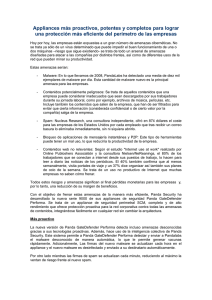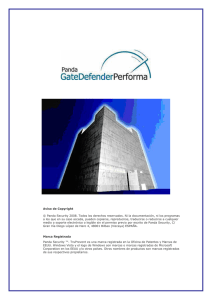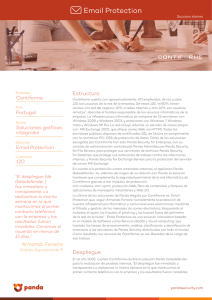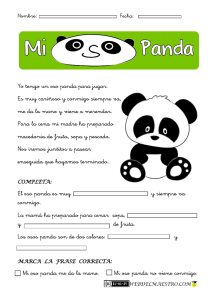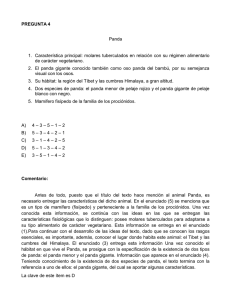Panda GateDefender Performa - Guía de Uso
Anuncio
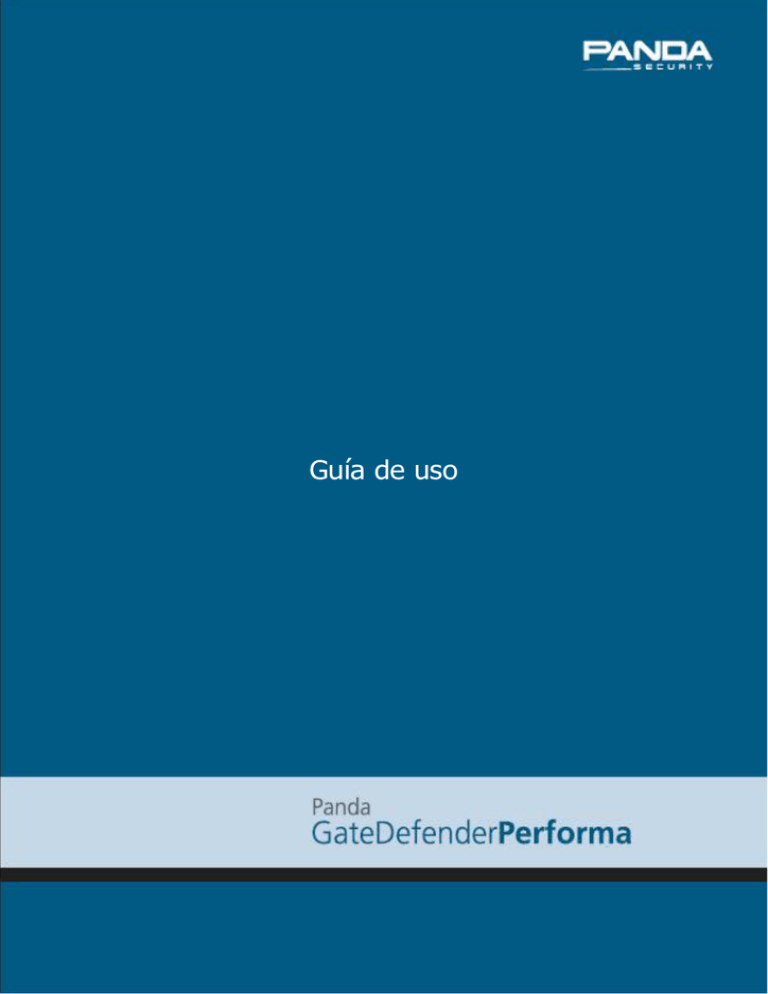
Guía de uso 1 Panda GateDefender Performa-Guía de Uso Guía de uso Panda GateDefender Performa El software descrito en esta guía es entregado bajo un acuerdo de licencia y sólo puede ser utilizado aceptando los términos del acuerdo. Aviso de copyright © 2010 Panda Security. Todos los derechos reservados. Ni la documentación, ni los programas incluidos en este paquete pueden copiarse, reproducirse, traducirse o reducirse a cualquier medio o soporte electrónico o legible mediante máquinas, sin el permiso previo por escrito de Panda Security. Marcas registradas Panda Security es una marca registrada propiedad de Panda Security. Otras marcas y productos son marcas registradas de sus respectivos propietarios. Windows es una marca registrada de Microsoft Corporation. Otros nombres de productos que aparecen en este manual pueden ser marcas registradas de sus respectivas compañías. © 2010 Panda Security. Todos los derechos reservados. Impreso en la Unión Europea. Impreso en el 2010. 1008-PGDPMA-01 2 Panda GateDefender Performa-Guía de Uso Contenido INTRODUCCIÓN ................................................................................... 9 CARACTERÍSTICAS PRINCIPALES DE PANDA GATEDEFENDER PERFORMA ..................................9 FUNCIONALIDADES ......................................................................................................11 PROTECCIONES ...........................................................................................................12 NOVEDADES DE ESTA VERSIÓN ......................................................... 13 INTRODUCCIÓN ...........................................................................................................13 MEJORAS EN DISEÑO Y USABILIDAD ................................................................................13 MEJORAS EN LAS PROTECCIONES ....................................................................................14 Mejoras en la protección anti-malware ..........................................................................14 Mejoras en la protección content-filter y anti-spam ........................................................15 Filtrado web e IM/P2P/VoIP .........................................................................................15 OTRAS MEJORAS ..........................................................................................................16 Nuevos informes de Seguridad y mejora en el filtrado y presentación de los informes ya existentes...................................................................................................................16 Mejoras en el manejo de las Cuarentenas......................................................................17 Nuevo Proxy integrado para navegación HTTP/HTTPS ....................................................17 Nuevo Agente para identificación de usuarios de dominio ...............................................17 Nuevo soporte de Calidad de Servicio (QoS) ..................................................................17 Inteligencia Colectiva...................................................................................................18 PUESTA EN MARCHA .......................................................................... 20 ACTIVAR PANDA GATEDEFENDER PERFORMA ....................................................................20 CONFIGURAR EL APPLIANCE ...........................................................................................20 Aspectos a tener en cuenta antes de configurar.............................................................20 Datos necesarios para la configuración..........................................................................21 Configuración por defecto ............................................................................................22 CREACIÓN DE INSTALADOR USB ....................................................... 24 DESCARGA DE FICHEROS Y PREPARACIÓN DEL DISPOSITIVO USB .........................................24 Preparación del dispositivo USB ....................................................................................24 CREACIÓN DEL INSTALADOR USB ...................................................................................25 INTERFAZ POR LÍNEA DE COMANDOS - CLI ...................................... 29 INTERFAZ POR LÍNEA DE COMANDOS (CLI) ......................................................................29 Rol readonly ...............................................................................................................29 3 Panda GateDefender Performa-Guía de Uso ROL admin .................................................................................................................29 Vías de acceso ............................................................................................................29 COMANDOS PERMITIDOS EN MODO SÓLO LECTURA .............................................................29 COMANDOS PERMITIDOS EN MODO ADMINISTRADOR ..........................................................30 PANTALLA ESTADO............................................................................. 31 INTRODUCCIÓN ...........................................................................................................31 Avisos ........................................................................................................................31 Protecciones ...............................................................................................................31 Sistema ......................................................................................................................31 GESTIÓN DE LICENCIA ..................................................................................................31 Productos contratados .................................................................................................32 ESTADO DE LAS PROTECCIONES ......................................................................................32 Visualización del estado de las protecciones ..................................................................32 Estadísticas de análisis y detección de las protecciones...................................................33 Detalles de la protección anti-malware ..........................................................................34 Detalles de la protección content-filter ..........................................................................36 Detalles de la protección anti-spam ..............................................................................37 Detalles de la protección de filtrado web .......................................................................38 Detalles del filtrado IM/P2P/VoIP ..................................................................................39 DATOS DE VERSIÓN ......................................................................................................41 ESTADO DEL SISTEMA ...................................................................................................41 INTRODUCCIÓN A LA CONFIGURACIÓN ............................................ 44 Configuración de las protecciones.................................................................................44 Configuración del sistema ............................................................................................45 CONFIGURACIÓN DE LAS PROTECCIONES ........................................ 46 PROTECCIÓN ANTI-MALWARE .........................................................................................46 Tipos de malware........................................................................................................46 Configuración de la protección anti-malware..................................................................46 Configurar la protección antivirus .................................................................................47 Configuración de la protección heurística.......................................................................51 Configuración de la protección anti-phishing..................................................................52 Configuración de la protección contra otros riesgos ........................................................53 Configuración de los sitios y dominios de confianza en la protección anti-malware ............54 PROTECCIÓN CONTENT-FILTER .......................................................................................55 Configuración de la protección content-filter ..................................................................55 Configurar la protección para HTTP/S y FTP ..................................................................55 Configurar la protección de correo y news .....................................................................58 Configurar los sitios y dominios de confianza de la protección content-filter......................60 4 Panda GateDefender Performa-Guía de Uso PROTECCIÓN ANTI-SPAM ...............................................................................................61 Configurar la protección anti-spam ...............................................................................61 Lista blanca y lista negra .............................................................................................63 Opciones avanzadas anti-spam SMTP............................................................................64 FILTRADO WEB E IM/P2P/VOIP ..................................................................................74 Filtrado web ...............................................................................................................74 Filtrado de aplicaciones IM/P2P/VoIP ............................................................................78 USUARIOS EXENTOS DE LOS FILTRADOS ...........................................................................80 Usuarios exentos del filtrado web .................................................................................80 Usuarios exentos del filtrado de mensajería y P2P ..........................................................80 Exportar / Importar una lista de equipos .......................................................................81 PERFILES ...................................................................................................................81 Configuración por perfiles ............................................................................................81 Gestión de configuraciones ..........................................................................................81 Crear y modificar perfiles de protección.........................................................................82 Configuración centralizada de protecciones....................................................................83 CONFIGURACIÓN DEL SISTEMA ........................................................ 88 CONFIGURACIÓN GENERAL ............................................................................................88 Introducción ...............................................................................................................88 Configuración del acceso a la consola ...........................................................................88 Alta disponibilidad / Balanceo de carga .........................................................................91 Reloj del sistema.........................................................................................................97 Proxy explícito ............................................................................................................98 Certificados y conexiones HTTPS ..................................................................................99 Configuración avanzada.............................................................................................102 Configuración de la Calidad de Servicio (QoS)..............................................................102 CONFIGURACIÓN DE RED .............................................................................................108 Entorno de red..........................................................................................................108 Interfaces de red ......................................................................................................109 Configuración de puertos adicionales ..........................................................................110 Gestión de redes internas ..........................................................................................111 Gestión de dominios internos .....................................................................................112 CONFIGURACIÓN DE ACTUALIZACIONES .........................................................................113 Introducción .............................................................................................................113 Actualizar el software de protección............................................................................113 Actualización del software de sistema .........................................................................114 Gestión de hotfixes....................................................................................................115 USUARIOS DE DOMINIO ..............................................................................................116 Gestión de servidores LDAP .......................................................................................116 5 Panda GateDefender Performa-Guía de Uso Gestión de servidores con validación...........................................................................117 Gestión de usuarios...................................................................................................118 DEFINICIONES ..........................................................................................................119 Introducción .............................................................................................................119 Gestión de direcciones IP...........................................................................................119 Gestión de dominios ..................................................................................................120 ALERTAS ..................................................................................................................121 Introducción .............................................................................................................121 Configuración de eventos a notificar ...........................................................................122 Configuración de alertas por syslog.............................................................................124 Configuración de alertas por SNMP .............................................................................124 ALERTAS POR CORREO ELECTRÓNICO .............................................................................125 Configuración de alertas por correo electrónico............................................................125 Datos de la cuenta de correo destino ..........................................................................125 Notificación periódica de actividad ..............................................................................126 Configuración de la notificación periódica de actividad..................................................127 PERSONALIZACIÓN DE TEXTOS/PÁGINAS ........................................................................128 Personalización de los textos......................................................................................128 Personalización de página de sustitución para HTTP/S..................................................129 CUARENTENA ................................................................................... 130 INTRODUCCIÓN A LA CUARENTENA ................................................................................130 CUARENTENA DE MALWARE ..........................................................................................130 Acciones posibles en la cuarentena de malware ...........................................................131 Configuración de la cuarentena de malware ................................................................132 Elementos excluidos de cuarentena ............................................................................133 CUARENTENA DE CONTENT-FILTER ................................................................................133 Acciones posibles en la cuarentena de content-filter.....................................................134 Configuración de la cuarentena de content-filter ..........................................................134 CUARENTENA DE SPAM ................................................................................................135 Acciones posibles en la cuarentena de spam................................................................136 Configuración de la cuarentena de spam .....................................................................137 FILTRAR LA CUARENTENA ............................................................................................138 Introducción .............................................................................................................138 Filtrado de la cuarentena de malware .........................................................................138 Filtrado de la cuarentena de content-filter ...................................................................139 Filtrado de la cuarentena de spam ..............................................................................139 INFORMES........................................................................................ 140 INTRODUCCIÓN .........................................................................................................140 CONFIGURACIÓN Y FILTRADO DE INFORMES ....................................................................140 6 Panda GateDefender Performa-Guía de Uso Opciones de configuración de los informes ..................................................................140 Filtrar la información de los informes ..........................................................................141 Utilidades de los filtros almacenados...........................................................................142 Funcionalidades adicionales en la visualización de informes ..........................................143 INFORMES DE PROTECCIONES.......................................................................................144 Introducción .............................................................................................................144 Informe de protecciones ............................................................................................144 INFORMES DE SEGURIDAD ...........................................................................................146 Introducción .............................................................................................................146 Informe de accesos restringidos por el proxy explícito ..................................................147 Informe de certificados SSL no válidos ........................................................................147 INFORME DE SISTEMA .................................................................................................148 Informe de sistema ...................................................................................................148 HERRAMIENTAS ............................................................................... 150 INTRODUCCIÓN .........................................................................................................150 HERRAMIENTAS DE DIAGNÓSTICO .................................................................................150 Ping .........................................................................................................................150 Traceroute................................................................................................................151 Resolución DNS.........................................................................................................151 Conectividad con Panda Security ................................................................................152 Mostrar el estado de red del sistema...........................................................................152 Captura de paquetes .................................................................................................152 ARCHIVOS INTERNOS DE LOGS......................................................................................153 SERVICIOS EN LA WEB ................................................................................................154 EXPORTAR/IMPORTAR LA CONFIGURACIÓN ....................................................................155 Exportar la configuración actual..................................................................................155 Importar una configuración........................................................................................155 ENVÍO DE ESTADÍSTICAS .............................................................................................155 REINICIO DE LOS SERVICIOS DEL SISTEMA .....................................................................156 REINICIO COMPLETO DEL SISTEMA ................................................................................156 APAGADO DEL SISTEMA ...............................................................................................157 ¿CÓMO PUEDO... .............................................................................. 158 ACTIVAR PANDA GATEDEFENDER PERFORMA ..................................................................158 ¿CÓMO PUEDO SABER CUÁNDO CADUCA MI LICENCIA? ......................................................158 ¿CÓMO PUEDO ACTUALIZAR MI PRODUCTO?....................................................................158 ¿CÓMO PUEDO MODIFICAR LOS MENSAJES DE ALERTA? .....................................................159 ACTIVAR O DESACTIVAR LA GENERACIÓN DE INFORMES .....................................................159 INSTALAR VARIAS UNIDADES EN MODO BALANCEO DE CARGA .............................................159 EXPORTAR/IMPORTAR LA CONFIGURACIÓN ....................................................................160 7 Panda GateDefender Performa-Guía de Uso Exportar la configuración actual..................................................................................160 Importar una configuración........................................................................................160 CONFIGURACIÓN DE LOS SITIOS Y DOMINIOS DE CONFIANZA EN LA PROTECCIÓN ANTI-MALWARE161 RESTAURAR LOS VALORES INICIALES DE ACCESO A LA CONSOLA WEB ...................................162 RESTAURAR EL APPLIANCE ...........................................................................................162 RESTAURACIÓN VÍA CD ..............................................................................................162 RESTAURACIÓN VÍA LIVE DVD.....................................................................................163 Utilización del Live DVD .............................................................................................163 RESTAURACIÓN VÍA USB ............................................................................................164 DEFINICIÓN Y MANEJO DE LA PANTALLA LCD ..................................................................165 CONFIGURAR LAS REDES INTERNAS ...............................................................................166 CONFIGURAR LOS DOMINIOS INTERNOS .........................................................................167 REALIZAR UNA CONFIGURACIÓN BÁSICA DE LA PROTECCIÓN ANTI-SPAM ..............................168 REALIZAR UNA CONFIGURACIÓN AVANZADA DE LA PROTECCIÓN ANTI-SPAM ..........................169 8 Panda GateDefender Performa-Guía de Uso Introducción Panda GateDefender Performa Panda GateDefender Performa es un appliance de seguridad perimetral SCM (Secure Content Management), escalable y fiable que aporta la máxima protección proactiva en el gateway o pasarela contra amenazas de correo y web, basadas en contenidos. Bloquea todo tipo de malware, spam, contenidos no deseados y otras amenazas de Internet antes de que entren en la empresa. Su sencillo manejo "conectar y olvidar" y completa protección anti-malware, content-filter, anti-spam, filtrado web y filtrado IM/P2P/VoIP, hacen de Panda GateDefender Performa una eficiente solución de seguridad. Características principales de Panda GateDefender Performa • Protección completa Incluye protecciones Best of breed contra malware, contenidos potencialmente peligrosos, spam, contenidos web no deseados, y protocolos IM, P2P y VoIP. Analiza todo el tráfico entrante y saliente en todos los protocolos (HTTP/S, FTP, SMTP, POP3, IMAP4 y NNTP) contribuyendo al cumplimiento de las normativas de seguridad y no requiere protección extra, ni otros dispositivos, reduciendo así la complejidad y costes de operación. • Estructura modular Ofrece diferentes protecciones para distintos tipos de amenazas, reforzando el sistema de gestión de riesgos. Asimismo, el coste se optimiza, dado que la organización sólo adquiere la protección necesaria. • Tecnología proactiva integrada 9 Panda GateDefender Performa-Guía de Uso Los motores Heurísticos, la Inteligencia Colectiva y las Cuarentenas, combinados en el perímetro, optimizan la detección de amenazas garantizando la recepción de información importante. • Alto rendimiento El hardware está concebido para funcionar de forma transparente en el perímetro, analizando grandes cantidades de tráfico en tiempo real. Cada unidad ofrece un rendimiento adaptable al tráfico de cada organización, lo que optimiza el sistema de gestión de riesgos. El alto rendimiento mejora la productividad del usuario, garantiza el cumplimiento de las normativas de seguridad y asegura la continuidad del negocio. • Detección de zombies La inclusión de correo SMTP saliente permite al administrador identificar fácilmente en los informe los ordenadores internos que se encuentran infectados, y que están enviando, sin saberlo, spam y malware a sus clientes y contactos. • Mejora la imagen corporativa de la empresa y su reputación con los clientes. • Actualizaciones automáticas Las actualizaciones se realizan automáticamente cada hora en el caso del malware y cada minuto en el caso del spam. La protección está siempre actualizada contra las últimas amenazas, mejorando constantemente el sistema de gestión de riesgos. No requiere administración continua, eliminando la complejidad y reduciendo los costes de operación. • "Conectar y Olvidar" Funciona como un Bridge Transparente, y la instalación no requiere cambios en la configuración actual de la red, eliminando cualquier complejidad. Una vez conectado, comienza a funcionar al instante, lo que contribuye a reducir los costes de operación. • Garantía de recepción de información Panda GateDefender Performa analiza, desinfecta, recupera y reenvía los ficheros de malware desconocido que llegan, sin intervención del administrador y reforzando el sistema de gestión de riesgos; además, evita la pérdida de información crítica y protege la organización contra amenazas conocidas y desconocidas, ayudando al cumplimiento de las normativas de seguridad; también asegura la continuidad del negocio y no es necesaria la intervención del administrador, reduciendo drásticamente los costes de operación. • Distintos niveles de acceso a la consola Distintos niveles de acceso a la consola refuerzan la seguridad del sistema de gestión de riesgos, pues las configuraciones de seguridad están protegidas y se garantiza la continuidad del negocio. 10 Panda GateDefender Performa-Guía de Uso El acceso a diferentes necesidades de diferentes usuarios, elimina la complejidad para los menos expertos. • Garantía de flujo de tráfico Los modelos hardware para grandes organizaciones incluyen la opción de bypass, para que nunca se detenga el flujo de tráfico a pesar de posibles fallos del sistema. Funcionalidades Las principales funcionalidades de Panda GateDefender Performa son: • Balanceo de carga El balanceo de carga nativo y automático, asegura la alta disponibilidad del servicio en caso de fallo inesperado, permite el crecimiento y optimiza la inversión en equipos de la organización, además de mejorar el sistema de gestión de riesgos. También evita retrasos en la recepción de tráfico, mejorando la productividad de los usuarios y garantizando la continuidad del negocio. Al ser nativo y automático, elimina la complejidad de configuración y reduce costes de operación. • Políticas de seguridad personalizables Se pueden definir diferentes perfiles de usuarios y grupos para establecer políticas de seguridad diferentes para cada miembro de la red, y reforzar así el sistema de gestión de riesgos. De esta forma se optimiza la productividad de los usuarios y el cumplimiento de las normativas de seguridad. • Integración con LDAP/AD La integración con sistemas de directorio permite la identificación del responsable de cada una de las acciones que se producen en la red, mejorando el sistema de gestión de riesgos. Además, el control de todos los usuarios internos garantiza el cumplimiento de las distintas normativas de seguridad. • Configuración centralizada Se pueden configurar todas las unidades desplegadas desde una única consola. La configuración centralizada desde diferentes puntos de acceso mejora el sistema de gestión de riesgos y reduce la complejidad. • Informes gráficos detallados Los gráficos de actividad en tiempo real proporcionan un refuerzo importante del sistema de gestión de riesgos. Así, los administradores y operadores conocen toda la información importante a primera vista, reduciéndose la complejidad y el coste de operación. • Cuarentenas Almacenan los ficheros y mensajes potencialmente peligrosos en una zona de cuarentena, si son sospechosos de contener malware desconocido, o considerados spam o probable spam. El objetivo de las cuarentenas es garantizar el acceso a los ficheros y mensajes importantes. • Cuarentena de malware 11 Panda GateDefender Performa-Guía de Uso Reservada a ficheros contaminados que no se pueden desinfectar o sospechosos de contener malware desconocido. • Cuarentena de spam Reservada para mensajes clasificados como spam o probable spam. • Cuarentena de content-Filter Reservada para ficheros o mensajes bloqueados por la aplicación de políticas de seguridad de la compañía. Protecciones Las protecciones que ofrece Panda GateDefender Performa son: • Anti-malware Detecta y bloquea amenazas dañinas antes de que lleguen a la red corporativa: Virus, Gusanos, Troyanos, Spyware, Dialers, Jokes, Phishing, Hacking tools, Security risks y amenazas aún no catalogadas gracias al motor heurístico incluido. • Content-filter El motor de content-filter permite personalizar los ficheros y mensajes que deben ser filtrados. Aplica filtros tales como tamaño máximo, número de ficheros comprimidos, ficheros protegidos por contraseña… En cuanto a mensajería, analiza y filtra por contenido, por asunto, por tipo, etc. • Protección anti-spam Incorpora técnicas avanzadas de detección de spam, como DNSBL, Anti-backscatter y SMTP Relay, minimizando el impacto del spam en la productividad del usuario. • Filtrado web El Filtrado web permite restringir el acceso a páginas web con contenidos no deseados, marcando las categorías prohibidas. Así se optimiza el uso de recursos y se mejora la productividad de los usuarios. • Filtrado de protocolos IM, P2P y VoIP Utilizado para bloquear el intento de acceso a aplicaciones que suponen agujeros de seguridad. Estas aplicaciones son las de mensajería instantánea (Instant Messaging o IM), Peer to Peer (P2P) y Voz sobre IP (VoIP), que serán de uso restringido desde el interior de la red. 12 Panda GateDefender Performa-Guía de Uso Novedades de esta versión Introducción Esta nueva versión de Panda GateDefender Performa contiene una serie de novedades y mejoras que la convierten en una de las soluciones de seguridad perimetral para pequeñas y medianas empresas más avanzada y completa del mercado. En el desarrollo de esta versión de Panda GateDefender Performa se ha realizado un esfuerzo especial a la hora de lograr la máxima facilidad de configuración, y reducir por tanto el coste total de propiedad derivado de su mantenimiento. Al mismo tiempo, se han integrado tecnologías novedosas para el análisis del trafico de su empresa, con el objetivo de adaptar la plataforma al nuevo esquema de Cloud Computing, imprescindible para manejar el volumen cada vez mayor de malware que circula por Internet. Además de un diseño más cuidado y de una apuesta clara por aumentar la usabilidad de la consola web, se han realizado mejoras en aspectos funcionales que sin duda han elevado el grado de fiabilidad y eficacia de Panda GateDefender Performa a un nivel óptimo, acorde con las necesidades de los usuarios. El nuevo agente para identificación de usuarios de dominio y el proxy integrado para la navegación HTTP/HTTPS son algunos de ellos. A lo largo de esta ayuda encontrará información sobre todas aquellas cuestiones relativas a Panda GateDefender Performa que le puedan interesar. Esperamos que la documentación que hemos preparado le resulte de utilidad. Bienvenido a la nueva versión de Panda GateDefender Performa. Mejoras en diseño y usabilidad El fuerte compromiso de Panda Security con el cumplimiento de los estándares tecnológicos actuales aplicados a criterios de usabilidad queda fielmente plasmado en un rediseño completo de la consola de administración del producto, orientado tanto a incrementar la facilidad de configuración como la claridad y la legibilidad de la información presentada. Como resultado se dispone de un diseño mucho más intuitivo y simple de manejar, facilitando y acelerando la toma de decisiones técnicas concernientes a la seguridad de su empresa. Las mejoras para la experiencia orientadas al administrador de la red se han completado además con una extensión de las ayudas de usuario, que abarcan ahora ejemplos y casos claros y específicos, tanto para configuraciones básicas comunes como para las más avanzadas. Mejoras en la pantalla de Estado Los avisos de la pantalla de estado aparecen clasificados en diferentes colores dependiendo de su criticidad, de forma que el administrador de la red de su empresa pueda discernir con un solo vistazo los problemas más importantes que amenazan la seguridad de su red. Junto con la descripción del problema se incorpora la acción recomendada a través de con un hipervínculo que le dirigirá a la pantalla de la consola donde poder tratar el problema de forma eficaz. Resolución optimizada hasta 1024x768 píxeles y soporte para los nuevos navegadores Con el objetivo de presentar más información útil sin comprometer la claridad de la lectura, la consola de administración está adaptada a la resolución 1024x768, así como aprovecha las nuevas funcionalidades de los navegadores para presentar graficas de actividad mejoradas, con gran cantidad de información al alcance del puntero de su ratón. 13 Panda GateDefender Performa-Guía de Uso Menú más sencillo y manejable situado en la parte superior de la página Conscientes del incremento en el grado de complejidad de las tecnologías aportadas por Panda Security, y siguiendo la línea de mejora en la legibilidad e interacción con el usuario, se han diseñado completamente los menús principales de la consola web de administración, con el objetivo claro de minimizar los tiempos de búsqueda y navegación a través de las pantallas de la aplicación. También se han añadido numerosos hipervínculos a las secciones más demandadas en función de la pantalla de configuración, aspectos todos que proporcionan una utilización más rápida y simple de todas las funcionalidades de . Mejoras en las protecciones Mejoras en la protección anti-malware Análisis del protocolo HTTPS Conscientes del incremento de malware en la interacción de los usuarios con aplicaciones pertenecientes al entorno bancario (generalmente cifradas para dotar de una mayor seguridad en la comunicación) Panda GateDefender Performa incorpora el análisis de tráfico encriptado HTTPS a través de la tecnología “man in the middle”. De esta forma el administrador podrá detectar cualquier intento de envío o recepción de malware en conexiones web marcadas como seguras. Integración de la Inteligencia Colectiva, con consultas a la nube y caché integrado de consultas realizadas previamente El numero y diversidad de malware existente en la actualidad desborda toda posibilidad de detección fiable confinada en un ordenador o appliance de red individual. Así, Panda Security ha apostado por mover toda la inteligencia de análisis y detección de malware fuera de las dependencias de la empresa del cliente, pero respetando en todo momento la confidencialidad de sus datos. Este sistema permite que cualquier elemento susceptible de contener malware sea contrastado con las bases de datos que Panda Security mantiene en la “nube”. Panda GateDefender Performa hace un uso inteligente de este recurso, compaginando los beneficios de “detección total” con el incremento en la velocidad de detección producto del mantenimiento de una cache interna inteligente formada por aquellos elementos de mayor acceso en la empresa cliente. De esta forma, además, los requisitos de caudal de datos necesario para una correcta detección y desinfección son reducidos al mínimo. Reducción de latencias en la navegación HTTP/HTTPS Hasta ahora, para determinar de forma fiable si un fichero contenía malware peligroso era necesaria la descarga completa del mismo. Esto originaba retardos en la navegación web muy molestos para el usuario final, que advertía cómo sus descargas se ralentizaban sin motivo aparente. Esta demora era introducida de forma artificial por Panda GateDefender Performa para disponer del fichero completo a analizar antes de entregarlo al usuario. En esta nueva versión de Panda GateDefender Performa el algoritmo de detección de elementos peligrosos ha sido actualizado, con lo que el retardo en la descarga se reduce al mínimo, resultando prácticamente transparente para el usuario y sin que repercuta en la navegación. Caché de URLs infectadas en las navegación HTTP/HTTPS 14 Panda GateDefender Performa-Guía de Uso Para el ahorro de recursos de red Panda GateDefender Performa almacena las URLs que apuntan a ficheros infectados con malware, de forma que cada vez q ese fichero sea solicitado por un usuario de la red de su empresa no sea necesario su descarga y análisis. Además, la gestión inteligente de la cache de URLs garantiza que esos elementos podrán ser accedidos cuando el malware haya sido retirado del servidor, evitando de esta forma dejar inaccesible el recurso por tiempo indefinido. Personalización de la página de sustitución de bloqueos en la navegación HTTP/HTTPS Para entregar mejor feedback al usuario final se permite la personalización de la pantalla mostrada cuando se accede a un elemento susceptible de contener malware. Mejoras en la protección content-filter y anti-spam Mejoras en la protección Content-filter A las ya extensas posibilidades del filtrado de contenidos disponibles desde las primeras versiones de Panda GateDefender Performa se ha añadido en esta versión el protocolo HTTPs. Ahora el usuario queda protegido de aquellos elementos maliciosos introducidos por terceros en páginas web marcadas como seguras, generalmente paginas pertenecientes al mundo de la banca, y que son objetivo preferente de mafias y hackers que persiguen obtener datos de los usuarios de estas páginas (números de cuentas, datos de usuario y contraseñas,...). Las mejoras en la personalización de la página de sustitución también abarcan a la protección contentfilter. Mejoras en la protección Anti-spam La detección de correo no deseado masivo (spam) dejó de ser una asignatura pendiente para Panda GateDefender Performa con la incorporación de su motor anti-spam, toda una referencia en el mercado de la seguridad perimetral. No obstante, la invención y aplicación de nuevos métodos de generación de spam por parte de los spammers obliga a revisar cada cierto tiempo los métodos de análisis de correo, tanto para mantener el compromiso de una detección del 99% con los clientes de Panda Security como para reducir la tasa de detección de falsos positivos. En este sentido Panda GateDefender Performa incorpora tecnologías de auto aprendizaje con el objetivo de reportar aquellos correos que hayan sido catalogados erróneamente como spam y actualizar así sus algoritmos de detección con la nueva información suministrada. La nueva versión del motor anti-spam, ya integrada desde versiones anteriores en la “nube”, permite disponer de grandes bases de datos con el conocimiento necesario para discriminar el spam, que se actualizan en tiempo real con la incorporación de nueva detecciones reportadas por los propios usuarios. Este sistema proporciona la seguridad de disfrutar de un servicio de correo electrónico limpio, y la tranquilidad de saber que no se van a perder mensajes importantes para su empresa. Filtrado web e IM/P2P/VoIP Mejoras en el Filtrado web 15 Panda GateDefender Performa-Guía de Uso Al igual que el volumen del malware y de spam crece de forma exponencial, el número de sitios web que puede considerar inapropiados para la utilización optima de los recursos de su empresa empieza a ser igualmente difícil de gestionar por un sólo equipo informático. Panda Security se adelanta a este cada vez más frecuente problema de pérdida de rendimiento en su empresa, actualizando el motor de filtrado web encargado de clasificar en la “nube” las páginas descargadas y permitiendo aplicar sobre ellas acciones estándar (bloqueo, reporte etc.) De esta forma Panda Security mantiene una línea coherente con el resto de motores de detección implementados, y contribuye al traslado a la "nube" de todo el conocimiento de detección acumulado. Dado que los recursos en la “nube” son virtualmente ilimitados, se incrementa el número de categorías de sitios web potencialmente inapropiados así como la extensión de las mismas, y aumenta también la garantía de que el acceso web que se realice en su empresa se adapta a las necesidades de su negocio. Por otra parte, su empresa se convierte también en parte activa en el proceso de desarrollo de la nube, al reportarnuevos sitios web para su posterior aprendizaje. Al igual que con el filtrado de malware y de contenidos, en esta versión de Panda GateDefender Performa el filtrado web se extiende a protocolos seguros HTTPS, y se incluye la posibilidad de modificar la pagina de sustitución de la misma forma que el resto de motores de detección. Mejoras en el Filtrado de aplicaciones IM/P2P/VoIP Sin lugar a dudas, uno de los problemas más importantes a la hora de calibrar correctamente el ancho de banda necesario para el desempeño de las actividades de su empresa es limitar el tráfico generado de forma que se puedan cubrir las necesidades de los trabajadores. En este sentido la correcta y pronta identificación de la circulación en la red de su empresa de protocolos no permitidos -como p2p (emule, bittorrent), VoIP (Skype), mensajería (Messenger-) y similares es vital. El acceso a estos protocolos y aplicaciones produce una enorme merma tanto del caudal contratado con su operadora como de la productividad, por lo que es imprescindible valorar correctamente a cuáles se va a permitir el acceso y a cuáles no. Debido a la constante evolución que sufre este tipo de aplicaciones, Panda GateDefender Performa es capaz de actualizar el juego de reglas que le permiten detectar estos tipos de transferencia de datos, de forma que nuevas versiones de programas de mensajería o P2P puedan ser correctamente identificadas y tratadas con bloqueo o simple reporte. Dado que las necesidades de su empresa y de las personas que la componen no son las mismas en este campo, Panda GateDefender Performapermite ahora definir perfiles de protección por usuario para aplicaciones P2P y mensajería, y diferenciar qué protocolos y aplicaciones se van a permitir o no en cada perfil, y aplicar el perfil a los usuarios seleccionados. Otras mejoras Nuevos informes de Seguridad y mejora en el filtrado y presentación de los informes ya existentes El incremento en la cantidad de malware recibido y detectado en la empresa conlleva necesariamente un mayor volumen de información disponible para mostrar al administrador de la red. 16 Panda GateDefender Performa-Guía de Uso Para hacer frente a esta situación, Panda Security proporciona herramientas de búsqueda y presentación de informes así como nuevos tipos de informes. Estos nuevos informes son los relativos a certificados SSL y al proxy explicito, y complementan a los ya ofrecidos en versiones anteriores. De esta forma la pantalla de informes se ha rediseñado para poder mostrar de forma conjunta el desglose de malware detectado para todos los módulos de protección contratados, con lo que se minimizan los tiempos de navegación en la consola de administración. También se han actualizado e incrementado los límites destinados al almacenamiento de informes antiguos, en concordancia con el aumento de malware que circula por la red y del notable incremento de la cantidad de información asociada a cada incidencia de seguridad ofrecida por Panda GateDefender Performa. En definitiva, ahora Panda GateDefender Performa extrae el máximo potencial a su capacidad de elaborar informes, para que éstos muestren todos los detalles sobre cada una de las protecciones y sobre las nuevas funcionalidades implementadas. Mejoras en el manejo de las Cuarentenas De forma paralela a la mejora en la detección de malware y de informes, el espacio destinado a la cuarentena de elementos susceptibles de contener malware se ha ampliado y se ha simplificado su manejo, por lo que ahora buscar y recuperar elementos o descargar el contenido de mensajes resulta más rápido, cómodo y sencillo. Nuevo Proxy integrado para navegación HTTP/HTTPS Para aquellas redes que no dispongan de un servidor proxy web, Panda GateDefender Performa incorpora un servidor de cache web que acelera la descarga de páginas y ficheros por HTTP y HTTPS, con lo que se ahorra en caudal de datos y permite posponer cualquier decisión de ampliación de banda. Por otro lado, al incorporar de serie métodos de autenticación contra fuentes locales o LDAP se puede limitar su uso a ciertos grupos de usuarios de la red, integrándose además con la infraestructura de gestión de usuarios ya instalada en su empresa de forma rápida y sencilla. Finalmente el proxy integrado ayuda a la configuración y despliegue de perfiles de protección, y evita la instalación y configuración de servidores de validación en la red de su empresa, con lo que se optimiza el número de servidores y por tanto el TCO necesarios para desempeñar su actividad comercial. Nuevo Agente para identificación de usuarios de dominio Como complemento al despliegue de perfiles de protección, Panda Security entrega una aplicación Windows instalable en su controlador principal de dominio o secundarios que asisten a Panda GateDefender Performa en la correcta identificación de usuarios en el dominio de su red. De esta forma cualquier usuario del dominio es identificado como tal y aplicado su perfil de protección elegido. Nuevo soporte de Calidad de Servicio (QoS) Como perfecto complemento del proxy explicito y de las herramientas de filtrado web y filtrado IM/P2P/VoIP, a la hora de dimensionar correctamente la capacidad de su línea de datos Panda GateDefender Performa presenta en esta versión la tecnología QoS, que permite balancear el uso de la línea de acceso a Internet para dar prioridad a aquellos flujos de datos marcados como importantes en su empresa. De esta forma se ofrece la posibilidad de identificar tipos de tráfico y asignar anchos de banda mínimos y máximos así como prioridades entre ellos, para poder administrar de forma efectiva el uso del caudal de datos entregado a los usuarios de la red local. 17 Panda GateDefender Performa-Guía de Uso Inteligencia Colectiva Panda GateDefender Performa incorpora soporte de Inteligencia Colectiva, lo que significa que la capacidad de detección de la protección anti-malware se incrementa notablemente al basarse también en consultas al servidor de conocimientos de Panda Security (“la nube”). Dicho servidor se mantiene continuamente actualizado y contiene todo la información de Panda Security sobre malware y amenazas de seguridad. ¿Cómo es el proceso de detección/análisis con la Inteligencia Colectiva? El soporte de Inteligencia Colectiva conlleva así una nueva lógica en el análisis, que actúa de la siguiente forma: 1. Se consultan las firmas almacenadas en el appliance. 2. Si no se encuentra en las firmas, se consulta la caché local. 3. Si la caché local tampoco dispone de información para la muestra, se lanza la consulta al servidor. 4. En caso de detectar malware, el servidor de Inteligencia Colectiva devuelve el identificador y el tipo de malware genérico. Para completar la información, como el nombre del malware y otros datos útiles para los informes, se realiza una consulta al servidor de información extendida de Panda Security. 5. Si hay cambios en el conocimiento, el servidor de Inteligencia Colectiva comunica automáticamente las actualizaciones a los appliances mediante la especificación de aquellas muestras goodware que han tenido cambios recientes, o bien pidiendo un vaciado completo de la caché. Caché de la Inteligencia Colectiva El uso de la Inteligencia Colectiva conlleva en el appliance una caché local de acceso rápido donde se almacena el resultado de las consultas a la nube. Las consultas almacenadas en la caché cuyo resultado haya sido malware o sospechoso tienen un tiempo de caducidad de 24 horas, pasado el cual se invalida el elemento en la caché, incluso si durante ese tiempo se ha seguido accediendo frecuentemente al mismo o no se ha llegado a la capacidad máxima de la caché. De esta forma se fuerza a hacer una consulta a la nube en el caso de volver a analizar el elemento caducado. Esta caché es persistente, es decir, su contenido se mantiene entre reinicios del appliance y sus procesos, pero se vacía automáticamente al lanzar una actualización manual mediante el botón "Actualizar ahora", dentro de la pantalla de Actualización de la consola web. En el caso de varios appliances en balanceo, la caché de cada uno de ellos funcionará como una entidad independiente. Control de conexión con la nube Para evitar retrasos innecesarios en caso de pérdidas de conexión reiteradas se desconectarán, temporalmente durante periodos de cinco minutos y sin impacto en los análisis en curso, las consultas a la nube. Se monitorizará cada sesenta segundos el estado de disponibilidad de la nube, y se generará un evento de sistema si se encontrara algún problema. Durante el período de desconexión de la nube, las firmas y cache interna seguirán siendo consultadas. La política de actuación depende de la red de cada usuario, por lo que el ajuste de la configuración de los tiempos máximos de acceso a la nube está disponible en la página de Configuración Avanzada de la consola web. Se pueden gestionar tres parámetros en el apartado "Timers de análisis remoto": • Tiempo máximo de consultas a la nube para navegación (por defecto 2 seg). 18 Panda GateDefender Performa-Guía de Uso • • • Tiempo máximo de consultas a la nube para SMTP (por defecto 10 seg). Tiempo máximo de consultas a la nube para el resto (por defecto 3 seg). Así, el cálculo de los tiempos máximos de análisis se hace en base a los tiempos máximos de respuesta para cada protocolo interceptado, agrupándolos en tres clases: HTTP/S/FTP, SMTP y POP3/IMAP4/NNTP. El análisis periódico de los elementos de la cuarentena de malware utiliza el tiempo máximo definido para SMTP, que normalmente será mayor al de los protocolos de navegación y correo interactivo, por no requerirse una respuesta inmediata en ese caso. En caso de situaciones indeseadas, se generarán los siguientes eventos en el informe de sistema, y se enviarán al administrador notificaciones mediante SMTP, SNMP y Syslog: • Deshabilitadas consultas a la nube Rehabilitadas consultas a la nube Sistema de información extendida Los resultados de las detecciones contienen únicamente el identificador y el tipo genérico de malware, tanto en consultas a las firmas locales como en los resultados de consultas a la nube. Para completar los datos con el nombre y el tipo concreto del malware se consulta a un servidor de información extendida. Así, el informe y las notificaciones de malware detectado, la cuarentena y la página de detalles de actividad de malware de la consola web presentan toda la información necesaria. Si falla el sistema de información extendida se usa la forma básica de mostrado de informe, utilizando el identificador para formar un enlace a la web del centro de información de malware de Panda Security, donde se puede acceder a todos los datos disponibles online. Comprobación de conectividad con la nube Para consultar la existencia de conectividad con los servidores de la nube se dispone de las comprobaciones necesarias en la herramienta de “Conectividad con Panda Security” de las herramientas de diagnóstico de la consola web. Detección de URLs maliciosas El sistema es capaz de hacer uso de la capacidad de detección de URLs maliciosas, impidiendo la navegación a través de las páginas detectadas como phishing o posibles fuentes de malware. La configuración de esta protección es gobernada por una categoría especial del filtrado web: "Malicious web sites". 19 Panda GateDefender Performa-Guía de Uso Puesta en marcha Activar Panda GateDefender Performa 1. 2. Haga clic en Mi licencia, junto al reloj de la consola. En la pantalla que aparece, haga clic sobre el enlace (aquí) que aparece debajo del título Datos de registro/activación. 3. Aparece una nueva ventana: introduzca el nombre de usuario y la contraseña facilitados por Panda Security. 4. Haga clic en el botón Guardar. Panda GateDefender Performa contactará con el servidor de Panda Security para obtener la información de licencias (deje pasar unos 10 segundos antes de consultar esta información). En caso de error, se notificará a través de una ventana descriptiva. + información Configurar el appliance Aspectos a tener en cuenta antes de configurar Una correcta configuración de Panda GateDefender Performa le asegura una eficaz protección de su red corporativa y mejora el rendimiento de su unidad. Por lo tanto, antes de proceder a configurar Panda GateDefender Performa, le recomendamos que tenga bastante claro: 1. 2. 3. 4. 5. 6. 7. 8. 9. Quién podrá realizar cambios de configuración y desde qué equipos, para configurar así sus cuentas de acceso a la consola de administración. Qué tipo de malware desea detectar, o qué tipo de malware podrá detectar Panda GateDefender Performa de acuerdo a las protecciones contratadas. Qué protocolos desea proteger. Si desea que algún tipo de archivos no puedan entrar ni salir de la organización a través de un determinado protocolo (por ejemplo, archivos ejecutables a través del correo electrónico). Qué tipo de alertas desea recibir (si Panda GateDefender Performa debe avisarle o no cada vez que detecta un virus, cada vez que se actualice, cada vez que tenga problemas de conexión, etc.). Quién debe recibir las alertas. Si desea que se incluya un determinado texto identificativo en los mensajes de alerta y cuál debe ser ese texto. Si hay dominios de confianza que nunca van a enviarle malware, para excluirlos así de los análisis y optimizar el rendimiento del appliance. Si hay determinados dominios desde los que nunca desea recibir un mensaje de correo, porque siempre se tratará de spam. Podrá configurar el bloqueo automático -sin analizar- de los mensajes recibidos desde dichos dominios y optimizar el rendimiento del appliance. 10. Si desea restringir el acceso a determinados contenidos de Internet y a qué tipo de contenidos. 11. Si desea permitir el acceso a una URL, independientemente de que pertenezca a un tipo de contenidos restringido. 20 Panda GateDefender Performa-Guía de Uso 12. Si desea denegar el acceso a una URL, independientemente de que pertenezca a un tipo de contenidos no restringido. 13. Si desea archivos de registro (log) avanzados, con información más detallada de lo normal. Tener claros estos aspectos le permitirá realizar una configuración óptima desde el principio, el tráfico de red se adecuará a sus necesidades y probablemente, le evitará realizar posteriores cambios en la configuración. Antes de proceder a la configuración del appliance, no olvide tener a mano los datos necesarios. Una vez instalado Panda GateDefender Performa, configurado el acceso a la consola web de administración y activado el producto, podrá comenzar a configurar el sistema y las diferentes protecciones. Datos necesarios para la configuración Antes de comenzar a configurar la unidad por primera vez le recomendamos que tenga a mano una serie de datos que va a necesitar: Para establecer las conexiones de red 1. 2. Nombre de Panda GateDefender Performa: defina un nombre para la unidad que permita su identificación. Este nombre debe ser único. Si cuenta en su organización con más de una unidad, asegúrese de que cada una de ellas cuenta con un nombre diferente. De manera predeterminada, el nombre del appliance es . Dirección IP y máscara de red: utilice una dirección IP libre y la máscara asociada de la red en la que se ha instalado la unidad appliance. Deben permitir a Panda GateDefender Performa acceder a Internet –para activarse y actualizarse-. También deben permitirle conectar con un servidor SMTP para el envío de mensajes de notificación. Por defecto la dirección IP es 192.168.1.1 y la máscara de red es 255.255.255.0. Esta dirección IP es la que utiliza para realizar sus conexiones y es totalmente diferente a la dirección IP de configuración, que sólo se utiliza para acceder a la consola web de administración. 3. Gateway por defecto: puerta de enlace por defecto para conexión con otras redes sin rutas estáticas establecidas (Internet). De manera predeterminada, el gateway es 192.168.1.200. 4. Tabla de enrutado adicional: permite definir rutas estáticas de acceso a equipos o redes no alcanzables mediante el gateway por defecto. Por ejemplo, para el envío de mensajes de notificación a un servidor SMTP situado en una subred diferente, no accesible mediante la configuración por defecto. 5. Señale la dirección IP y máscara asociada del equipo o red destino, así como la dirección IP del gateway a utilizar para establecer las conexiones. Si el destino es un equipo, deje el campo de máscara de red vacío o con el valor 255.255.255.255. Servidores DNS: Panda GateDefender Performa puede configurarse con hasta tres servidores DNS. En primer lugar, utiliza el servidor DNS primario. En caso de que falle la conexión, recurre al resto de servidores configurados. Lo más probable es que no sea necesario establecer una configuración distinta a la inicial. En caso de que disponga de servidores DNS propios o facilitados por su ISP podrá configurar Panda GateDefender Performa para que utilice esos servidores. 21 Panda GateDefender Performa-Guía de Uso El appliance emplea estos servidores DNS para establecer sus propias conexiones, para actualizarse, para enviar notificaciones y validar licencias, etc. Por ello, si estos servidores no están correctamente configurados, Panda GateDefender Performa no funcionará de manera adecuada. 6. Dirección IP del servidor proxy y datos de autenticación: si Panda GateDefender Performa va a conectarse a Internet a través de un servidor proxy HTTP, en una primera configuración deberá activarlo e indicar la dirección IP de dicho servidor, el puerto y, en caso de que requiera requiere autenticación, activar la opción e incluir el nombre de usuario y contraseña. Para decidir quién puede realizar cambios de configuración 1. 2. Nombre de usuario: nombre de usuario solicitado cada vez que alguien intente acceder a la consola. Contraseña: contraseña solicitada cada vez que alguien intente acceder a la consola. Puede estar formada por números y/o letras y debe tener entre seis y doce caracteres. Dirección IP de configuración: dirección IP utilizada para acceder a la consola web de administración. Por defecto es 172.16.1.1. Si desea más información, haga clic aquí. Para activar la unidad Panda GateDefender Performa 1. 2. Datos de registro – Nombre de usuario: nombre de usuario facilitado por Panda Security junto con el appliance. Permite identificar su appliance en el servidor de actualizaciones. Datos de registro – Contraseña: contraseña facilitada por Panda Security junto con el appliance. Permite identificar su unidad appliance en el servidor de actualizaciones. Este nombre de usuario y esta contraseña no tienen nada que ver con los datos de acceso a la consola web de administración. Son los datos que le identifican como usuario registrado de Panda Security y le permiten, entre otras cosas, acceder a los servidores de actualización. Panda Security se los facilitó al adquirir el appliance. Para configurar el envío de alertas 1. 2. 3. 4. Dirección(es) de correo: dirección o direcciones de correo electrónico a las que Panda GateDefender Performa enviará las alertas. Servidor SMTP: dirección IP o nombre, que pueda ser resuelto vía DNS, del servidor SMTP a utilizar para enviar las alertas. Puerto: número de puerto, si el servidor SMTP utiliza un puerto distinto del estándar (25). Datos de autenticación: si el servidor SMTP requiere autenticación, tenga a mano el nombre de usuario y contraseña que debe emplear Panda GateDefender Performa para identificarse. Configuración por defecto Los datos de configuración predeterminados son: • Nombre del appliance: GDName. • Dirección IP de red: 192.168.1.1. • Máscara de red: 255.255.255.0. • Gateway por defecto: 192.168.1.200. • Servidor DNS primario: 207.200.7.21 22 Panda GateDefender Performa-Guía de Uso Acceso a la consola • • • • Nombre de usuario: defaultuser. Contraseña: defaultpass. Dirección IP de configuración: 172.16.1.1. Máscara de red: 255.255.255.0. 23 Panda GateDefender Performa-Guía de Uso Creación de instalador USB Descarga de ficheros y preparación del dispositivo USB El primer paso para poder crear un instalador USB con el que instalar o restaurar la ISO de Panda GateDefender Performa consiste en obtener los ficheros necesarios y la herramienta con la que crear el instalador. Las ISO y la herramienta unetbootin para crear el instalador están disponibles en la siguiente URL: http://www.pandasecurity.com/spain/enterprise/downloads/clients/default.htm Preparación del dispositivo USB A continuación es necesario preparar el dispositivo USB sobre el que se va a crear el instalador. Es IMPORTANTE que se asegure de que el dispositivo USB no contiene datos que quiera o necesite conservar, ya que todo su contenido será eliminado una vez finalizado el proceso de creación del instalador. Siga los siguientes pasos: 1. 2. 3. nserte el dispositivo en el puerto USB y localice la unidad asignada en su explorador de archivos. (Explorador de Windows-> Mi PC-> Unidades extraíbles). Haga clic con el botón derecho sobre el icono de la unidad extraíble y elija la opción Formatear. Seleccione la opción FAT32 como sistema de archivos y haga clic en el botón Iniciar. A continuación aparecerá una advertencia sobre la pérdida de datos del dispositivo tras el formateo del mismo. Si está usted seguro de que no existen datos importantes en el dispositivo, haga clic en Aceptar para proceder al formateo. 24 Panda GateDefender Performa-Guía de Uso Una vez finalizado el formateo el equipo mostrará el aviso correspondiente: Haga clic en Aceptar. Creación del instalador USB Una vez que se han descargado los ficheros necesarios y se ha preparado el dispositivo USB, es el momento de crear el instalador. Para ello: 1. 2. 3. 4. 5. Copie la ISO de restauración por CD descargada previamente a la raíz de su dispositivo USB. Descomprima en una carpeta de su ordenador el comprimido que contiene la herramienta Unetbootin. En la misma carpeta descomprima el fichero comprimido Performa4.00.00.buildnumber.FILES4USB.zip. Inicie el proceso haciendo doble click en el ejecutable Unetbootin En la pantalla que aparece, seleccione Personalizad, e introduzca en el campo Núcleo la ruta completa del fichero vmlinuz, y en el campo Initrd introduzca la ruta completa del fichero initrd.gz. 25 Panda GateDefender Performa-Guía de Uso 6. Asegúrese que el valor del campo Tipo es Unidad USB y el valor del campo Unidad es el correspondiente al dispositivo USB. 7. Haga clic en Aceptar. 8. Una vez terminado el proceso, haga clic en Salir. Haga clic en Aceptar. La imagen ISO seleccionada se copiará al dispositivo USB. Haga clic en Salir. IMPORTANTE: no haga clic en el botón Reiniciar ahora, ya que se produciría la pérdida de todos los datos del equipo sobre el que está trabajando. 26 Panda GateDefender Performa-Guía de Uso Recuerde utilizar la opción Extracción segura del dispositivo para extraer el dispositivo USB. Una vez creado el restaurador USB, siga los siguientes pasos: 1. 2. 3. 4. 5. Exporte a un archivo la configuración actual de Panda GateDefender Performa. Inserte la unidad USB en uno de los puertos del appliance. Para seguir el proceso de restauración, conecte una pantalla a la salida VGA del appliance. Conecte un teclado para poder finalizar la restauración. Reinicie el appliance Una vez completado el reinicio, comenzará el proceso de restauración. Cuando finalice, se mostrará el siguiente aviso: 27 Panda GateDefender Performa-Guía de Uso Para finalizar el proceso de restauración, pulse la tecla ENTER y retire el dispositivo USB. No apague el sistema mientras el appliance está trabajando, puesto que todo el sistema quedaría corrupto. El proceso de restauración no debe interrumpirse una vez iniciado. Panda GateDefender Performa presentará la configuración de fábrica. Importe el fichero exportado anteriormente para devolver al appliance la configuración establecida antes de la restauración 28 Panda GateDefender Performa-Guía de Uso Interfaz por línea de comandos - CLI Interfaz por línea de comandos (CLI) La Interfaz por Línea de Comandos-Command Line Interface (CLI) de Panda GateDefender Performa es una funcionalidad que resulta útil en aquellas situaciones en las que no es posible el acceso a la consola. Para acceder a la interfaz por línea de comandos existen dos tipos de roles o perfiles, cada uno de los cuales dispone de permisos diferentes. Rol readonly Se trata de un usuario con permisos de solo lectura sobre una shell (línea de comandos) limitada. Este usuario no puede modificar la configuración ni el estado de la máquina. El prompt que utiliza es >. ROL admin Es un usuario de administración que posee acceso a todos los comandos y que puede modificar la información de todos ellos. Tras el login el usuario tendrá acceso al la shell limitada, pero podrá acceder al modo administrador utilizando el comando enable. El prompt que utiliza en el modo administrador es # Para salir del modo administrador: “exit” Vías de acceso El acceso es posible tanto a través de SSH como puerto serie . En algunos appliance también se permite el acceso por VGA, que requiere la conexión a la máquina de un teclado y un monitor. Haga clic aquí para acceder a la lista de comandos permitidos en modo sólo lectura. Haga clic aquí para acceder a la lista de comandos permitidos en modo administrador. Si desea información sobre alguno de los comandos, introduzca el nombre del comando y a continuación el carácter “?” (sin comillas). Comandos permitidos en modo sólo lectura date Show current date DNS DNS configuration enable Enter admin mode exit Exit this CLI session interception Interception rules meminfo Report memory usage information netstat Network statistics network Network configuration ntp NTP configuration passwod Change password ping Ping other machine quit Exit this CLI session snmp SNMP configuration 29 Panda GateDefender Performa-Guía de Uso stats Statistics status Status syslog Syslog configuration tcpdump Show traffic top Show top processes uptime Show uptime vmac Virtual MAC configuration vmstat Report generic statistics Comandos permitidos en modo administrador date Show current date DNS DNS configuration hotfix Hotfix utilities exit Exit this CLI session interception Interception rules meminfo Report memory usage information netstat Network statistics network Network configuration ntp NTP configuration passwod Change password ping Ping other machine quit Exit this CLI session reboot Reboot system reset Reset services restore Restore factory settings shutdown Shutdown snmp SNMP configuration stats Statistics status Status syslog Syslog configuration tcpdump Show traffic top Show top processes uptime Show uptime vmac Virtual MAC configuration vmstat Report generic statistics 30 Panda GateDefender Performa-Guía de Uso Pantalla Estado Introducción La pantalla Estado es la primera a la que accede el usuario cuando se valida en la consola de administración, y le permite verificar que el appliance está funcionando correctamente. En la cabecera, zona común a todas las pantallas de la consola, se muestran el reloj del sistema, la opción Desconectar, y el vínculo Mi licencia. Si hace clic en él accederá a la pantalla Gestión de licencia donde podrá consultar o modificar sus datos de registro y activación y ver las especificaciones técnicas del appliance. Se le mostrará también información sobre los productos que tiene contratados y su correspondiente fecha de caducidad. En la pantalla Estado encontrará las siguientes áreas: Avisos En situaciones de conflicto o error se le mostrará el área de avisos, que incluirá recomendaciones y especificaciones de acciones a tomar. Protecciones Utilice la flecha situada en el extremo de la barra de título de la sección para mostrar o ocultar el contenido. En esta sección se muestran gráficos que le permiten obtener de un vistazo información sobre estadísticas de análisis y detección de los diferentes módulos de protección. Incluye también datos sobre actualizaciones, licencias, y estado de las cuarentenas. Puede acceder al detalle de los contenidos de los gráficos utilizando la opción correspondiente y exportar el contenido a formato .csv. Sistema Utilice la flecha situada en el extremo de la barra de título de la sección para mostrar o ocultar el contenido. Aquí obtendrá una visión del estado general del sistema, que incluye el gráfico de evolución del índice de carga, el tiempo de ejecución ininterrumpida, y el balanceo de carga (si se encuentra activado). Puede ampliar los gráficos utilizando la opción correspondiente, y exportar el contenido a formato .csv. Reiniciar estadísticas Puede utilizar este botón, situado en la parte inferior de la ventana, para reiniciar las estadísticas de los gráficos del sistema. Lógicamente, al reiniciar las estadísticas se modificarán los datos mostrados en la ventana Estado. Gestión de licencia La pantalla Gestión de licencia permite comprobar el estado de su licencia para cada uno de los módulos contratados. Puede acceder a esta pantalla de dos maneras: 1. Haciendo clic en el vínculo Mi licencia, situado en la cabecera de la consola, junto al reloj del sistema. 2. Haciendo clic en la fecha que aparece en la sección Actualizaciones y licencias > Actualizaciones y servicios hasta, de la pantalla Estado. 31 Panda GateDefender Performa-Guía de Uso Productos contratados Tenga en cuenta lo siguiente: 1. • • La licencia anti-malware activa las siguientes protecciones: Anti-malware Content-filter 2. La licencia anti-spam activa únicamente la protección contra el correo no deseado. 3. La licencia Filtrado-web activa las siguientes protecciones: Filtrado web Filtrado de protocolos IM (mensajería instantánea), P2P (protocolos de intercambio de archivos) y VoIP (Voz sobre IP). • • Cuando la licencia de un módulo ha caducado o la fecha de caducidad se encuentra cercana, Panda GateDefender Performa le muestra la opción Renovar licencia, que le permitirá acceder de manera directa al área de renovaciones en la web de Panda Security. Si no tiene licencia para un determinado tipo de protección, Panda GateDefender Performa indicará qué protección se encuentra Sin licencia y le presentará la oportunidad de Adquirir licencia. Datos de registro/activación Después de instalar Panda GateDefender Performa y acceder a la consola, debe activar el appliance. Para hacerlo, introduzca los datos de activación facilitados por Panda Security. Haga clic sobre el enlace Para activar el producto o consultar los datos de activación. Si, una vez activada la unidad, desea consultar estos datos, puede utilizar también este mismo enlace. Especificaciones técnicas Presenta el número de serie y plataforma hardware de la unidad conectada. Estado de las protecciones Visualización del estado de las protecciones Puede configurar las preferencias de visualización de la ventana Estado: 1. Valores visualizados: permite seleccionar que tipo de datos desea visualizar, para ello utilice el menú desplegable: • Porcentual: muestra en las gráficas de estado los datos porcentuales. • Absoluto: muestra en las gráficas de estado los datos numéricos absolutos. Modo predeterminado. 2. Periodo visualizado: utilice el menú desplegable para seleccionar que periodo de tiempo será representado en las graficas de estado: • Últimas 24 horas. • Últimos 7 días. Modo predeterminado. • Último mes. • Último año. • Especificar fechas: seleccionando esta opción se habilitarán los cuadros de texto que permitirán especificar la fecha de inicio y de fin del periodo. 32 Panda GateDefender Performa-Guía de Uso Haga clic en Aceptar si desea guardar los cambios. En caso contrario, haga clic en Cancelar. Estadísticas de análisis y detección de las protecciones Los gráficos de actividad de las protecciones muestran estadísticas detalladas del trabajo desarrollado por los módulos de protección. Además, también se muestran los porcentajes de ocupación de las cuarentenas e información sobre actualizaciones. Utilice el vínculo Ampliar para ampliar la vista de los gráficos. Mediante la opción Exportar podrá trasladar el contenido de los gráficos a formato .csv. Al hacer clic en Detalles accederá a la pantalla de detalles correspondiente al módulo de protección seleccionado. Anti-malware Permite observar en tiempo real las estadísticas del análisis anti-malware (virus, jokes, dialers , spyware, hacking tools, security risks y phishing). Muestra la siguiente información: • • • • • • • • • Total de Archivos analizados. Malware detectado. Archivos en los que se ha detectado algún tipo de código malicioso, tanto en Correo y News como en los protocolos HTTP/S y FTP. Muestra el número de archivos detectados junto con el porcentaje que representan sobre el total de elementos analizados. Gráfico de evolución. Muestra la tendencia en el tiempo de las detecciones realizadas por la protección. Estas detecciones se encuentran divididas en dos categorías: Detecciones en Correo y News (línea roja) y Detecciones en HTTP/S y FTP (línea verde). Haga clic sobre el gráfico para verlo ampliado. Ver detalles. Permite consultar en la consola la pantalla Detalles de la protección anti-malware, con información más detallada y completa. Content-filter. Permite observar en tiempo real las estadísticas de filtrado de contenidos: Elementos analizados por Panda GateDefender Performa. Elementos filtrados: archivos en los que se ha detectado algún tipo de contenido no deseado, tanto en Correo y News como en los protocolos HTTP/S y FTP. Muestra el número de elementos filtrados junto con el porcentaje que representan sobre el total de elementos analizados. Gráfico de evolución. Muestra la tendencia en el tiempo de los filtrados realizados por la protección. Dichos filtrados se encuentran divididos en dos categorías: Filtrados en Correo y News (línea roja) y Filtrados en HTTP/S y FTP (línea verde). Haga clic sobre el gráfico para verlo ampliado. Ver detalles: permite consultar en la consola la pantalla Detalles de la protección Contentfilter con información más detallada y completa. Anti-spam Muestra en tiempo real las estadísticas del análisis anti-spam: • • • • • Mensajes analizados. Mensajes con spam. Número de mensajes considerados spam y porcentaje sobre el total de mensajes analizados. Gráfico de evolución. Muestra la tendencia en el tiempo de las detecciones realizadas por la protección Haga clic sobre el gráfico para verlo ampliado. Ver detalles. Permite consultar en la consola la pantalla Detalles de la protección anti-spam, con información más detallada y completa. Filtrado web Total de páginas analizadas. 33 Panda GateDefender Performa-Guía de Uso • • • Páginas bloqueadas: número de accesos a web bloqueadas o número de accesos monitorizados (accesos a URLs restringidas por el administrador, que no han sido bloqueadas por Panda GateDefender Performa, pero que sí han quedado registradas en el informe). Muestra el número de eventos detectados junto con el porcentaje que representan en el total de elementos analizados. Gráfico de evolución. Muestra la tendencia en el tiempo de las páginas web bloqueadas por la protección. Haga clic sobre el gráfico para verlo ampliado. Ver detalles. Haga clic para ver en la consola la pantalla Detalles de la protección de filtrado web, con información más detallada y completa. Filtrado de protocolos IM/P2P/VoIP Permite observar en tiempo real los datos de actividad del filtrado de accesos a contenidos web y accesos a protocolos de mensajería instantánea y P2P: • Total de protocolos analizados. • Protocolos restringidos: número de accesos a protocolos de mensajería instantánea y P2P junto con el porcentaje que representan en el total de accesos analizados. • Gráfico de evolución. Muestra la tendencia en el tiempo de las páginas web y las aplicaciones bloqueadas por la protección. Haga clic sobre el gráfico para verlo ampliado. • Ver detalles. Haga clic para ver en la consola la pantalla Detalles de la protección de filtrado web y aplicaciones, con información más detallada y completa. • Estado de las cuarentenas Muestra porcentajes sobre el grado de ocupación de las cuarentenas. Si desea más información sobre los elementos que contienen alguna de ellas, haga clic en la cifra del porcentaje de ocupación. Actualizaciones y licencias Información sobre la fecha de la última actualización y sobre la fecha hasta la que tiene contratados actualizaciones y servicios. Los datos que aquí aparecen permiten conocer el grado de actualización de su sistema y confirmar hasta qué fecha tiene contratadas las diferentes protecciones y servicios: 1. 2. Última actualización: muestra la fecha en la que Panda GateDefender Performa actualizó los archivos de identificadores por última vez. Actualizaciones y servicios hasta: indica la fecha en la que caduca la licencia contratada. Si no se ha activado el appliance, el campo Actualizaciones y servicios hasta: muestra el texto Sin activar. Se mantendrá así hasta que se activen las protecciones contratadas (pantalla Gestión de licencia). Haga clic sobre las fechas para acceder a las pantallas de Datos de versión y Gestión de licencia. Detalles de la protección anti-malware Muestra, de forma gráfica, los detalles de la actividad de la protección anti-malware. Puede seleccionar la información por protocolo, valores de los datos, o en función de una fecha concreta, variando los gráficos en función de los nuevos criterios de selección. Selección de vista Esta sección de vista se puede plegar-desplegar al hacer clic en el icono que se encuentra en la cabecera de la sección Protecciones de la ventana Estado. Una vez desplegado, el icono se cambiara por , para reflejar el nuevo estado. 34 Panda GateDefender Performa-Guía de Uso Puede realizar una selección en función de los siguientes valores: • • • Protocolo en el que se realizan las detecciones de códigos maliciosos (HTTP/S, FTP, SMTPModo predeterminado-, POP3, IMAP4 o NNTP). Valores de los datos que se desean visualizar, para ello utilice el menú desplegable: • Porcentual: muestra en las gráficas de estado los datos porcentuales. • Absoluto: muestra en las gráficas de estado los datos numéricos absolutos (modo predeterminado) Periodo. Es posible indicar que los gráficos reflejen únicamente las detecciones de malware producidas en un periodo determinado. • Últimas 24 horas. • Últimos 7 días (modo predeterminado). • Último mes. • Último año. • Especificar fechas: seleccionando esta opción se habilitarán los cuadros de texto que permitirán especificar la fecha de inicio y de fin del periodo. Gráficos Panda GateDefender Performa muestra, de forma gráfica, los resultados del filtrado realizado en el anterior apartado: • Porcentajes y evolución. Muestra dos gráficos. El gráfico circular representa la cantidad y el porcentaje de detecciones de un tipo concreto de malware. Cada tipo de malware tiene asignado un color, que corresponde con un sector del gráfico circular. Los datos que muestra se clasifican en: 1. 2. 3. Tipo de malware: virus, dialers, jokes, phishing (sólo en protocolos SMTP, POP3, IMAP4 y NNTP), hacking tools, security risks o spyware. Número total de detecciones de ese tipo de malware. Porcentaje de detecciones de ese malware respecto del total de archivos analizados. Por otro lado, el gráfico de evolución muestra la evolución de cada tipo de malware durante un periodo de tiempo determinado. Los colores de cada línea equivalen a los colores de cada tipo de malware. • Top 10 detecciones. Muestra, mediante un gráfico circular, los diez tipos de malware más detectados teniendo en cuenta los criterios de filtrado. Cada tipo de malware tiene asignado un color, que corresponde con un sector del gráfico. Los datos que muestra se clasifican en: 1. 2. 3. 4. • Nombre del malware. Tipo de malware (virus, dialers, jokes, phishing, hacking tools, security risks o spyware). Número total de detecciones de ese tipo de malware. Porcentaje de detecciones de ese malware respecto al total del propio Top 10. Top 10 detecciones por usuario. Este apartado muestra, mediante un gráfico circular, el listado de las diez direcciones IP de los equipos o direcciones de correo de los usuarios destino, a los que más código malicioso se les han detectado, teniendo en cuenta los criterios de filtrado. Cada equipo tiene asignado un color, que corresponde con un sector del gráfico. Los datos que muestra se clasifican en: 1. 2. 3. Dirección IP (para protocolos HTTP/S y FTP) del equipo afectado o Dirección de correo (para protocolos de correo y news) del usuario destino afectado. Número total de detecciones. Porcentaje de infecciones de ese equipo respecto al total. 35 Panda GateDefender Performa-Guía de Uso Detalles de la protección content-filter Muestra, de forma gráfica, los detalles de la actividad de la protección content-filter. Selección de vista Esta sección de vista se puede plegar-desplegar de forma persistente al hacer clic en el icono que se encuentra en la cabecera de la sección Protecciones de la ventana Estado. Una vez desplegado, el icono se cambiara por , para reflejar el nuevo estado. Puede realizar una selección en función de los siguientes valores: • Protocolo en el que se realizan las detecciones de códigos maliciosos (HTTP/S, FTP, SMTP modo predeterminado-, POP3, IMAP4 o NNTP). • Valores de los datos que se desean visualizar, para ello utilice el menú desplegable: • Porcentual: muestra en las gráficas de estado los datos porcentuales. • Absoluto: muestra en las gráficas de estado los datos numéricos absolutos (modo predeterminado). • Periodo. Es posible indicar que los gráficos reflejen únicamente los eventos sucedidos en un periodo determinado: • Últimas 24 horas. • Últimos 7 días (modo predeterminado). • Último mes. • Último año. • Especificar fechas: seleccionando esta opción, se habilitarán los cuadros de texto que permitirán especificar la fecha de inicio y de fin del periodo. Gráficos Panda GateDefender Performa muestra, de forma gráfica, los resultados del filtrado realizado en el anterior apartado. La información que se muestra es la siguiente: • Porcentajes y evolución. Este apartado muestra dos gráficos. El gráfico circular representa la cantidad y el porcentaje de elementos filtrados. Cada elemento tiene asignado un color, que corresponde con un sector del gráfico circular. Los datos que muestra se clasifican en: 1. Tipo de evento. Elementos permitidos y filtrados. 2. Número total de ocasiones en las que se ha filtrado ese tipo de evento. 3. Porcentaje respecto del total de archivos analizados. Por otro lado, el gráfico de evolución muestra la evolución de cada elemento filtrado durante un periodo de tiempo determinado. Los colores de cada línea equivalen a los colores de cada elemento. • Top 10 de filtrado de contenidos. Muestra, mediante un gráfico circular, los diez eventos de filtrado de contenidos más repetidos teniendo en cuenta los criterios de filtrado. Cada elemento tiene asignado un color, que corresponde con un sector del gráfico. Los datos que muestra se clasifican en: 1. Nombre del elemento. 2. Tipo de filtro aplicado. 3. Número total de veces que se ha filtrado ese elemento. 4. Porcentaje respecto al total del propio Top 10. 36 Panda GateDefender Performa-Guía de Uso Detalles de la protección anti-spam Muestra, de forma gráfica, los detalles de la actividad de la protección anti-spam. Puede seleccionar la información por protocolo, valores de los datos, o en función de una fecha concreta, variando los gráficos en función de los nuevos criterios de selección. Selección de vista Esta sección de vista se puede plegar-desplegar de forma persistente al hacer clic en el icono que se encuentra en la cabecera de la sección Protecciones de la ventana Estado. Una vez desplegado, el icono se cambiara por , para reflejar el nuevo estado. Puede realizar una selección en función de los siguientes valores: • Protocolo (SMTP -modo predeterminado-, POP3, IMAP4 o NNTP). • Valores de los datos que se desean visualizar, para ello utilice el menú desplegable: • Porcentual: muestra en las gráficas de estado los datos porcentuales. • Absoluto: muestra en las gráficas de estado los datos numéricos absolutos (modo predeterminado). • Periodo. Es posible indicar que los gráficos reflejen únicamente las detecciones de mensajes producidas en un periodo determinado. • Últimas 24 horas. • Últimos 7 días (modo predeterminado). • Último mes. • Último año. • Especificar fechas: si selecciona esta opción, se habilitarán los cuadros de texto que permitirán especificar la fecha de inicio y de fin del periodo. Gráficos Panda GateDefender Performa muestra, de forma gráfica, los resultados del filtrado realizado en el anterior apartado. La información que se muestra es la siguiente: • Porcentajes y evolución. Muestra dos gráficos. El gráfico circular representa la cantidad y el porcentaje de detecciones de un tipo concreto de mensajes. Cada tipo de mensajes tiene asignado un color, que corresponde con un sector del gráfico circular. Los datos que muestra se clasifican en: 1. Clasificación de los mensajes (Correo permitido, spam y probable spam). 2. Número total de detecciones de ese tipo de mensajes. 3. Porcentaje de detecciones de ese tipo de mensajes respecto del total de mensajes analizados. El gráfico de evolución muestra la evolución de cada tipo de mensajes durante un periodo de tiempo determinado. Los colores de cada línea equivalen a los colores de cada tipo de mensajes. • Top 10 de destinatarios de spam. Muestra, mediante un gráfico circular, los diez destinatarios de spam más habituales teniendo en cuenta los criterios de filtrado. Cada destinatario tiene asignado un color, que corresponde con un sector del gráfico. Los datos que muestra se clasifican en: 1. Dirección de correo del destinatario. 2. Número total de mensajes clasificados como spam. 3. Porcentaje de detecciones de spam de ese destinatario respecto al total del propio Top 10. No se tienen en cuenta en el gráfico los mensajes catalogados como probable spam. 37 Panda GateDefender Performa-Guía de Uso • Top 10 de remitentes de spam. Muestra, mediante un gráfico circular, los diez remitentes de spam más habituales teniendo en cuenta los criterios de filtrado. Cada remitente tiene asignado un color, que corresponde con un sector del gráfico. Los datos se clasifican en: 1. 2. 3. Dirección de correo del remitente. Número total de mensajes clasificados como spam. Porcentaje de detecciones de spam de ese remitente respecto al total del propio Top 10. No se tienen en cuenta en el gráfico los mensajes catalogados como probable spam. Detalles de la protección de filtrado web Muestra, de forma gráfica, los detalles de la actividad del filtrado web. Puede seleccionar la información por fecha y valores de los datos, variando los gráficos en función de los nuevos criterios de selección. Selección de vista Esta sección de vista se puede plegar-desplegar de forma persistente al hacer clic en el icono que se encuentra en la cabecera de la sección Protecciones de la ventana Estado. Una vez desplegado, el icono se cambiara por , para reflejar el nuevo estado. Puede realizar una selección en función de los siguientes valores: • Valores de los datos que se desean visualizar, para ello utilice el menú desplegable: • Porcentual: muestra en las gráficas de estado los datos porcentuales. • Absoluto: muestra en los gráficos de estado los datos numéricos absolutos (modo predeterminado). • Periodo. Es posible indicar que los gráficos reflejen únicamente las detecciones de accesos a páginas restringidas en un periodo determinado: • Últimas 24 horas. • Últimos 7 días. (modo predeterminado). • Último mes. • Último año. • Especificar fechas: si selecciona esta opción, se habilitarán los cuadros de texto que permitirán especificar la fecha de inicio y de fin del periodo. Gráficos Panda GateDefender Performa muestra, de forma gráfica, los resultados del filtrado realizado en el anterior apartado: • Porcentajes y evolución de las páginas. Muestra dos gráficos. El gráfico circular representa la cantidad y el porcentaje de detecciones de un tipo concreto de páginas. Cada tipo de páginas tiene asignado un color, que corresponde con un sector del gráfico circular. Los datos se clasifican en: 1. Clasificación de las páginas (Páginas permitidas y páginas restringidas). 2. Número total de detecciones de ese tipo de páginas. 3. Porcentaje de detecciones de ese tipo de páginas respecto del total de páginas analizadas. El gráfico de evolución muestra la evolución de cada tipo de páginas durante un periodo de tiempo determinado. Los colores de cada línea equivalen a los colores de cada tipo de páginas. 38 Panda GateDefender Performa-Guía de Uso • Top 10 visitas a páginas filtradas. Muestra, mediante un gráfico circular, las diez páginas restringidas más visitadas teniendo en cuenta los criterios de filtrado. Cada página tiene asignado un color, que corresponde con un sector del gráfico. Los datos que muestra se clasifican en: 1. URL de la página. 2. Categoría por la que ha sido filtrada. 3. Número total de visitas. 4. Porcentaje de visitas a esa página respecto al total del propio Top 10. • Top 10 de dominios más visitados. Muestra los diez dominios que mas visitas han recibido, teniendo en cuenta los criterios de filtrado. Cada dominio tiene asignado un color, que corresponde a un sector del gráfico. Muestra los datos de la siguiente manera: 1. Dominio. 2. Categoría correspondiente al dominio. 3. Número total de visitas. 4. Porcentaje de visitas respecto al total del propio Top 10. • Top 10 de usuarios que más navegan. Muestra los diez usuarios que más navegan, teniendo en cuenta los criterios de filtrado. Cada usuario tiene un color asignado, que corresponde a un sector del gráfico. Clasifica los datos de la siguiente forma: 1. Usuario. 2. Número total de visitas que ha realizado. 3. Porcentaje de visitas respecto al total del propio Top 10. • Top 10 accesos de usuarios a páginas bloqueadas. Muestra, mediante un gráfico circular, los diez usuarios que más acceso a páginas bloqueadas han tenido, en función de los criterios de filtrado. Cada usuario tiene asignado un color, que corresponde con un sector del gráfico. Los datos se clasifican en: 1. Dirección IP. Dirección IP del usuario que accede a páginas restringidas. 2. Número total de páginas bloqueadas visitadas. 3. Porcentaje respecto al total del propio Top 10. En caso de colocar la unidad Panda GateDefender Performa entre Internet y un proxy web, sólo se registrará el acceso de la dirección IP del proxy. Detalles del filtrado IM/P2P/VoIP Muestra, de forma gráfica, los detalles de la actividad del filtrado de protocolos de mensajería instantánea, protocolos P2P y VoIP. Puede seleccionar la información por fecha y valores de los datos, variando los gráficos en función de los nuevos criterios de selección. Selección de vista Esta sección de vista se puede plegar-desplegar de forma persistente al hacer clic en el icono que se encuentra en la cabecera de la sección Protecciones de la ventana Estado. Una vez desplegado, el icono se cambiara por , para reflejar el nuevo estado. Puede realizar una selección en función de los siguientes valores: • Valores de los datos que se desean visualizar, para ello utilice el menú desplegable: • Porcentual: muestra en las gráficas de estado los datos porcentuales. • Absoluto: muestra en los gráficos de estado los datos numéricos absolutos (modo predeterminado). • Periodo. Es posible indicar que los gráficos reflejen únicamente las detecciones de accesos a páginas restringidas en un periodo determinado: • Últimas 24 horas. 39 Panda GateDefender Performa-Guía de Uso • • • • Últimos 7 días. (modo predeterminado). Último mes. Último año. Especificar fechas: Si selecciona esta opción, se habilitarán los cuadros de texto que permitirán especificar la fecha de inicio y de fin del periodo. Gráficos Panda GateDefender Performa muestra, de forma gráfica, los resultados del filtrado realizado en el anterior apartado: • Porcentajes y evolución. Muestra dos gráficos. El gráfico circular representa la cantidad y el porcentaje de detecciones de cada tipo de protocolo. Cada uno de ellos tiene asignado un color, que corresponde con un sector del gráfico circular. Los datos se clasifican en: 1. Clasificación de los protocolos 2. Número total de detecciones de ese tipo de protocolos. 3. Porcentaje de detecciones de ese tipo de protocolos respecto del total de protocolos analizados. El gráfico de evolución muestra la evolución de cada tipo de protocolo durante un periodo de tiempo determinado. Los colores de cada línea equivalen a los colores de cada tipo. • Porcentajes y evolución de las aplicaciones. Muestra dos gráficos. El gráfico circular representa la cantidad y el porcentaje de detecciones de un tipo concreto de accesos. Cada tipo de acceso tiene asignado un color, que corresponde con un sector del gráfico circular. Los datos se clasifican en: • Clasificación de las aplicaciones (Conexiones o accesos generados por protocolos permitidos y restringidos). • Número total de detecciones del tipo de acceso generado por los protocolos indicados. • Porcentaje de detecciones del tipo de acceso generado por los protocolos indicados, respecto al total de accesos analizados. El gráfico de evolución muestra la evolución de cada tipo de protocolo durante un periodo de tiempo determinado. Los colores de cada línea equivalen a los colores de cada tipo de protocolo. • Top 10 de protocolos restringidos. Muestra, mediante un gráfico circular, los diez recursos restringidos más visitados, teniendo en cuenta los criterios de filtrado. Cada aplicación tiene asignado un color, que corresponde con un sector del gráfico. Los datos que muestra se clasifican en: 1. Nombre del protocolo 2. Categoría por la que ha sido filtrada. 3. Número total de visitas. 4. Porcentaje de visitas a esa aplicación respecto al total del propio Top 10. • Top 10 de accesos de usuarios a protocolos restringidos. Muestra, mediante un gráfico circular, los diez usuarios que más acceso a protocolos restringidos han tenido, en función de los criterios de filtrado. Cada usuario tiene asignado un color, que corresponde con un sector del gráfico. Los datos se clasifican en: 1. Dirección IP. Dirección IP del usuario que accede a protocolos restringidos. 2. Número total de/protocolos restringidos visitados. 3. Porcentaje respecto al total del propio Top 10. En caso de colocar la unidad Panda GateDefender Performa entre Internet y un proxy web, sólo se registrará el acceso de la dirección IP del proxy. 40 Panda GateDefender Performa-Guía de Uso Datos de versión Para conocer la versión de los distintos módulos que integran Panda GateDefender Performa: 1. Seleccione el menú Estado, en la ventana principal de la consola. 2. Haga clic sobre el icono que aparece junto a Última actualización. También puede acceder a esta pantalla haciendo clic en la pantalla Estado > Actualizaciones y licencias > Última actualización. Se mostrará una ventana en la que se pueden comprobar los siguientes datos: • • • • • • Fecha del Archivo de Identificadores y versión del motor anti-malware. Fecha del Archivo de Identificadores y versión del motor anti-spam. Versión del motor de filtrado web. Fecha del archivo de reglas del filtrado de protocolos IM/P2P/VoIP. Versión del motor de filtrado IM/P2P/VoIP. Versión del software de sistema (firmware). Estado del sistema Muestra toda la información referente al funcionamiento del sistema, mediante los siguientes gráficos: • Conexiones del sistema • Carga del sistema • Tarjetas de red • Datos del sistema 41 Panda GateDefender Performa-Guía de Uso Conexiones del sistema Indica el número de conexiones actuales, así como la gráfica con los datos del número de conexiones establecidas y fallidas. • Conexiones establecidas Número de conexiones establecidas con éxito a través del appliance para los protocolos que el dispositivo está analizando. • Conexiones simultáneas Número de conexiones abiertas al mismo tiempo. En este caso, para un tiempo determinado nos indica la media de las conexiones abiertas al mismo tiempo. Esta información es especialmente útil para conocer la carga de trabajo que tiene Panda GateDefender Performa en un momento determinado. Carga del sistema Gráfico de evolución del índice de carga de procesos de la CPU. • Balanceo de carga Si dispone de más de una unidad trabajando en modo balanceo de carga, desde aquí podrá ver el resto de appliances y acceder a sus consolas web de administración. Además, podrá comprobar el estado (maestro o esclavo) en el que está trabajando cada unidad. Para acceder a la consola de las otras unidades Panda GateDefender Performa: 1. Haga clic sobre el enlace Abrir consola, que se encuentra junto al nombre de la otra unidad. 42 Panda GateDefender Performa-Guía de Uso 2. Introduzca el nombre de usuario y contraseña de acceso a la consola del dispositivo al que se pretende acceder. Zona de tarjetas de red Muestra la cantidad de Megabytes (o Gigabytes) que han pasado por cada una de las tarjetas de red (NIC1 Y NIC2), diferenciando datos de entrada y de salida, todo esto acompañado con una gráfica. Datos del sistema Utiliza una barra de progreso para mostrar el porcentaje de carga del sistema, y detalla el tiempo de ejecución ininterrumpida del mismo. Reiniciar estadísticas Puede utilizar este botón, situado en la parte inferior de la ventana, para reiniciar las estadísticas de los gráficos del sistema. Lógicamente, al reiniciar las estadísticas se modificarán los datos mostrados en la ventana Estado. 43 Panda GateDefender Performa-Guía de Uso Introducción a la configuración Cuando usted acceda al menú Configuración de la consola de Panda GateDefender Performa, encontrará las opciones de configuración agrupadas en dos secciones principales: configuración de las protecciones, y configuración de sistema. Desde estas secciones usted podrá configurar características específicas de cada módulo de protección, aspectos generales de configuración del sistema, direcciones IP y dominios, perfiles de protección, alertas que se notificarán y el medio que utilizará para ello, etc. Configuración de las protecciones Además de configurar la protección anti-malware y anti-spam, con Panda GateDefender Performa podrá decidir las páginas web a las que se permitirá el acceso, los contenidos que circularán a través de correo electrónico, navegación y news, y permitir o denegar el acceso a aplicaciones de mensajería instantánea y protocolos P2P. Respecto a los puertos que se utilizan para los diferentes protocolos, si bien Panda GateDefender Performa utiliza para cada uno de ellos un puerto estándar, usted puede añadir puertos adicionales. También podrá crear configuraciones a medida (perfiles) y asignarlas a los appliances que usted elija. 44 Panda GateDefender Performa-Guía de Uso Configuración del sistema En esta sección del menú Configuración encontrará las opciones que le permitirán configurar características generales del sistema, redes internas, direcciones IP y dominios, alertas que se notificarán y el medio que utilizará para ello, entre otras. 45 Panda GateDefender Performa-Guía de Uso Configuración de las protecciones Protección anti-malware Tipos de malware Panda GateDefender Performa protege del malware en general y de los virus en particular, antes de que estos códigos maliciosos entren o salgan de la organización. Panda GateDefender Performa frena los ataques provocados por: 1. Virus. Programas que se pueden introducir en los ordenadores y sistemas informáticos de formas muy diversas, produciendo efectos molestos, nocivos e incluso destructivos e irreparables. 2. Gusanos. Programas similares a un virus que, a diferencia de éste, tienen como objetivo principal realizar múltiples copias de sí mismo, o de partes suyas. 3. Intentos de explotar vulnerabilidades. Tanto a través de correo como a través de HTTP. 4. Troyanos. En sentido estricto, un troyano no es un virus, aunque se considere como tal. Realmente se trata de un programa que llega al ordenador de manera encubierta, aparentando ser inofensivo, se instala y realiza determinadas acciones que afectan a la confidencialidad del usuario afectado. 5. Dialers. Son programas que redirigen, de forma maliciosa, las conexiones mientras se navega por Internet. Su objetivo es colgar la conexión telefónica que se está utilizando en ese momento (la que permite el acceso a Internet, mediante el marcado de un determinado número de teléfono) y establecer otra, marcando un número de teléfono de tarificación especial. Esto supone un notable aumento del importe en la factura telefónica. 6. Jokes. No son virus, sino bromas de mal gusto que tienen por objeto hacer pensar a los usuarios que han sido afectados por un virus. 7. Spyware (programa espía). Programa que acompaña a otro y se instala automáticamente en un ordenador (generalmente sin permiso de su propietario y sin que éste sea consciente de ello) para recoger información personal (datos de acceso a Internet, acciones realizadas mientras navega, páginas visitadas, programas instalados en el ordenador, etc.). Dicha información puede ser publicada, con la consiguiente amenaza para la privacidad del usuario afectado. 8. Hacking tools y programas potencialmente no deseados. Programas que pueden ser utilizados por un hacker para causar perjuicios a los usuarios de un ordenador (pudiendo provocar el control del ordenador afectado, obtención de información confidencial, chequeo de puertos de comunicaciones, etc.). 9. Security risks. Todo aquello que puede ser utilizado con fines malintencionados para causar perjuicios a los usuarios de un ordenador. Por ejemplo, un programa dedicado a crear virus o troyanos. 10. Phishing. Es un tipo de ataque de ingeniería social, en el cual alguien que pretende ser una fuente confiable engaña al usuario para que desvele información privada (contraseñas, número de tarjeta de crédito, etc.), que será empleada con fines fraudulentos (por ejemplo, suplantación de identidad). Configuración de la protección anti-malware Puede configurar las protecciones anti-malware (anti-dialers, anti-spyware, anti-jokes, anti-phishing, protección heurística y protección contra hacking tools y security risks). Tenga en cuenta que la configuración, a nivel de protocolo, que establezca para la protección antivirus se aplicará al resto de protecciones anti-malware. 46 Panda GateDefender Performa-Guía de Uso Puede configurar las protecciones: • Protección antivirus: virus, gusanos y troyanos. • Protección heurística: virus desconocidos. • Protección anti-phishing: robo de información privada. • Protección otros riesgos: hacking tools y security risks. • Sitios y dominios de confianza: lista de dominios y/o direcciones IP en los que se confía, cuyo tráfico no debe ser analizado en busca de malware. Configurar la protección antivirus Protección contra jokes, spyware y dialers Si usted activa la protección antivirus, automáticamente se activarán también las protecciones que le mantendrán a salvo de jokes, spyware y -dialers: • • • Jokes: bromas de mal gusto que tienen por objeto hacer pensar al usuario que su equipo ha sido afectados por un virus. Panda GateDefender Performa elimina los jokes detectados, ya que no son archivos infectados por un virus y, por lo tanto, no se pueden desinfectar. Spyware: programa que acompaña a otros programas y se instala automáticamente en un equipo (generalmente se instala sin permiso del usuario y sin que éste sea consciente de ello) para recoger información personal (datos de acceso a Internet, acciones realizadas mientras se navega, páginas visitadas, programas instalados en el equipo, etc.). Panda GateDefender Performa elimina los programas espía detectados, ya que no son archivos infectados por un virus y, por lo tanto, no se pueden desinfectar. Dialer: programa que redirige, de forma maliciosa, las conexiones mientras se navega por Internet. Normalmente redirigen a un un número de tarificación adicional que supone coste económico elevado para el usuario. Panda GateDefender Performa elimina los dialers detectados, ya que no son archivos infectados por un virus y, por lo tanto, no se pueden desinfectar. En los tres casos, además de proceder a la eliminación, Panda GateDefender Performa inserta un aviso que puede ser editado. Si desea saber cómo, haga clic aquí. Configuración de la protección antivirus Para acceder a la configuración de la protección antivirus, haga clic en el menú Configuración de la ventana principal de la consola, y seleccione Antivirus. 47 Panda GateDefender Performa-Guía de Uso En esta pantalla es posible configurar los protocolos que Panda GateDefender Performa debe analizar en busca de virus, las extensiones de los archivos que se deben analizar o excluir del análisis, y la acción que debe realizar Panda GateDefender Performa cada vez que detecte un código malicioso. Protocolos a analizar Panda GateDefender Performa intercepta y analiza en busca de virus, gusanos y/o troyanos, el tráfico perteneciente a los protocolos HTTP, HTTPS, FTP, SMTP, POP3, IMAP4 y NNTP. En el caso de utilizar servidores Exchange en modo nativo, dejará pasar el tráfico encriptado generado entre ellos sin analizar. Si desmarca la casilla de verificación que aparece junto a cada uno de estos protocolos en la pantalla de configuración de la protección antivirus, Panda GateDefender Performa dejará de analizar dicho protocolo en busca de malware. La configuración de protocolos que se realice en la ventana de configuración de la protección antivirus se aplicará también, de manera automática, para el resto de las protecciones. Haga clic aquí para comprobar las opciones de configuración de cada uno de los protocolos. Extensiones a analizar Una vez configurados los protocolos y puertos, puede configurar las Extensiones a analizar. Al seleccionar esta opción, aparece una nueva pantalla en la que es posible indicar a Panda GateDefender Performa que analice absolutamente todos los archivos (opción Analizar archivos con cualquier extensión) o que únicamente analice los archivos cuya extensión aparezca en la lista de Extensiones a analizar (opción Analizar archivos con las siguientes extensiones). 48 Panda GateDefender Performa-Guía de Uso En este último caso, habilite la casilla de verificación correspondiente si desea que Panda GateDefender Performa proceda a Analizar archivos sin extensión. Acciones a realizar En este apartado debe indicar a Panda GateDefender Performa la acción que debe llevar a cabo cuando detecte un código malicioso. Dependiendo de la configuración de los eventos a notificar, podrá disponer de diferentes tipos de notificaciones. Para más información consulte el apartado Configurar los eventos a notificar. La acción a realizar con los mensajes generados automáticamente por un virus pueden ser: • • Eliminar el mensaje completo. Eliminar solamente el adjunto infectado. Para el resto de detecciones, pueden ser: • Desinfectar. Panda GateDefender Performa procederá a desinfectar el archivo infectado. Cuando resulte imposible, por ejemplo, porque el código vírico ha sustituido al código original: • En el caso de los protocolos HTTP/S y FTP bloqueará la transferencia de dichos archivos o los inutilizará. • En el resto de protocolos eliminará los archivos infectados. • Por defecto se enviará a cuarentena una copia de los archivos que no se puedan desinfectar. Si no quiere que estos archivos se almacenen en la cuarentena, deberá desmarcar esta opción. En el caso de mensajes eliminados, Panda GateDefender Performa dará respuesta al equipo que está intentando enviar el mensaje con el código vírico, para que piense que ha sido enviado correctamente. • Eliminar el archivo. Panda GateDefender Performa eliminará directamente el archivo infectado. • En el caso de los protocolos HTTP/S y FTP bloquea la transferencia de dichos archivos o los inutiliza. • En el resto de protocolos elimina los archivos infectados. • Si marca la casilla Para el protocolo SMTP, eliminar completamente el mensaje (no sólo el archivo), impedirá que los mensajes de correo electrónico que utilizan ese protocolo lleguen a su destino. Resulta recomendable seleccionar la opción Desinfectar, ya que prácticamente la totalidad de los mensajes infectados que se reciben serán de tipo fake-from y mass-mailing virus, y serán eliminados al detectarse. En los restantes mensajes, los archivos adjuntos con contenido útil serán desinfectados. Los destinatarios serán conscientes de la infección, pudiendo poner sobre aviso al remitente. Optimización de tráfico HTTP/S Con el fin de optimizar el tráfico HTTP/S, la caché almacena durante un periodo de tiempo determinado información sobre las direcciones del malware descargado. De esta manera, cuando a lo largo del intervalo de tiempo delimitado se intenta acceder a un malware que ya sido analizado y ha resultado estar infectado, Panda GateDefender Performa muestra 49 Panda GateDefender Performa-Guía de Uso un aviso al respecto que contiene la dirección, nombre, tipo de malware y acción que se ha llevado a cabo con él. Esto evita tener que descargar y analizar de nuevo el malware y facilita la optimización del tráfico HTTP/S. Si desea utilizar una caché que almacena las direcciones de malware, marque la casilla correspondiente. También puede configurar el periodo de caducidad de la caché, siempre y cuando el intervalo de tiempo esté entre 1 y 60 minutos. Opciones de configuración por protocolos Los protocolos son reglas y procedimientos para la comunicación entre ordenadores. Ponga especial atención a la hora de configurar los protocolos a analizar, puesto que esta configuración se aplicará tanto al análisis de la protección antivirus, como a todas las demás protecciones anti-malware. Panda GateDefender Performa ofrece protección para los principales protocolos de comunicación: • • • • • • HTTP/HTTPS: Hiper-Text Transfer Protocol. Protocolo para la transferencia de hipertextos. Internet. FTP: File Transfer Protocol. Protocolo de transferencia de archivos. Para la interconexión de archivos entre equipos que ejecutan TCP/IP. SMTP: Simple Mail Transfer Protocol. Protocolo básico para la transferencia de correo electrónico. POP3: Post Office Protocol Version 3. Protocolo para la administración de correo en Internet. IMAP4: Internet Message Access Protocol. Protocolo de acceso a mensajes de Internet. NNTP: Network News Transfer Protocol. Protocolo de acceso a news (grupos de noticias). En el caso de utilizar servidores Exchange en modo nativo, se dejará pasar, sin analizar, el tráfico encriptado generado entre ellos. Protección antivirus para HTTP/ HTTPS Cuando el análisis de HTTP/HTTPS se encuentra activado, Panda GateDefender Performa: • • • • • Analiza el tráfico de las conexiones en las que el puerto destino sea el 80, o cualquiera de los puertos adicionales para HTTP (HTTP 1.0 y HTTP 1.1) indicados. Analiza tanto los datos transferidos mediante comandos de descarga (por ejemplo: GET), como los datos transferidos mediante comandos de subida de datos al servidor (por ejemplo: POST). Analiza el correo web (WebMail) en ambas direcciones, independientemente del lado del appliance por el que se inicia la conexión. Analiza el correo web descargado y el correo web enviado. Analiza cualquier tipo de transferencia que utilice el protocolo HTTP, incluso aquellos que podrían provocar que la información no fuera correctamente analizada (archivos descargados utilizando el modo chunked HTTP transfer, archivos parciales y en varios hilos que se descarguen, etc.). Analiza FTP sobre HTTP. Protección antivirus para FTP Cuando el análisis de FTP se encuentra activado, Panda GateDefender Performa: 50 Panda GateDefender Performa-Guía de Uso • • • Analiza el tráfico de las conexiones en las que el puerto destino sea el puerto 21, o cualquiera de los puertos adicionales para FTP indicados. Analiza el tráfico FTP en ambos sentidos, independientemente del lado del appliance por el que se inicie la conexión. Realizará el análisis de las transferencias de archivos mediante FTP activo, FTP pasivo y FTP pasivo extendido. Analiza tanto las descargas de archivos (downloads) como las subidas (uploads). Protección antivirus para SMTP Cuando el análisis de SMTP se encuentra activado, Panda GateDefender Performa: • • • Analiza el tráfico de las conexiones en las que el puerto destino sea el puerto 25, o cualquiera de los puertos adicionales para SMTP indicados. Analiza el tráfico SMTP en ambos sentidos, independientemente del lado del appliance por el que se inicie la conexión. Analiza cualquier tipo de transferencia que utilice el protocolo SMTP, incluso aquellos que podrían provocar que la información no fuera correctamente analizada (archivos descargados utilizando el modo CHUNKING (BDAT) -rfc3030, BINARYMIME -rfc3030, PIPELING -fr2920, etc.). Protección antivirus para POP3 Cuando el análisis de POP3 se encuentra activado, Panda GateDefender Performa: • • Analiza el tráfico de las conexiones en las que el puerto destino sea el puerto 110 o cualquiera de los puertos adicionales para POP3 indicados. Analizará el tráfico POP3 en ambos sentidos, independientemente del lado del appliance por el que se inicie la conexión. Protección antivirus para IMAP4 Cuando el análisis de IMAP4 se encuentra activado, Panda GateDefender Performa: • • Analiza el tráfico de las conexiones en las que el puerto destino sea el puerto 143 o cualquiera de los puertos adicionales para IMAP4 indicados. Analiza el tráfico IMAP4 en ambos sentidos, independientemente del lado de la unidad por el que se inicie la conexión. Protección antivirus para NNTP Cuando el análisis de NNTP se encuentra activado: • • Analiza el tráfico de las conexiones en las que el puerto destino sea el puerto 119 o cualquiera de los puertos adicionales para IMAP4 que el usuario haya indicado. Analiza el tráfico NNTP en ambos sentidos, independientemente del lado de la unidad por el que se inicie la conexión. Configuración de la protección heurística Para acceder a la configuración heurística, haga clic en el menú Configuración de la ventana principal de la consola, y seleccione Heurística. 51 Panda GateDefender Performa-Guía de Uso La protección heurística de Panda GateDefender Performa permite la detección de virus no conocidos en el momento del análisis. Los protocolos analizados por la protección heurística serán los mismos que los indicados en la protección antivirus. Para activar la protección heurística, habilite la casilla Activar protección contra amenazas desconocidas. Las opciones de configuración del análisis heurístico sólo estarán disponibles si la mencionada casilla se encuentra activada. Nivel de sensibilidad El nivel de sensibilidad del análisis heurístico determina el grado de tolerancia que la protección tendrá con los archivos sospechosos. A mayor nivel de sensibilidad, mayor protección, aunque también mayor riesgo de que un archivo sea clasificado como sospechoso sin estar infectado. Acción Las acciones a realizar en caso de producirse una detección son las siguientes: • Enviar a cuarentena el archivo sospechoso. Si escoge esta opción, el resto de acciones se deshabilitarán. • En el caso de los protocolos HTTP y FTP: Panda GateDefender Performa bloquea la transferencia de dichos archivos sospechosos. Si no puede bloquearlos, los inutiliza. • En el resto de protocolos: • Borrar el archivo sospechoso: Panda GateDefender Performa elimina el archivo sospechoso e incluye un texto dentro del mensaje que informa de la eliminación de dicho archivo. • Redirigir el mensaje: Panda GateDefender Performa reidirige el mensaje sospechoso a la dirección de correo que se indique en el cuadro de texto asociado. Redirige completamente los mensajes sólo para el protocolo SMTP. Para el resto de protocolos de correo y news eliminará el contenido sospechoso e insertará un texto sustitutivo que puede configurarse haciendo clic sobre el enlace Haga clic sobre Configurar el servidor de correo si desea indicar el servidor SMTP que utilizará para redireccionar el correo. Para más información acerca de cómo configurar el servidor de correo, haga clic aquí. Configuración de la protección anti-phishing Para acceder a la configuración anti-phishing, haga clic en el menú Configuración de la ventana principal de la consola, y seleccione Anti-phishing. La protección anti-phishing le mantiene a salvo de todo tipo de ataques relacionados con el robo de datos privados tales como contraseñas, datos bancarios, etc. Los protocolos analizados por la protección anti-phishing serán los mismos que los indicados en la protección antivirus. La protección anti-phishing se activará siempre y cuando se haya activado la protección para alguno de los protocolos de correo electrónico en la pantalla de configuración de la protección antivirus. 52 Panda GateDefender Performa-Guía de Uso Para activar esta protección, marque la casilla de verificación Activar protección Anti-phishing. Seleccione en el desplegable Tráfico SMTP a analizar el sentido de los mensajes (Entrante, Saliente, Entrante y saliente) que desea analizar, y haga clic en el botón Guardar. Recuerde que para un correcto funcionamiento de esta protección, es muy importante definir las redes internas de su organización. Para ello, haga clic en el vínculo Redes internas. Acción • Eliminar: Panda GateDefender Performa borra el mensaje: • En el caso del protocolo SMTP, Panda GateDefender Performa lo elimina completamente. • En el resto de protocolos de correo y news, marca el asunto y el cuerpo del mensaje. Active las casillas de verificación correspondientes a cada opción y escriba el texto que desee que aparezca, ya sea en el asunto o en el cuerpo del mensaje. • Marcar el asunto y el cuerpo del mensaje: incluye un texto en el asunto y/o en el cuerpo de dicho mensaje indicando que es phishing. Active las casillas de verificación correspondientes a cada opción y escriba el texto que desee que aparezca en el asunto o en el cuerpo del mensaje. • Redirigir el mensaje: redirige el mensaje a la dirección de correo que indicada en el cuadro de texto asociado. • Introduzca la dirección de correo a la que desea redirigir el mensaje. • Haga clic sobre Configurar el servidor de correo para indicar qué servidor SMTP utilizar para redireccionar el correo. Para saber cómo configurar el servidor de correo, haga clic aquí. • Active las casillas de verificación correspondientes y escriba el texto que desee que aparezca en el asunto o en el cuerpo del mensaje. Los mensajes serán redirigidos completamente sólo para el protocolo SMTP. Para el resto de protocolos de correo y news se enviará una copia del mensaje a la dirección que se indique en el cuadro de texto asociado. • Dejar pasar (sólo generar informe): permite el paso del archivo, pero deja un registro en el informe de la detección. Configuración de la protección contra otros riesgos Para acceder a la configuración contra otros riesgos, haga clic en el menú Configuración de la ventana principal de la consola, y seleccione Otros riesgos. 53 Panda GateDefender Performa-Guía de Uso La protección contra otros riesgos de Panda GateDefender Performa mantiene a salvo su organización de herramientas de hacking, riesgos de seguridad provocados por ciertas aplicaciones dentro de su sistema y programas potencialmente no deseados. Los protocolos analizados por la protección contra otros riesgos serán los mismos que los indicados en la protección antivirus. Protección contra hacking tools y programas potencialmente no deseados La protección contra hacking tools y programas potencialmente no deseados de Panda GateDefender Performa salvaguarda su red de herramientas que pueden ser usadas por hackers de forma maliciosa. Para ello, habilite Activar protección contra hacking tools y programas potencialmente no deseados. Si habilita Eliminar los programas potencialmente no deseados, Panda GateDefender Performa eliminará estos programas automáticamente, sin pedirle confirmación. Dependiendo de la configuración de los eventos a notificar, podrá disponer de diferentes tipos de notificaciones. Para más información consulte el apartado Configurar los eventos a notificar. Protección contra security risks La protección contra security risks de Panda GateDefender Performa neutraliza los riesgos de seguridad provocados por ciertas aplicaciones dentro de su sistema. Esta protección permanecerá activada de forma permanente mientras la protección antivirus se encuentre habilitada, de modo que su organización se encontrará siempre a salvo de este tipo de amenazas. Configuración de los sitios y dominios de confianza en la protección anti-malware Para acceder a la configuración de sitios y dominios de confianza, haga clic en el menú Configuración de la ventana principal de la consola, y en Protecciones > Anti-malware seleccione Sitios y dominios de confianza. En determinadas ocasiones, el tráfico que procede de determinados servidores, ordenadores o dominios, ofrece la suficiente confianza como para excluirlo de los análisis anti-malware. Al excluir dicho tráfico de los análisis anti-malware, reduce la carga de trabajo de Panda GateDefender Performa y optimiza su rendimiento. Puede elaborar un listado en el que se integrarán los servidores, sitios, dominios, subdominios, direcciones IP y rangos de direcciones IP que usted especifique, y que se excluirán del análisis. Esta acción será de aplicación para todos los protocolos. Para ello: 54 Panda GateDefender Performa-Guía de Uso 1. 2. 3. 4. Haga clic en el menú Configuración, en la ventana principal de la consola. En la sección Protecciones > Anti-malware, haga clic en Sitios y dominios de confianza Existe un recuadro en el que aparecen los sitios y dominios de confianza configurados hasta el momento. Para añadir un nuevo dominio, subdominio, rango, etc, inclúyalo en el recuadro Nuevo y haga clic en el botón Añadir. En el caso de las direcciones IP puede utilizar el formato CIDR, y para los subdominios, los comodines. La lista actualizada de los elementos añadidos se mostrará en el recuadro.Para eliminar alguno de ellos, selecciónelo y haga clic en el botón Eliminar. Una vez realizados los pasos anteriores, Panda GateDefender Performa no analizará en busca de malware el tráfico procedente de dichos dominios, servidores o equipos. Formato correcto para determinar un sitio o dominio de confianza • • Si se trata de un sitio, incluya la URL completa (por ejemplo, mail.dominio.com), o su dirección IP (por ejemplo, 192.168.1.200). Si se trata de un dominio o subdominio, utilice un sólo asterisco (por ejemplo: *.subdominio.dominio.com ó *.dominio.com, etc). También puede introducir el asterisco después del punto final del dominio (por ejemplo: www.dominio.*). Tenga en cuenta que no está permitido utilizar más de un asterisco (por ejemplo: *.dominio.*) Si no se desea la inclusión de subdominios, no es necesario la utilización del asterisco (por ejemplo, dominio.com). Protección content-filter Configuración de la protección content-filter Panda GateDefender Performa vigila y filtra los contenidos en archivos de correo electrónico, navegación y news. La configuración de la protección content-filter está dividida en los siguientes bloques: • • • Configuración de la protección para HTTP/S Y FTP Configuración de la protección de correo electrónico y news Sitios y dominios de confianza Configurar la protección para HTTP/S y FTP Configuración de la protección para HTTP/S y FTP Para acceder a la configuración de la protección para HTTP/S y FTP, haga clic en el menú Configuración de la ventana principal de la consola, y seleccione Content-filter > HTTPs y FTP. 55 Panda GateDefender Performa-Guía de Uso La protección para HTTP/S y FTP de content-filter le permite controlar qué archivos entran en su organización y qué archivos no entran, a través del análisis de dichos protocolos HTTP/S y FTP. Archivos a analizar Para activarlo, habilite la casilla de verificación Activar protección content-filter para HTTP/S y FTP. Si desea obtener información acerca de cómo configurar los archivos a analizar, haga clic aquí. Tráfico a analizar Puede escoger el tráfico que desea analizar. Habilite para ello la casilla de verificación referente a cada uno de los protocolos a analizar: HTTP, HTTPS y FTP. Filtros Para activarlo, habilite Activar filtro de archivos. Haga clic aquí para obtener información sobre cómo configurar el filtrado de archivos. Habilite Activar filtro de páginas HTML si desea eliminar elementos que pueden resultar peligrosos en los documentos HTML. 56 Panda GateDefender Performa-Guía de Uso En caso de activar este filtro, puede seleccionar además si desea Eliminar scripts embebidos en el código de la propia página HTML o también si desea Eliminar sólo referencias a scripts externos. Si seleccionó Eliminar scripts embebidos, haga clic en el botón Configurar para personalizar el filtrado de dicha opción. Configurar los archivos a analizar en la protección HTTP/S y FTP Habilite la casilla de verificación Analizar archivos comprimidos si desea activar el análisis de archivos comprimidos. Archivos excluidos del análisis En ocasiones, puede resultar necesario excluir determinados archivos del análisis de archivos de la protección content-filter. Para introducir un archivo en la lista de exclusiones de Panda GateDefender Performa: 1. 2. Haga clic en el botón Añadir. Seleccione el archivo que desea excluir. Consulte el apartado Importar-Exportar archivos o listas para conocer los pasos a seguir. Configuración del filtro de archivos Puede indicar el tipo de archivos que Panda GateDefender Performa debe detectar, junto con la acción que desea realizar en caso de producirse una detección: 1. 2. • • • Habilite la casilla de verificación que se encuentra junto a la descripción de cada tipo de archivo a detectar. En el menú desplegable, escoja una acción a realizar en caso de producirse una detección Eliminar: borra el archivo detectado. Dejar pasar (sólo generar informe): permite el paso del archivo, pero deja un registro en el informe de la detección. Enviar a cuarentena. 3. En algunas opciones, necesitará especificar algún punto adicional. Cuando esto ocurre, se activa el botón Opciones. Haga clic en él y configure los parámetros requeridos: • Archivos con múltiple extensión o extensión trucada: Panda GateDefender Performa le indicará una lista con el título: Se filtrarán las extensiones múltiples acabadas en: si desea excluir alguna extensión múltiple de este filtro, deberá indicarlo en la lista Extensiones múltiples excluidas. Archivos adjuntos con tamaño superior a un límite: determine el tamaño máximo de un archivo adjunto. Panda GateDefender Performa bloqueará los adjuntos que superen dicho tamaño. Archivos comprimidos sospechosos: determine si resultan sospechosos por contar con un índice de anidamiento excesivo, por si un número excesivo de archivos en su interior o por superar un tamaño máximo, una vez descomprimido. • • • 57 Panda GateDefender Performa-Guía de Uso • • • • 4. Archivos con extensiones peligrosas: determine la lista de extensiones peligrosas a detectar. Configuración de tipos MIME peligrosos: determine los tipos MIME a detectar. ActiveX: deberá determinar desde qué sitios se permitirá la descarga de ActiveX o desde qué sitios no se permitirá la descarga de controles ActiveX. Applets Java: deberá determinar desde qué sitios se permitirá la descarga de Applets Java o desde qué sitios no se permitirá la descarga de controles Applets Java. Haga clic en el botón Guardar. Configurar la protección de correo y news Configuración de la protección de correo y news Para acceder a la configuración de la protección de correo y news, haga clic en el menú Configuración de la ventana principal de la consola, y seleccione Content-filter > Correo y news. La protección para correo y news de content-filter le permite controlar los archivos que entran en su organización a través de estos servicios de mensajería. Archivos y mensajes a analizar Habilite la casilla de verificación Activar protección para correo y news de content-filter. En el caso del análisis del protocolo SMTP, seleccione en el desplegable Tráfico a analizar el sentido de los mensajes (Entrante, Saliente, Entrante y saliente), y haga clic en el botón Guardar. Recuerde que para un correcto funcionamiento de esta protección, es muy importante definir las redes internas de su organización. Para ello, haga clic en el vínculo Redes internas. Si desea obtener información acerca de cómo configurar el filtrado de archivos adjuntos, haga clic aquí. Filtros El filtro de mensajes permite filtrar los mismos en función de sus características, o eliminar contenidos potencialmente peligrosos: • Activar filtro de mensajes. El filtro de archivos adjuntos analiza y filtra elementos que pueden resultar peligrosos en los archivos adjuntos incluidos en los mensajes de correo electrónico y permite actuar sobre los mismos o sobre los mensajes que los contienen. • Haga clic aquí para obtener información sobre cómo configurarlo. Activar filtro de archivos adjuntos. Haga clic aquí para obtener información sobre cómo configurarlo. Vulnerabilidades En ocasiones, determinados programas o sistemas informáticos tienen agujeros de seguridad que pueden ser explotados por los hackers. Panda GateDefender Performa protege su red ante este tipo de vulnerabilidades a través de la protección content-filter. 1. 2. Active Detectar mensajes malformados para detectar mensajes de correo electrónico que, al no cumplir los estándares de mensajería, pueden suponer una amenaza para su organización. En el menú desplegable, escoja una acción a realizar en caso de producirse una detección: 58 Panda GateDefender Performa-Guía de Uso • • • • 3. Borrar el mensaje. Para el protocolo SMTP los mensajes se eliminarán completamente. Para el resto de protocolos se sustituirán los textos en el mensaje que recibirá el destinatario original. Puede configurar el texto sustitutivo pulsando el enlace asociado. Redirigir el mensaje. Para el protocolo SMTP los mensajes se redirigirán a la dirección Dirección configurada. Si hace clic en el enlace, podrá modificar la dirección. Para el resto de protocolos Panda GateDefender Performa enviará una copia a la dirección anterior y sustituirá los textos en el mensaje que recibirá el destinatario original. Puede configurar el texto sustitutivo si hace clic en el enlace asociado. Dejar pasar (sólo generar informe). Permite el paso del archivo generando un informe de la detección. Enviar a cuarentena. Puede configurar el envío automático a cuarentena. Active Bloquear mensajes parciales. Permite detectar mensajes recibidos parcialmente, que pueden resultar una amenaza debido a una posible vulnerabilidad en programas de correo. En caso de realizarse una detección, el contenido de los mensajes será sustituido por un aviso. Dirección de correo Si selecciona la opción Redirigir mensaje en cualquiera de los filtros anteriores, debe especificar la dirección de correo a la que serán enviados dichos mensajes. Lógicamente, es necesario que el servidor de correo esté debidamente configurado. Configuración del filtro de mensajes en la protección de correo y news Contenido del mensaje Content-filter puede analizar los mensajes en función de su contenido, así como eliminar contenidos que pueden resultar potencialmente peligrosos. Para configurar estas opciones: 1. 2. Habilite la casilla de verificación Activar filtro por contenido textual y haga clic en el botón Configurar para personalizar el filtrado de mensajes. Seleccione, en el menú desplegable, la Acción a realizar con el archivo infectado: • • • • 3. 4. 5. Eliminar el mensaje. Redirigir el mensaje. Dejar pasar (sólo generar informe). Enviar a cuarentena. Si desea eliminar códigos potencialmente peligrosos en el interior de los mensajes, active Eliminar scripts embebidos. A continuación, haga clic en el botón Configurar para personalizar el filtrado. Si desea eliminar únicamente este tipo de referencias a scripts fuera del mensaje, active Eliminar sólo referencias a scripts externos. Si desea eliminar todas las referencias externas , active Eliminar todas las referencias externas. A continuación, haga clic en el botón Configurar para personalizar el filtrado. Número de destinatarios Muchos de los correos no deseados pueden reconocerse por el elevado número de destinatarios a los que van dirigidos. Panda GateDefender Performa le permitirá controlar el número de destinatarios de un mensaje, eliminando aquellos mensajes que superen el límite establecido. Para hacerlo: 59 Panda GateDefender Performa-Guía de Uso 1. 2. Habilite la casilla de verificación Número máximo de destinatarios para correo entrante e introduzca el número límite que desee. Habilite la casilla de verificación Número máximo de destinatarios para correo saliente e introduzca el número límite que desee. Configurar el filtro de archivos adjuntos en la protección de correo y news Puede indicar el tipo de archivos que desea detectar, junto con la acción que desea realizar en caso de producirse una detección. Realice los siguientes pasos para configurar el filtro de archivos adjuntos: 1. 2. Habilite la casilla de verificación que se encuentra junto a la descripción de cada tipo de archivo a detectar. En el menú desplegable, escoja una acción a realizar en caso de producirse una detección: • Borrar el archivo adjunto. • Eliminar el mensaje. Para el protocolo SMTP los mensajes se eliminarán completamente. Para el resto de protocolos se sustituirán los textos en el mensaje que recibirá el destinatario original. Puede configurar el texto sustitutivo pulsando el enlace asociado. • Redirigir el mensaje. Para el protocolo SMTP los mensajes se redirigirán a la dirección configurada. Si hace clic sobre el enlace, podrá modificar la dirección. Para el resto de protocolos Panda GateDefender Performa enviará una copia a la dirección anterior y sustituirá los textos en el mensaje que recibirá el destinatario original. Para configurar el texto sustitutivo, haga clic sobre el enlace asociado. • Dejar pasar (sólo generar informe). • 3. Permite el paso del archivo generando un informe de la detección. Enviar a cuarentena. Se eliminarán los archivos adjuntos y serán sustituidos en el mensaje que recibirá el destinatario original. Puede configurar el texto sustitutivo aquí. En algunos casos los tipos de archivo permiten una configuración adicional. Si ha seleccionado uno de esos tipos de archivo, el botón Opciones se encontrará habilitado. Haga clic en él para personalizar la configuración de esa opción concreta de archivo. Si la casilla de verificación de un tipo de archivos se encuentra deshabilitada, el botón Opciones no estará disponible aunque ese tipo de archivos permita dicha configuración adicional. Configurar los sitios y dominios de confianza de la protección content-filter Para acceder a la configuración de los sitios y dominios de confianza para la protección content-filter, haga clic en el menú Configuración de la ventana principal de la consola, y seleccione Content-filter > Sitios y dominios de confianza. En determinadas ocasiones, el tráfico que procede de determinados servidores, ordenadores o dominios, nos ofrece la suficiente confianza como para excluirlo de los análisis content-filter. 60 Panda GateDefender Performa-Guía de Uso Al excluir dicho tráfico de los análisis content-filter, se reduce la carga de trabajo de Panda GateDefender Performa y se optimiza su rendimiento. Para excluir del análisis content-filter determinados sitios y dominios de confianza siga los pasos descritos a continuación: 1. 2. 3. 4. 5. 6. Haga clic en el menú Configuración de la consola. En la sección Protecciones > Content filter seleccione Sitios y dominios de confianza. Protocolos HTTP/S y FTP: utilice la caja de texto Nuevo para introducir dominios y/o direcciones IP (en formato CIDR) cuyo tráfico no será filtrado. En el caso de los subdominios puede utilizar comodines. Haga clic en Añadir. Correo y news: puede introducir tanto dominios como rangos de direcciones IP. En el caso de subdominios puede utilizar comodines. Utilice la caja de texto Nuevo para introducir direcciones IP (en formato CIDR) cuyo tráfico no será filtrado. Haga clic en Añadir. Los sitios y dominios de confianza que vaya añadiendo se mostrarán en un listado en el recuadro grande. Para eliminar alguno de ellos, selecciónelo y haga clic en el botón Eliminar. Si desea importar o exportar una lista de dominios o IPs, consulte el apartado Importar /Exportar archivos o listas. Una vez realizados los pasos anteriores, la protección content-filter de Panda GateDefender Performa no analizará el tráfico procedente de dichos dominios, servidores o equipos. Formato correcto para determinar un sitio o dominio de confianza • Si se trata de un sitio, incluya la URL completa (por ejemplo, mail.dominio.com), o su dirección IP (por ejemplo, 192.168.1.200). Para el protocolo HTTP, si se trata de un dominio o subdominio, utilice un sólo asterisco (por ejemplo: *.subdominio.dominio.com ó *.dominio.com, etc.). • Si no se desea la inclusión de subdominios, no es necesario la utilización del asterisco (por ejemplo, dominio.com). Protección anti-spam Configurar la protección anti-spam Para acceder a la pantalla de configuración de la protección anti-spam, haga clic en el menú Configuración de la ventana principal de la consola, y, a continuación, seleccione Anti-spam > Configuración anti-spam. Introducción El spam es correo publicitario no deseado. Panda GateDefender Performa incorpora varias tecnologías de detección de spam: o o o o Detección basada en firmas Detección basada en DNSBLs Protección anti-backscatter Protección Open Relay Spam Para configurar la detección basada en DNSBL, la protección frente a mensajes de notificación no deseados y la protección Open Relay Spam vaya a la pantalla de opciones avanzadas. En la 61 Panda GateDefender Performa-Guía de Uso pantalla actual se configurará únicamente la detección basada en firmas. Configuración de la protección anti-spam Para configurar la protección anti-spam de forma general es necesario indicar: o Qué protocolos debe analizar Panda GateDefender Performa en busca de spam (SMTP, POP3 e IMAP4). Para activar el análisis de cada uno de los protocolos, active la casilla de verificación correspondiente. o Cuáles son las redes internas. Para hacerlo, haga clic en el enlace redes internas e incluya los rangos de IPs en formato CIDR de su organización. o Qué dirección de análisis se desea configurar (entrante, saliente o ambas) en función de las redes internas definidas. Si no están definidas las redes internas todo el tráfico será considerado como entrante. Esta información también es utilizada por Panda GateDefender Performa a la hora de elaborar los informes, indicando la dirección del correo catalogado como spam (SMTP in o SMTP out). o Nivel de sensibilidad del análisis, para balancear falsos positivos y falsos negativos. o Indicar la acción a realizar por Panda GateDefender Performa cada vez que considere un correo como spam. o Configurar las listas blancas y negras si fuera necesario. No todas las tecnologías de detección están disponibles para todas las direcciones de análisis y protocolos posibles. Detección basada en DNSBL, protección frente a mensajes de notificación no deseados y protección Open Relay Spam solo están disponibles para el tráfico entrante SMTP. Protocolo SMTP Para activar la protección anti-spam para el protocolo SMTP 1. Active la casilla de verificación SMTP. 2. A continuación, seleccione la opción que desee en el desplegable Tráfico a analizar: o Entrante: activa la detección de spam para mensajes que provienen de Internet. o Saliente: activa la detección de spam para los mensajes que provienen de la red interna. o Entrante y saliente: activa la detección de spam para los mensajes que provienen de la red interna y de Internet. Haga clic en Guardar para que la opción de tráfico a analizar seleccionada quede almacenada. Si desea acceder a las opciones avanzadas de la protección anti-spam SMTP, haga clic aquí. Si alguna de las protecciones activadas en la pantalla Opciones avanzadas de la configuración anti-spam SMTP fuera incompatible con el sentido del tráfico a analizar que se ha seleccionado, Panda GateDefender Performa le mostrará un aviso al respecto. Nivel de sensibilidad El nivel de sensibilidad de la protección anti-spam determina el grado de tolerancia que la protección tendrá con los archivos sospechosos. A mayor nivel de sensibilidad, mayor protección, aunque también mayor riesgo de que un mensaje sea clasificado como sospechoso, sin ser realmente spam. Habilite el botón de opción que considere necesario para configurar el nivel de sensibilidad (alta, media o baja). Acción a tomar con los mensajes clasificados como spam o probable spam 62 Panda GateDefender Performa-Guía de Uso Indique a Panda GateDefender Performa lo que debe hacer cuando clasifique un mensaje de correo como spam o spam probable: • • • • Eliminar: el mensaje sospechoso será borrado. o En el caso del protocolo SMTP: Panda GateDefender Performa lo eliminará completamente. o En el resto de protocolos de correo y news: en el mensaje original se insertará un texto en el asunto del mensaje. o Escriba el texto que desee que aparezca en el asunto del mensaje. Redirigir el mensaje: el mensaje sospechoso será redirigido a la dirección de correo que se indique en el cuadro de texto asociado a esa opción. o Haga clic en Configurar el servidor de correo si desea indicar el servidor SMTP que utilizará para redireccionar los mensajes. Para más información acerca de cómo configurar el servidor de correo, haga clic aquí. o En el caso del protocolo SMTP: los mensajes serán redirigidos completamente a la dirección que se especifique en el cuadro de texto. o En el resto de protocolos de correo y news: se enviará una copia del mensaje a la dirección especificada, y en el asunto del mensaje original se insertará el texto que se introduzca dentro del cuadro de texto. Dejar pasar, sólo generar informe: permite el paso del mensaje generando un informe de la detección. Enviar a cuarentena. Permite configurar el envío automático de elementos a Cuarentena. Si lo desea, escriba el texto que desee que aparezca en su asunto. Estas acciones son aplicables en el caso de detección basada en firmas y protección de tipo Open Relay Spam. Para el resto de tecnologías de detección, Panda GateDefender Performa dispone de acciones específicas en la pantalla Opciones avanzadas de la protección anti-spam SMTP. Lista blanca y lista negra Si un dominio, o un determinado servidor, nos ofrece las suficientes garantías de que no va a enviar spam, podemos excluir del análisis anti-spam a los mensajes de correo que envíe (lista blanca), liberando de trabajo a Panda GateDefender Performa y optimizando así su rendimiento. Del mismo modo, podemos indicar a Panda GateDefender Performa que considere spam todos los mensajes que lleguen desde determinados dominios o servidores (lista negra). Si lo desea, active la casilla de verificación Eliminar mensajes llegados de los dominios y direcciones incluidos en la lista negra de spam. Haga clic aquí para conocer cómo se pueden configurar la lista blanca y la lista negra. Lista blanca y lista negra La lista blanca de spam permite especificar remitentes de correo en los que siempre se confía. Los mensajes procedentes de dichos remitentes no van a ser analizados por ninguna de las protecciones anti-spam. La lista negra de spam permite especificar remitentes de correo que se consideran peligrosos. Los mensajes procedentes de dichos remitentes se van a clasificar siempre como spam. Si la casilla de verificación Eliminar mensajes llegados de los dominios y direcciones incluidos en la lista negra de spam está activada, los mensajes serán eliminados; si está desactivada, se aplicará la acción configurada en el apartado Acción a tomar para los mensajes clasificados 63 Panda GateDefender Performa-Guía de Uso como spam. Los remitentes de correo se pueden especificar mediante una dirección IP, un nombre de dominio o una dirección de correo. Dependiendo del protocolo de correo, los datos que se tienen en cuenta para determinar si un remitente pertenece o no a alguna de las listas, son los siguientes: • • • SMTP: la dirección IP del emisor del mensaje y la dirección de correo del remitente del mensaje. POP3 e IMAP: la dirección IP del servidor y la dirección de correo del remitente del mensaje. Para incluir una dirección IP, un nombre de domino o una dirección de correo en una de las listas, siga los pasos descritos a continuación: 1. Haga clic en el menú Configuración de la ventana principal de la consola. 2. En la sección Protecciones > Anti-spam seleccione Configuración anti-spam. 3. En el recuadro que aparece bajo la opción Nueva de cada una de las listas, escriba la dirección IP (en formato CIDR), el dominio,subdominio o dirección de correo que desee incluir. Puede utilizar comodines para definir los subdominios. 4. Haga clic en el botón Añadir correspondiente. 5. Repita los pasos anteriores tantas veces como direcciones IP, dominios, subdominios o direcciones de correo desee añadir. Si desea eliminar de una lista (blanca o negra) alguno de los registros introducidos, selecciónelo y haga clic en el botón Eliminar correspondiente. Repita este paso tantas veces como elementos desee eliminar. Para importar o exportar una lista, consulte el apartado Importar / Exportar archivos o listas. Haga clic en el botón Guardar, para hacer permanentes los cambios introducidos. Opciones avanzadas anti-spam SMTP Consideraciones generales A las opciones de configuración avanzada anti-spam SMTP se accede mediante el vínculo existente en la pantalla general de Configuración de la protección anti-spam. Estas opciones de configuración avanzada son sólo válidas para el protocolo SMTP entrante, y antes de utilizarlas es necesario definir las redes internas para poder discriminar los mensajes entrantes de los salientes. Una vez definidas las redes internas, usted podrá configurar: • • • • La La La La protección Open Relay Spam respuesta al remitente de mensajes bloqueados en SMTP protección frente a mensajes de notificación no deseados (antibackscatter) detección basada en DNBLs. Respuesta al remitente ante mensajes bloqueados en SMTP En caso de que se realice un detección en SMTP por parte de cualquiera de las protecciones anti-spam (lista negra, protección Open Relay Spam, protección frene a mensajes de notificación no deseados, detección basada en DNSBLs o protección del motor anti-spam) y que la acción a realizar implique el bloqueo del mensaje de correo, se puede establecer el código de error que recibirá el cliente como respuesta al mensaje enviado. De esta manera, al recibir un error, el remitente va a interpretar que no puede enviar spam al destinatario en cuestión. 64 Panda GateDefender Performa-Guía de Uso Las acciones que implican el bloqueo completo del mensaje en SMTP son eliminar, redirigir el mensaje y enviar a cuarentena. Para activar esta opción, marque la casilla de verificación Rechazar el mensaje en tiempo de conexión en las Opciones avanzadas de la protección anti-spam SMTP, y seleccione en el desplegable Código de respuesta, el código que desea aplicar. Los códigos de error que se pueden configurar son: • 554 Spam detected (opción por defecto) • 552 Exceded storage allocation • 452 Requested action not taken: insufficient system storage • 451 Requested action aborted: local error in processing Detección basada en DSNBLS Introducción Una DNS BlackList es una lista de direcciones IPs de spammers reconocidos por la comunidad. Cuando recibe un mensaje de correo, Panda GateDefender Performa coteja la dirección IP desde la cual se envió el mensaje con la lista DNSBL externa configurada para determinar si ese mensaje proviene de un spammer o no, sin necesidad de analizar el contenido del mensaje propiamente dicho. Por esta razón la clasificación del mensaje es mucho más rápida que con otros métodos implementados en Panda GateDefender Performa. DNSBL no es una tecnología sustitutiva sino complementaria, preparada para trabajar en conjunción con el resto de módulos anti spam implementados. Las listas DNSBL son accesibles vía peticiones DNS. Compruebe que su cortafuegos permite la comunicación de Panda GateDefender Performa con servidores DNS externos. La detección basada en DNSBLs únicamente funciona para el correo SMTP entrante, de modo que es obligatorio indicar las redes internas de su organización a fin de que Panda GateDefender Performa pueda discriminar el tráfico entrante del trafico saliente. Si las redes internas de la organización no están definidas la protección DNSBL no estará operativa. Para activar la detección basada en DNSBLs, marque la casilla de verificación Activar la detección basada en DNBLs y seleccione en el desplegable la acción que desea que se lleve a cabo con este tipo de mensajes. Si selecciona Redirigir o Dejar pasar y generar log, podrá insertar en el campo Asunto un texto que le ayudará a identificar claramente el mensaje. En el caso de la opción Redirigir, especifique la dirección de correo destinataria, y configure el servidor de correo que se utilizará para la redirección. Para ello, haga clic en Configurar el servidor de correo. Activar DNSBLs 65 Panda GateDefender Performa-Guía de Uso Activar el uso de DNSBLs recomendados por Panda Security Esta opción permite activar la detección utilizando para ello listas DNSBLs recomendadas por Panda Security, y que han sido seleccionadas empleando criterios de mayor fiabilidad y mínimo tiempo de respuesta. Tenga en cuenta que Panda Security puede modificar las DNSBLs recomendadas sin previo aviso. Activar el uso de DNSBLs adicionales Al seleccionar esta opción podrá añadir hasta un máximo de tres DNSBLs que serán incluidas por Panda GateDefender Performa en el proceso de detección. Es importante que tenga en cuenta que: 1. 2. 3. 4. 5. Estas DNSBLs no están mantenidas por Panda Security, por lo que no se garantiza el contenido de las mismas. La utilización de DNSBLs adicionales queda fuera de la responsabilidad de Panda Security. Es posible que listas DNSBLs pobremente mantenidas tarden un tiempo indeterminado en cambiar el estado de alguna de sus entradas, con lo que direcciones IPs que pertenecieron a spammers en el pasado y ya no lo sean sigan apareciendo como potenciales emisoras de spam. También es posible el escenario contrario: direcciones IPs reconocidas como spammers no son reportadas como tales por las listas DNSBL adicionales. Algunas de estas listas pueden ser de pago, correspondiéndole éste a usted. Puede localizar este tipo de listas negras de uso gratuito o de suscripción buscando “DNSBL” o “RBL” en Internet. Asegúrese de que conoce los términos de uso y condiciones cuando utiliza estas listas de terceros. No todas las listas DNSBLs garantizan un servicio 24x7. Si durante las comunicaciones con algún servidor adicional definido por usted se producen timeouts frecuentes o caídas del servicio, es responsabilidad suya seleccionar otro servidor alternativo. En el caso de que haya discrepancia entre las listas DNSBL recomendadas por Panda Security y las configuradas por el usuario a la hora de catalogar un correo como spam o no, tienen preferencia las primeras. Si su dirección IP o dominio ha sido incluido en una de estas listas puede consultar la siguiente URL: www.blacklistalert.org/?q=IP para averiguar por qué. En ese caso deberá ponerse en contacto con la lista negra correspondiente para que se le elimine de ella. Los tiempos máximos de respuesta de las listas DNSBL se pueden configurar en la pantalla Herramientas: configuración avanzada en el apartado Configuración SMTP – Tiempo máximo de respuesta a consultas DNSBL. Para eliminar alguna de las DNSBLs de la lista, selecciónela y haga clic en Eliminar. Si desea evitar que una dirección IP se compruebe en los servidores DNSBL, se deberá añadir dicha IP a la lista blanca de spam definida en la pantalla Configuración de la protección anti-spam. Analizar las cabeceras del mensaje Se distinguen dos procedimientos para determinar la dirección IP emisora del correo a analizar para poder ser contrastada con la lista DNSBL: • • Atendiendo a la dirección IP origen de la conexión SMTP establecida entre el MTA emisor (susceptible de ser spammer) y el destinatario sito en su organización. Si la dirección IP del MTA emisor pertenece a una de las listas DNSBL será considerado spammer y los correos recibidos marcados como spam. Atendiendo a las direcciones IP de los MTAs por los que haya pasado el mensaje antes de llegar al servidor de correo destinatario, almacenadas en las cabeceras “Received” de cada mensaje de correo. Al seleccionar esta opción, Panda GateDefender Performa no tendrá en cuenta la dirección IP de la conexión SMTP sino que analizará la IP incluida en las cabecera Received indicada en la consola, con 66 Panda GateDefender Performa-Guía de Uso el fin de determinar si pertenece a alguna de las listas DNSBLs configuradas. Si Panda GateDefender Performa se encuentra instalado detrás del MTA de la organización, compruebe que está correctamente configurado para que incluya en cada correo la información relativa a la dirección IP del MTA emisor. Algunos servidores de correo mal configurados solo introducen el nombre del dominio sin indicar la IP; en este caso Panda GateDefender Performa mostrara un aviso indicando el motivo del fallo en el modulo DNSBL. El análisis de la cabecera Received del mensaje es necesario cuando Panda GateDefender Performa está situado en la red de la organización de tal manera que no dispone de la comunicación SMTP con el MTA del que proviene el mensaje. Dado además que todos los MTAs incluyen esta información en cada mensaje, no es posible decidir a priori cuál de todas las cabeceras disponibles es la que lleva la información útil del MTA que envió el correo en primer lugar, ya que el numero de MTAs que un correo atraviesa hasta llegar al cliente es variable y dependiente del esquema de red de la organización. De esta forma se distinguen de forma general varios escenarios posibles que influirán en la configuración del número de cabecera Received a considerar: Escenario 1: Panda GateDefender Performa situado delante del primer MTA En este escenario no es necesario analizar las cabeceras del mensaje ya que se dispone de la conexión SMTP directa entre el MTA que envía el correo y el MTA de la organización que lo recibe. Panda GateDefender Performa extraerá la dirección IP de origen de la conexión SMTP y la cotejara con las listas DNSBL configuradas. Escenario 2: Panda GateDefender Performa situado detrás del primer MTA En este escenario Panda GateDefender Performa necesita analizar las cabeceras del mensaje, ya que la conexión que analizara será la correspondiente a la descarga del correo por parte del cliente, y no la conexión de envío entre el MTA remoto y el MTA interno. La cabecera relevante es la introducida por el 67 Panda GateDefender Performa-Guía de Uso primer MTA de la organización, ya que es el único que puede determinar la dirección IP de origen del MTA que envía el mensaje de correo. El número de cabecera Received a considerar es el 1º. 68 Panda GateDefender Performa-Guía de Uso Escenario 3: Panda GateDefender Performa situado detrás del último MTA de 3 MTAs haciendo relay En este escenario Panda GateDefender Performa necesita analizar las cabeceras del mensaje. La cabecera relevante es la introducida por el primer MTA de la organización, ya que es el único que puede determinar la dirección IP de origen del MTA que envía el mensaje de correo. El número de cabecera a considerar es el 3º, ya que cada MTA introduce su propia cabecera apilándola encima de la cabecera anterior. El bloqueo de los mensajes realizados mediante este sistema de detección se reflejará en el informe de spam detectado, con la especificación de si la detección se ha realizado frente a DNSBLs recomendadas o adicionales. 69 Panda GateDefender Performa-Guía de Uso Protección frente a mensajes de notificación no deseados (backscatter) Protección frente a mensajes de notificación no deseados (backscatter) ¿Qué es un mensaje bounce (NDR)? En el contexto de SMTP, un mensaje de bounce es una notificación en formato de correo electrónico, generada automáticamente por el MTA cuando encuentra alguna dificultad en la entrega del correo. Generalmente se produce cuando el destinatario no existe o hay problemas de conexión con el MTA de destino. Los mensajes de bounce son conocidos por varios nombres, todos sinónimos: • • • NDR: Non Delivery Report, utilizado en Panda GateDefender Performa. DSN: Delivery Status Notification. NDN: Non Delivery Notification. En todos los casos el mensaje NDR es enviado al emisor del correo original indicándole las razones por las cuales no se pudo entregar el correo. Los mensajes NDR son generados automáticamente por el MTA que recibe el correo original. El origen del mensaje de bounce por lo tanto es el propio MTA y el destino es el remitente del mensaje original. Formato del mensaje NDR El formato general de un mensaje NDR a efectos de poder ser identificado por Panda GateDefender Performa es el siguiente: • • • FROM <> (origen nulo) o en todo caso con el usuario MAILER-DAEMON o POSTMASTER. Cabecera MIME Content-type=message/Delivery-status; report-type=Delivery-status; Campo Return-Path: <MAILER-DAEMON> o <POSTMASTER> o vacío Backscatter El backscatter (término inglés que significa retrodispersión o retrodifusión) consiste en la recepción de un mensaje de notificación NDR (Non Delivery Report) de que no se ha entregado un mensaje que en realidad uno no ha enviado o cuyo destinatario desconoce. Es causado por virus que infectan a los ordenadores fuera de las redes de los usuarios. Estos virus falsifican (copian) la línea del remitente ("De:") de un mensaje de correo electrónico, seleccionado al azar de entre las direcciones de la libreta de contactos de una máquina infectada. Los spammers también generan backscatter. Para ello, utilizan las direcciones de correo de usuarios legítimos como direcciones de respuesta de los mensajes de spam que envían. Así logran enviar cientos, e incluso miles, de mensajes de correo electrónico al servidor de correo del usuario legítimo. Para activar la protección antibackscatter, marque la casilla de verificación Activar la protección antibackskatter, y seleccione en el desplegable la acción que desea que se lleve a cabo con este tipo de mensajes. Si selecciona Redirigir o Dejar pasar y generar log, podrá insertar en el campo Asunto un texto que le ayudará a identificar claramente el mensaje. En el caso de la opción Redirigir, especifique la dirección de correo destinataria, y configure el servidor de correo que se utilizará para la redirección. Para ello, haga clic en Configurar el servidor de correo. 70 Panda GateDefender Performa-Guía de Uso Si la acción seleccionada es Eliminar, no se realizará en ningún caso la opción Rechazar en tiempo de conexión. El bloqueo de los mensajes de notificación no deseados se reflejará en el informe de spam detectado. A continuación, seleccione el método que desea utilizar para este tipo de protección: BATV, o restricción de NDR's. Tenga en cuenta que la utilización de uno de estos métodos excluye al otro. Esquema de funcionamiento de backscatter En este esquema, [email protected] es el destinatario del spam y [email protected] es un dominio existente pero inaccesible. BATV (Bounce Address Tag Validation) ¿Qué es BATV? Es una técnica anti-backscatter que consiste en validar el origen del mensaje a través de un tag que autentifica al emisor. Se corresponde a las siglas de Bounce Address Tag Validation. Esta técnica es susceptible de ser utilizada tanto en MTAs como en appliances de seguridad perimetral. En nuestro caso será Panda GateDefender Performa el que maneje toda la información de BATV. Esquema de funcionamiento: 1. Al enviar un mensaje Panda GateDefender Performa añade un tag en el comando MAIL FROM de la sesión SMTP establecida, de forma transparente. Este tag tiene el siguiente formato: [email protected] K es el número de clave. Es un número del 0 al 9. De esta forma podemos generar varias claves con la misma información. DDD es el número de días que han trascurrido desde 1970. De ese número se hace un MOD 1000 para quedarnos con el resto (tres últimos dígitos). 71 Panda GateDefender Performa-Guía de Uso 2. 3. • • • • • SSSSSS es el valor de los 3 primeros bytes del cifrado SHA-1 HMAC de la cadena KDDD. Al ser K un número del 0 al 9 obtenemos 9 claves distintas aunque en el mail solo irá una de ellas. Si el MTA no puede entregar el correo generará un mensaje NDR con destino el origen del mensaje original junto con el tag. Panda GateDefender Performa recibirá todos los mensajes que lleguen al MTA de la organización protegida. La secuencia de pasos para comprobar la autenticidad será la siguiente: Se determina si el mensaje es un NDR o no (con las condiciones descritas en el anterior punto) Si no es un NDR no aplica BATV de modo que se entrega al resto de módulos de Antispam, Content-filter, Anti-malware, etc. Si es un NDR se comprueba si existe el tag. Si no existe se marca como spam. Si existe el tag se realizan las siguientes comprobaciones adicionales: - Se extrae el valor DDD y se compara con la fecha actual. Si la diferencia es mayor de 7 días se rechaza (solo se admiten mensajes de Bounce con 7 días de diferencia con respecto al mail que lo originó). - Si la diferencia es menor de 7 días se toma el string SSSSSS y se desencripta. SSSSS desencriptado tiene que coincidir con KDDD. - Si SSSSS desencriptado es igual a KDDD entonces se da por bueno. Si no, se considera spam. Gráfico del funcionamiento de BATV con un NDR legítimo 72 Panda GateDefender Performa-Guía de Uso Ver gráfico del funcionamiento de BATV con un NDR no legítimo Detección de conflictos En el caso de que el MTA protegido por Panda GateDefender Performa tenga soporte de BATV (es decir, el servidor de correo por si mismo ya incluye los tags de control para los mensajes de salida y comprueba la validez de los tags de entrada para los mensajes tipo NDR), es importante no sobreescribir estos tags, ya que Panda GateDefender Performa sobreescribirá el tag de control introducido por el MTA con el consiguiente rechazo del mensaje por parte del MTA. En este punto Panda GateDefender Performa no aplica BATV si comprueba que los mensajes salientes ya llevan el tag incluido. También generará un evento de sistema y un aviso en la página de estado de la consola web. Antes de activar BATV Recuerde que: 1. 2. 3. Es necesario configurar las redes internas para poder distinguir bien entre correo entrante y saliente. Es necesario que el tráfico a analizar sea de sentido entrante y saliente. Es incompatible activar BATV a la vez en Panda GateDefender Performa y en otro servidor de correo interno. Para habilitar BATV, active la opción Activar BATV. Lista blanca de dominios y direcciones excluidos del uso de BATV Si desea elaborar una lista de dominios a los que excluir del uso de BATV, puede hacerlo mediante esta lista. Para ello, haga clic sobre el vínculo Lista blanca de dominios excluidos del uso de BATV. Restringir la recepción de mensajes NDR 73 Panda GateDefender Performa-Guía de Uso Para restringir la recepción de mensajes NDR a alguna de las direcciones IPs definidas en sus redes internas, seleccione la opción Restringir recepción de NDRs a las siguientes direcciones IPs. Utilice los botones Añadir y Eliminar para configurar la lista de direcciones, o los botones Importar y Exportar para importar o exportar la lista de direcciones a las que afectará la restricción. Esta opción permanecerá deshabilitada mientras el sentido del tráfico a analizar sea saliente y la lista de definición de redes internas esté vacía. Aspectos a tener en cuenta al utilizar la opción de restricción de mensajes NDR Lo más habitual es que los mensajes de notificación NDR los envíe el primer relay o MTA corporativo, y no relays o servidores de correo de otras empresas. No obstante, esto no siempre es así, ya que un servidor remoto puede haber aceptado un correo debido a la saturación de tráfico, y, al procesarlo posteriormente, darse cuenta de que el destinatario no existe, generando así un mensaje de notificación. Si el administrador percibe que no se reciben NDRs generados por un determinado relay o servidor de correo, debería incrementar la lista. En los eventos del informe de eventos de spam, puede filtrar por la razón de bloqueo backscatter y comprobar si alguno de los eventos bloqueados son correctos. En este caso podría incluir la dirección IP de origen de ese NDR en la lista de servidores desde los que se puede recibir mensajes de notificación NDR. Otra opción es seleccionar la opción Enviar a cuarentena y revisar los mensajes que se encuentran en dicha situación, para comprobar si entre ellos hay mensajes de notificación NDR legítimos. Protección de servidores SMTP Relay Se trata de una protección adicional ante la entrada de correos de spam. Bajo un funcionamiento normal, todo correo entrante debería tener como destino a usuarios locales (de dominios internos). De esta forma se evita la utilización de los servidores SMTP internos como servidores de Open Relay. Se identificará como Open Relay Spam todo tráfico SMTP entrante dirigido a dominios no locales. Se considera SMTP entrante al correo cuyo origen se encuentra en una red externa ( en caso de no tener definidas las redes internas, todo el tráfico SMTP será entrante). Asimismo, se consideran dominios no locales a aquéllos que no se encuentran definidos en Dominios internos en el formulario Gestión de dominios internos. Filtrado Web e IM/P2P/VoIP Filtrado web Configuración del filtrado web Para acceder a la configuración del filtrado web, haga clic en el menú Configuración de la ventana principal de la consola, y seleccione Filtrado web e IM/P2P/VoIP > Filtrado web. 74 Panda GateDefender Performa-Guía de Uso Mediante este filtrado Panda GateDefender Performa permite restringir el acceso de los usuarios a determinados contenidos (URL’s o páginas web) de Internet. Para ello, analiza todas las URLs accedidas a través de HTTP y/o HTTPS y bloquea el acceso a las no permitidas. A diferencia de lo que ocurre con otras protecciones anti-malware, para que se realice el filtrado web no resulta necesario que se encuentre activado el análisis antivirus. Mediante la configuración del filtrado web, podrá: • • • • • Seleccionar a qué contenidos desea bloquear el acceso. Seleccionar el horario en el que se aplicarán las restricciones. Para ello utilice la matriz en que se muestran los días de la semana y las horas. Haga clic en la celda correspondiente al día y hora que desea permitir/restringir. Indicar a qué URLs o sitios web no desea que se permita acceso en ningún caso (Lista negra). Indicar a qué sitios web o URLs desea permitir acceso independientemente de su contenido (Lista blanca). Incluir una lista de usuarios exentos del filtrado web a los que no se aplicará ninguna restricción de acceso. Contenidos a los que se restringirá el acceso Seleccione las categorías a las que desea restringir el acceso. Tenga en cuenta que existe una categoría denominada Páginas no categorizadas, que restringirá todas las páginas para las que el motor de filtrado web no pueda encontrar una categorización. Utilice las opciones Todas y Ninguna para marcar o desmarcar las casillas de los grupos de contenidos. Los primeros accesos a webs figurarán como no categorizados hasta su inclusión en la caché de URLs de Commtouch. 75 Panda GateDefender Performa-Guía de Uso Acciones posibles Puede realizar diversas acciones de manera independiente con las URLs o dominios restringidos y accedidos por los usuarios: • Bloquear el acceso a la página restringida Si selecciona esta casilla de verificación, Panda GateDefender Performa bloqueará el acceso a las URLs restringidas. Si no activa esta casilla, Panda GateDefender Performa permitirá el acceso a las URLs restringidas, independientemente de que aparezcan o no en la lista negra. Registrará dicho acceso en el informe sobre el filtrado web si así se indicó a la hora de configurar este informe. • Mostrar en su lugar una página de aviso (Si no se encuentra marcada la opción Bloquear el acceso a la página restringida, esta opción aparece deshabilitada). Panda GateDefender Performa impide el acceso a las URLs restringidas y muestra una pantalla que indica la URL (variable %URL%) y la categorización (variable %URLCATEGORY%) por las que se ha restringido dicha URL y, por tanto, no es posible acceder a dicha dirección web. Esta página de aviso puede ser configurada. Para hacerlo haga clic sobre la opción Editar la página de aviso. Editar textos sustitutivos para la página de aviso En la ventana Edición de la página de aviso del fitrado web introduzca el título y el cuerpo del mensaje que desea que se muestre en la página de aviso. A continuación utilice el botón Guardar. Pulsando el botón de restaurar, se aplicará el titulo y el cuerpo que vienen por defecto de fábrica. El diseño de la página se podrá configurar desde Configuración > Sistema >Página de sustitución HTTP/S, donde se podrá elegir uno de los tres tipos de diseño de pantalla existentes y el logotipo de la empresa. El usuario navegante podrá reportar automáticamente las falsas categorizaciones a Commtouch mediante un simple click en la página de aviso. El informe llega a la base de datos del motor de filtrado web y se monitorizarán las estadísticas desde Panda Security para controlar el número de falsos positivos presuntamente reportados por el motor de filtrado web. Lista blanca La lista blanca de filtrado web contiene aquellos dominios, sitios o direcciones concretas que, a pesar de pertenecer a una categoría restringida, deben resultar accesibles para los usuarios de la red. Para activar esta característica del filtrado web: 1. Active la casilla de verificación Activar el uso de la lista blanca. 2. Haga clic en Para configurar esta lista pulse aquí. A continuación se abrirá una pantalla que le permitirá determinar qué dominios o direcciones web se incluyen en la lista blanca. 76 Panda GateDefender Performa-Guía de Uso Para incluir una URL en la lista blanca 1. 2. 3. 4. 5. 6. Incluya, en el campo Nuevo, la URL que pretende añadir a la lista blanca. Haga clic en el botón Añadir. Repita los pasos 1 y 2 por cada URL que desee añadir a la lista. Para importar o exportar una lista, consulte el apartado Importar / Exportar archivos o listas. Si se equivoca o comprueba que en la lista aparece una URL que no desea, seleccione la URL errónea y haga clic en Eliminar. Haga clic en el botón Guardar. Cómo configurar la lista blanca Para configurar la lista blanca de filtrado web, es posible añadir: • URL completa (www.dominio.com/dirección): excluye del filtrado sólo dicha dirección (página, archivo o directorio). • Sitio web (www.dominio.com): excluye del filtrado todas las direcciones que pertenecen al sitio: (www.dominio.com, www.dominio.com/dirección_1, www.dominio.com/dirección_2, etc.). • Dominio o subdominio (dominio.com o subdominio.dominio.com): excluye del filtrado todas las direcciones que pertenecen a todos los sitios web del dominio o subdominio (www.dominio.com, www3.dominio.com, XXX.dominio.com/dirección). Puede utilizar comodines para definir los subdominios. A la hora de configurar la lista blanca, se podrá utilizar el asterisco (wildcard) siempre y cuando esté al principio de la cadena precedido del punto. Ej: *.panda.com . Y al final de la cadena sucediendo al punto. Ej: www.panda.* Lista negra La lista negra de filtrado web contiene aquellos dominios, sitios o direcciones concretas que, a pesar de no pertenecer a una categoría restringida, no deben resultar accesibles para los usuarios de la red. Es decir, siempre serán filtradas, independientemente de su categoría. Para activar esta característica del filtrado web: 1. Active la casilla de verificación Activar el uso de la lista negra. 2. Configure el listado. Haga clic en Para configurar esta lista pulse aquí. A continuación se abrirá una pantalla que le permite determinar qué dominios o páginas web se incluyen en la lista negra. Para incluir una URL en la lista negra 1. 2. 3. 4. 5. 6. En el campo Nuevo, incluya la URL que pretende añadir a la lista negra. Haga clic en el botón Añadir. Repita los pasos 3 y 4 por cada URL que desee añadir a la lista. Para importar o exportar una lista, consulte el apartado Importar / Exportar archivos o listas. Si se equivoca o comprueba que en la lista aparece una URL que no desea que se mantenga en la lista negra, selecciónela y haga clic en el botón Eliminar. Cuando haya terminado, haga clic en el botón Guardar. Cómo configurar la lista negra Para configurar la lista negra de filtrado web, es posible añadir: • • URL completa (www.dominio.com/dirección): se filtra sólo dicha dirección (página, archivo o directorio). Sitio web (www.dominio.com): filtra todas las direcciones que pertenecen al sitio: (www.dominio.com, www.dominio.com/dirección_1, www.dominio.com/dirección_2, etc.). 77 Panda GateDefender Performa-Guía de Uso • Dominio o subdominio (dominio.com o subdominio.dominio.com): Filtra todas las direcciones que pertenecen a todos los sitios web del dominio o subdominio (www.dominio.com, www3.dominio.com, XXX.dominio.com/dirección). Puede utilizar comodines para definir los subdominios. A la hora de configurar la lista negra, se podrá utilizar el asterisco (wildcard) siempre y cuando: Esté al principio de la cadena precedido del punto. Ej: *.panda.com Esté al final de la cadena sucediendo al punto. Ej: www.panda.* Filtrado de aplicaciones IM/P2P/VoIP Configuración del filtrado de protocolos IM/P2P/VoIP Para acceder a la configuración del filtrado de protocolos de mensajería y P2P, haga clic en el menú Configuración de la ventana principal de la consola, y seleccione Filtrado web e IM/P2P/VoIP > Filtrado IM/P2P/VoIP. Panda GateDefender Performa permite monitorizar y bloquear el acceso a protocolos de mensajería instantánea y de intercambio de archivos. Para ello y en primer lugar, seleccione Activar el filtrado de protocolos de mensajería y P2P. Horario en que se aplicarán las restricciones Utilice la matriz en que se muestran los días de la semana y las horas. Haga clic en la celda correspondiente al día y hora que desea permitir/restringir. Protocolos P2P restringidos Seleccione los protocolos a los que se restringirá el acceso. Marque las casillas correspondientes. • BitTorrent • eDonkey • FastTrack • Gnutella 78 Panda GateDefender Performa-Guía de Uso • • • • • • OpenNap Ares DirectConnect MP2P Spotify Applejuice Utilice el vínculo "....." para ver una lista de los protocolos que pueden ser filtrados. Protocolos de mensajería restringidas Seleccione los protocolos a los que se restringirá el acceso. Marque las casillas correspondientes. • ICQ/AOL • IRC • MSN Messenger • Yahoo! Messenger • Skype • Jabber Nivel de protección Puede seleccionar distintos niveles de seguridad en el filtrado de protocolos que desea restringir: • Si opta por el nivel máximo de seguridad se realizará un análisis en profundidad de todo el tráfico para restringir los protocolos que haya indicado, independientemente del puerto que utilicen. Esta es la opción más segura, pero puede impactar negativamente en el rendimiento del appliance. • Puede optar por un nivel mixto. Esto analizará el tráfico en todos los puertos, exceptuando aquellos que especifique. Por ejemplo, puede indicar que no se analice el tráfico en los puertos del protocolo http (80) o el de ftp (20), para que el tráfico a través de dichos puertos no se vea afectado. Si indica varios puertos, deberá separarlos con comas. • Si prefiere obtener el máximo rendimiento del appliance, puede optar por analizar únicamente el tráfico en los puertos utilizados habitualmente por las aplicaciones cuyo uso desea restringir. Además, puede indicar los puertos TCP o UDP adicionales que desee. Si indica varios puertos, deberá separarlos con comas. Si el puerto que utilizan los protocolos que quiere restringir son distintos a los habituales o a los especificados, no se podrá realizar la restricción de forma efectiva. Protocolos que pueden ser filtrados • • • • • • • • • • • • • • • MSN - Version 2009 (Build 14.0.8117.416) Yahoo Messenger - v10.0.0.1267 Skype - v4.2.0.166 BitTorrent - Oficial Client v6.4 (build 18095). Protocol v11031 Ares - v2.1.5 (Ares Protocol y BitTorrent Protocol) AppleJuice - v0.70.5/F-1.15 Direct Connect/Advanced Direct Connect (DC++) - v0.761 (r2102) Emule (Edonkey) - v0.50a FastTrack / Kazaa Gnutella/Gnutella2 (Shareaza) - v2.5.2.0 ICQ - v7.1 LimeWire - v5.5.8 Jabber (XMPP) MP2P/Piolet/Blubster v3.1.1 Spotify 79 Panda GateDefender Performa-Guía de Uso Usuarios exentos de los filtrados Panda GateDefender Performa le permite crear listas de usuarios (equipos o subredes) que serán excluidos de los filtrados web y de protocolos IM/P2P/VoIP. Usuarios exentos del filtrado web En la pantalla Configuración del filtrado web, siga estos pasos: 1. 2. 3. 4. 5. 6. Active la casilla de verificación Activar el uso de la lista de usuarios exentos. Si desea añadir un equipo a la lista de equipos o subredes exentos, haga clic en el botón Nueva Introduzca los datos Dirección IP y Máscara de red. Haga clic en el botón Guardar. El equipo figurará en la lista de equipos exentos del filtrado. Repita los pasos 2, 3 y 4 por cada equipo y subred que desee excluir del filtrado web. Para modificar o eliminar alguno de los equipos de la lista, utilice los botones correspondientes. Si al insertar una dirección IP no se introduce el dato correspondiente a la máscara de red, automáticamente se incluirá el valor 255.255.255.255 haciendo referencia sólo a esa dirección IP en concreto. Usuarios exentos del filtrado de mensajería y P2P En la pantalla Configuración del filtrado de mensajería y P2P, siga estos pasos: 1. 2. 3. 4. 5. 6. Active la casilla de verificación Activar el uso de la lista de usuarios exentos. Si desea añadir un equipo a la lista de equipos o subredes exentos, haga clic en el botón Nueva Introduzca los datos Dirección IP y Máscara de red. Haga clic en el botón Guardar. El equipo figurará en la lista de equipos exentos del filtrado. Repita los pasos 2, 3 y 4 por cada equipo y subred que desee excluir del filtrado web. 80 Panda GateDefender Performa-Guía de Uso Para modificar o eliminar alguno de los equipos de la lista, utilice los botones correspondientes. Exportar / Importar una lista de equipos Una vez que usted ha definido la lista de equipos que serán exentos del filtrado, puede exportarla. Ello le facilitará recuperarla siempre que lo necesite mediante la opción Importar, y de esta forma no tendrá que volver a añadir los datos de cada uno de los equipos. Consulte el apartado Importar/Exportar archivos o listas. Perfiles Configuración por perfiles Panda GateDefender Performa permite gestionar de forma sencilla los distintos perfiles, creando configuraciones a medida y perfiles personalizados. Para ello, puede configurar: • Gestión de configuraciones: permite crear configuraciones a medida que se usarán para los distintos perfiles. • Configuración de perfiles de protección: permite crear perfiles personalizados a los que aplicar configuraciones a medida. Gestión de configuraciones Panda GateDefender Performa le permite establecer distintas configuraciones que puede aplicar posteriormente a un perfil de protección. Esto posibilita la configuración de las protecciones que podrá aplicar a usuarios concretos, direcciones o rangos IP, dominios, direcciones de correo, o a páginas web concretas. Se trata de un modo más cómodo de gestionar la configuración por medio de perfiles. Basta con definir la configuración que desee y aplicarla posteriormente a los perfiles de protección que haya creado. Siga estos pasos para establecer una configuración: 1. En la ventana principal de la consola, haga clic en el menú Configuración. 81 Panda GateDefender Performa-Guía de Uso 2. 3. 4. 5. 6. 7. 8. En la sección Perfiles, haga clic en Lista de configuraciones.Se mostrará la ventana Gestor de configuraciones. Haga clic en Añadir. En la ventana Edición de configuración indique el nombre con el que desee identificar la configuración. Indique las protecciones que desee configurar (Anti-malware, Content-filter, Anti-spam y/o Filtrado web y de protocolos IM/P2P/VoIP). Puede utilizar el campo Comentarios para indicar los detalles que crea que le puedan ayudar a identificar la configuración en el futuro. Haga clic en Editar configuración. Establezca la configuración que desee para cada una de las protecciones que haya indicado. Haga clic en Aceptar configuración. Una vez establecida la configuración que desee, podrá modificarla o eliminarla utilizando los botones al efecto. Editar configuración Haga clic en los vínculos siguientes para conocer más acerca de la configuración de las diferentes protecciones: • • • • • Protección anti-malware Protección content-filter Protección anti-spam Filtrado web Filtrado IM/P2P/VoIP Crear y modificar perfiles de protección Con Panda GateDefender Performa puede definir perfiles para las protecciones que desee aplicar a usuarios o grupos de usuarios, direcciones IP, dominios, direcciones de correo, sitios web concretos, etc. Antes de crear un perfil de protección es necesario haber creado una configuración en el Gestor de configuraciones. Pasos para crear un perfil de protección 1. 2. En la ventana principal de la consola haga clic en el menú Configuración. A continuación seleccione Asignar configuración a perfiles locales Haga clic en el botón Añadir (si desea crear un nuevo perfil) o Modificar (si desea modificar uno existente). De esta forma accederá a la pantalla Gestión de perfiles de protección que permite las siguientes opciones de configuración: • • Nombre: nombre descriptivo del perfil. Aplica a: esta zona especifica los elementos a los que se aplicará la configuración especificada. Active las casillas de verificación que desee que formen parte de la configuración. Las opciones son las siguientes: 82 Panda GateDefender Performa-Guía de Uso o Usuarios: seleccione una de las dos opciones que Panda GateDefender Performa le ofrece: o Grupos de usuarios: le permite aplicar un perfil de protección determinado a los grupos de usuarios o grupos LDAP especificados en el apartado Gestión de usuarios. o Subárbol/usuarios individuales: si ya ha definido algún servidor LDAP, podrá indicar la rama de la jerarquía a la que desea aplicar el perfil de protección. En el campo BaseDN puede indicar el DN de un contenedor o bien el DN de un usuario concreto. o IP/grupo de direcciones IP: active las casillas de verificación que desee que formen parte de la configuración: IP/Grupo origen y IP/Grupo destino. Cada una de ellas está compuesta por una lista donde podrá seleccionar el grupo de direcciones IP al que desee aplicar el perfil de protección. Antes debe haberlo creado en la pantalla Gestión de direcciones IP • Dominios: active las casillas de verificación que desee que formen parte de la configuración: Dominio origen y Dominio destino. Cada una de ellas está compuesta por una lista donde podrá seleccionar los dominios a los que desee aplicar el perfil de protección. Antes debe haberlo creado en la pantalla Gestión de dominios. • Direcciones de correo: active las casillas de verificación que desee que formen parte de la configuración: Direcciones de remitentes de correo, Direcciones destinatarios de correo, Lista de dominios. Para cada caso especifique listas de direcciones, separadas por comas. • Configuración: seleccione en el menú desplegable una de las configuraciones disponibles. Recuerde que es necesario haber establecido previamente alguna configuración en el gestor de configuraciones. Una vez concluida la configuración del usuario, haga clic en Aceptar para guardar los cambios. Configuración centralizada de protecciones Introducción y acceso a la Configuración centralizada En ocasiones, la complejidad y amplitud de las redes corporativas que Panda GateDefender Performa tiene que proteger en los entornos corporativos exigen el despliegue y puesta en marcha de más de un appliance. La consola web de Panda GateDefender Performa le permite gestionar de forma centralizada las protecciones de los diferentes appliances que están desplegados en la red corporativa. En resumen, la funcionalidad de Configuración centralizada de protecciones de Panda GateDefender Performa, le permite: • Seleccionar los appliances o grupos de appliances a los que se quiere aplicar de forma automática y remota una determinada configuración de protecciones. • Seleccionar una configuración de protecciones que sea aplicable a los diferentes appliances desplegados. • Seleccionar diferentes perfiles de configuración para aplicarlos igualmente a todos los appliances desplegados. • Monitorizar para cada appliance gestionado, qué configuraciones y perfiles se han aplicado y cuáles no. Es requisito imprescindible que todos los appliances cuya configuración de protecciones se desee gestionar de forma centralizada, tengan instalada la misma versión del sistema. 83 Panda GateDefender Performa-Guía de Uso Utilizando esta funcionalidad, no tendrá que conectarse de forma individual en cada uno de los appliances cada vez que desea aplicar una configuración de protecciones. Sólo deberá introducir las credenciales de acceso cuando configure los appliances que desea gestionar. A continuación se describen de forma resumida las pantallas de esta consola que deberá utilizar para gestionar de forma remota y centralizada los appliances desplegados en su red. Como podrá observar la configuración de esta funcionalidad es sencilla e intuitiva: Proceso básico de configuración centralizada de las protecciones 1. Determinar los appliances o grupos de appliances a los que se va a aplicar la configuración centralizada. Para ello, haga clic en el menú Configuración de la ventana principal de la consola. A continuación, seleccione Perfiles > Lista de appliances. En la pantalla Lista de appliances podrá indicar los appliances o los grupos de appliances que desea gestionar. Podrá añadir nuevos appliance o grupos, modificar sus datos o eliminarlos. Para un determinado grupo, podrá modificar su composición, integrando o eliminando appliances del mismo. 2. Gestión de las protecciones. Desde la pantalla Asignar configuración a otros appliances determinará, en primer lugar, si dicha gestión se aplicará a los appliance individuales o a los grupos que en el paso anterior haya delimitado. Una vez seleccionada la configuración, podrá aplicarla directamente a todos los equipos. Esta configuración tendrá en los equipos de destino carácter de configuración por defecto o principal. Si desea crear o editar configuraciones de protecciones para aplicarlas posteriormente a los appliances gestionados, puede hacerlo desde la pantalla de Gestión de configuraciones. 3. Selección de perfil adicional Tal y como se ha comentado, se puede dar el caso de que usted desee aplicar a los appliances o al grupo de appliances desplegados determinados perfiles de configuración. En este caso, desde la pantalla Selección de perfil podrá seleccionar nuevos perfiles de entre los disponibles y asignarlos, junto a su correspondiente configuración, a los appliances o grupos de appliances. Para crear o editar perfiles de configuración podrá hacerlo desde la pantalla Crear y modificar perfiles de protección. Como puede ver en esta pantalla, un perfil especifica el grupo de usuarios, dominios, IP/grupo de direcciones, etc., a los que se aplica una determinada configuración (Ejemplo: bloquear el acceso a determinados contenidos web al grupo de direcciones IP 172.16.*.*). Lista de appliances Desde estas pantallas podrá indicar los appliances o los grupos de appliances que desea gestionar. Podrá añadir nuevos appliance o grupos, modificar sus datos o eliminarlos. Para un determinado grupo, podrá modificar su composición, integrando o eliminando appliances del mismo. 84 Panda GateDefender Performa-Guía de Uso Para acceder a la pantalla Lista de appliances, haga clic en el menú Configuración de la ventana principal de la consola, y seleccione Perfiles > Lista de appliances. Appliances gestionables En la sección Appliances gestionables se muestran los appliances junto a su nombre y la IP de acceso a su consola. Para añadir un appliance nuevo, utilice el botón Añadir. En la pantalla Datos del appliance introduzca los datos necesarios para poder gestionar un appliance de manera remota: • • • • • • Nombre: un nombre para identificar al appliance. IP: dirección IP de acceso a la Consola del appliance. Usuario: nombre de un usuario con permisos de administración total. Contraseña: contraseña del usuario. Grupo: grupo en el que está integrado el appliance. Este dato es opcional. Comentario: en este campo se puede añadir información adicional. Es un campo opcional. A continuación haga clic en Guardar. Grupos gestionables En la sección Grupos gestionables se muestran los grupos de appliances, los nombres de los appliances que los integran y la dirección IP de acceso a la consola de cada appliance. Para añadir un grupo nuevo, utilice el botón Añadir. En la pantalla Datos del grupo introduzca los datos necesarios para poder gestionar un grupo de manera remota: • • Nombre: nombre por que se identificará al grupo. Appliances del grupo: en la tabla se muestran los appliance que no están asignados a grupo alguno. Mediante las casillas podrá seleccionar los appliance que formarán o no parte del grupo. A continuación haga clic en Guardar. Asignar configuración a otros appliances Una vez definidos en la pantalla Lista de appliances los appliances y/o grupos de appliances que desea configurar remotamente, podrá gestionar la asignación y aplicación de configuraciones de protecciones. Si desea crear o editar configuraciones de protecciones para aplicarlas posteriormente a los appliances gestionados, puede hacerlo desde la pantalla de Gestión de configuraciones. Por otro lado, se puede dar el caso de que desee aplicar a los appliances o al grupo de appliances desplegados determinados perfiles de configuración. En este caso, desde la pantalla Selección de perfil podrá seleccionar nuevos perfiles de entre los disponibles y asignarlos a los diferentes appliances. Para crear o editar perfiles de configuración podrá hacerlo desde la pantalla de Crear y modificar perfiles de protección. Asignar configuración a otros appliances 1. 2. 3. Haga clic en el menú Configuración de la ventana principal de la consola. Seleccione Perfiles > Asignar configuración a otros appliances. En la sección Appliances seleccione el appliance al que desea asignar y aplicar configuraciones. 85 Panda GateDefender Performa-Guía de Uso Al hacer clic en el nombre de un appliance accederá a su correspondiente consola web de administración. 4. 5. 6. Haga clic en Modificar para acceder a la pantalla Gestión centralizada En la lista desplegable Configuración, seleccione la configuración que desea aplicar al appliance. Haga clic en Aplicar. El botón Aplicar sólo será visible en el momento en que usted seleccione una configuración de las que hay en la lista desplegable. Si desea enviar un perfil con su configuración asociada en lugar de una configuración, haga clic en el botón Modificar lista para acceder a la pantalla Selección de perfil. Haga clic en Guardar. Asignar configuración a grupos de appliances 1. 2. 3. Haga clic en el menú Configuración de la ventana principal de la consola. Seleccione Perfiles > Asignar configuración a otros appliances. En la sección Grupos de appliances seleccione el grupo al que desea asignar y aplicar configuraciones. Al hacer clic en el triángulo situado junto al nombre del grupo, se visualizarán los appliances que forman parte de él. 4. 5. Haga clic en Modificar para acceder a la pantalla Gestión centralizada. En la lista desplegable Configuración, seleccione la configuración que desea aplicar al grupo. 6. Haga clic en Aplicar. El botón Aplicar sólo será visible en el momento en que usted seleccione una configuración de las que hay en la lista desplegable. Si desea enviar un perfil con su configuración asociada en lugar de una configuración, haga clic en el botón Modificar lista para acceder a la pantalla Selección de perfil. Selección de perfil Cuando usted utilice la opción que Panda GateDefender Performa pone a su disposición, puede necesitar un perfil de configuración diferente de los que aparecen asignados al appliance en la pantalla Asignar configuración a otros appliances. La selección de perfil le permite resolver esta situación. Para ello: 1. En la lista Perfiles disponibles seleccione el perfil que desea añadir a la lista de perfiles asignados y haga clic en el botón >>. Lo eliminará de Perfiles disponibles y lo añadirá a Perfiles asignados. 86 Panda GateDefender Performa-Guía de Uso 2. 3. En la lista Perfiles asignados seleccione el perfil que desea eliminar de la lista, y haga clic en el botón <<. Lo eliminará de Perfiles asignados y lo añadirá a Perfiles disponibles. Haga clic en Guardar. El nuevo perfil asignado aparecerá en la lista de perfiles de la pantalla Asignar configuración a otros appliances. Para crear o editar perfiles de configuración puede hacerlo desde la pantalla de Crear y modificar perfiles de protección. Como puede ver en esta pantalla, un perfil especifica el grupo de usuarios, dominios, IP/grupo de direcciones, etc., a los que se aplica una determinada configuración (Ejemplo: bloquear el acceso a determinados contenidos web al grupo de direcciones IP 172.16.*.*). 87 Panda GateDefender Performa-Guía de Uso Configuración del sistema Configuración general Introducción Haga clic en el menú Configuración de la ventana principal de la consola. En la sección Sistema encontrará las opciones de configuración general del sistema que Panda GateDefender Performa pone a su disposición: • Acceso a la consola: permite fijar la dirección IP de acceso (dirección IP de configuración), el tiempo de desconexión automática de la consola de configuración, y la gestión de los permisos y contraseñas de los usuarios que pueden operar desde la consola. • Alta disponibilidad/Balanceo de carga: permite configurar Panda GateDefender Performa para • Reloj del sistema: para fijar el formato, la fecha y hora del sistema. • Proxy explícito: si Panda GateDefender Performa no esta funcionando en la infraestructura de • Certificados y conexiones HTTPS: para gestionar el tráfico HTTPS y analizarlo en busca de • Configuración avanzada • Configuración de la calidad del servicio: Panda GateDefender Performa ofrece la funcionalidad de calidad del servicio (Quality of Service), cuyo objetivo es ayudar a que los flujos de tráfico relevantes lleguen a su destino con un cierto rendimiento y mínimo retraso. funcionar en paralelo con otras unidades, repartiendo el trabajo entre ellas y aumentando la capacidad y estabilidad de la protección. Se puede establecer el tipo de balanceo de carga a utilizar: automático, o manual. red junto con un proxy, es necesaria la activación del proxy interno (explícito) para el uso de distintos perfiles de protección HTTP/HTTPs en función del usuario. malware, Panda GateDefender Performa necesita establecer conexiones que requieren de autenticación y certificaciones. Configuración del acceso a la consola Acceso a la consola En esta pantalla podrá configurar diferentes aspectos que tienen que ver con el funcionamiento general de la consola, y que son: Usuarios Permite configurar el usuario o usuarios que podrán acceder a la consola web, su contraseña y los permisos que tendrá cada uno de ellos. Tanto para añadir usuarios nuevos como para modificar alguno existente, selecciónelo y a continuación haga clic en el botón correspondiente. Accederá a la pantalla Edición de usuario. 88 Panda GateDefender Performa-Guía de Uso El usuario por defecto no se puede eliminar, y tampoco se le pueden modificar los permisos. IP de configuración • • La dirección IP de configuración. Es una dirección IP fundamental para el acceso administrativo (no remoto) a la consola. Debe ser única dentro de la organización. Por defecto es 172.16.1.1 y la máscara de red 255.255.255.0. Las subredes o IP's desde las que los usuarios podrán acceder. Para ello marque la casilla Sólo se podrá acceder desde las siguientes IP's o subredes. Mediante los botones correspondientes podrá añadir, modificar o eliminar IP's y subredes. Desconexión automática de la consola web • La desconexión automática de la consola web tras cierto tiempo de inactividad. Por defecto, la consola se desconecta si permanece inactiva durante treinta minutos. Para consultar los valores de configuración de fábrica del appliance haga clic aquí. Edición de usuario Panda GateDefender Performa permite cambiar el nombre de usuario y contraseña de acceso a la consola web de configuración. Además le permite también asignar a cada usuario diferentes permisos, en función de sus necesidades corporativas. Según el tipo de permiso que tenga un usuario, podrá acceder a determinado número de funcionalidades. Panda GateDefender Performa solicitará el nombre de usuario y contraseña cada vez que alguien se conecte a la Consola web de administración. El usuario por defecto es defaultuser, y la contraseña defaultpass. Es conveniente cambiarlos, cuando menos, la primera vez que se accede a la Consola. Por motivos de seguridad, el usuario por defecto no se puede eliminar, y tampoco se le pueden modificar sus permisos, que son de Administración completa. Introduzca los siguientes datos: 1. 2. Nombre de usuario. Contraseña (dos veces). Recuerde que: • El tamaño mínimo de la contraseña será de seis caracteres y el tamaño máximo será de doce caracteres (dígitos y/o letras) Panda GateDefender Performa no permite realizar una acción de copiar y pegar La característica de algunos navegadores, que permiten recordar campos introducidos anteriormente, debe estar deshabilitada. • • Si pierde estos datos de acceso, puede recuperar los valores de configuración de fábrica. 3. Permisos 89 Panda GateDefender Performa-Guía de Uso En entornos corporativos es habitual que existan varios usuarios que necesiten acceder a la consola, y que cada uno de ellos necesite de permisos diferentes en función de las tareas que deba realizar. Panda GateDefender Performa establece cuatro tipos de permisos: • • • De monitorización: El usuario tiene permisos para acceder a las pantallas de Estado, Informes y Servicios. De configuración de las protecciones: El usuario tiene permisos para acceder a las pantallas de Configuración de la protección, Definiciones, Perfiles, Cuarentena y Alertas. De Administración completa: El usuario que disponga de este tipo de permiso podrá acceder a todas las funcionalidades de la Consola, incluidas las de Actualización, Gestión de la licencia y Herramientas. Si se marcan las tres casillas el usuario tendrá permisos de Administración completa. Acceso a la consola mediante la dirección IP de configuración Panda GateDefender Performa dispone de una dirección IP de configuración, utilizada únicamente para el acceso administrativo a la consola web. Debe ser una dirección IP única y diferente a la dirección IP de red. • • Dirección IP de configuración. Es la dirección IP que se debe utilizar para acceder a la consola web de configuración. Dirección IP de red. Es la dirección IP que Panda GateDefender Performa utiliza para establecer sus propias conexiones (para actualizarse, enviar alertas, etc.). Se configura en la pantalla Entorno de Red. De manera predeterminada, todas las unidades Panda GateDefender Performa vienen configuradas con la misma dirección IP de configuración. Puede cambiarla, pero tenga en cuenta que si la olvida no podrá acceder a la consola web de configuración, a menos que restaure la configuración original del appliance. Para consultar los valores de configuración de fábrica haga clic aquí. Esta dirección IP de configuración, además, no debe ser utilizada por ningún otro dispositivo que se encuentre en la red. En caso de que existan varias unidades Panda GateDefender Performa conectadas en paralelo, establezca una dirección IP de configuración única, diferente, para cada una de ellas. Tras determinar la dirección IP de configuración, podrá acceder al appliance desde los dos lados de Panda GateDefender Performa, ya que podrá acceder a la consola por medio de esta dirección IP y a través de cualquiera de las tarjetas de red de Panda GateDefender Performa. Desconexión automática de la consola web Es posible configurar la consola web para que se desconecte automáticamente cuando pase un tiempo determinado sin ser utilizada. Para ello: • Marque la casilla de verificación Desconectar la consola web después de XX minutos de inactividad que aparece en la pantalla de configuración del acceso a la consola. 90 Panda GateDefender Performa-Guía de Uso • Establezca en el recuadro que aparece el número de minutos que puede estar sin ser utilizada antes de desconectarse. Una vez realizados los pasos anteriores, la consola dejará de estar operativa cuando transcurre el tiempo establecido sin realizar ninguna operación. Para volver a utilizar la consola deberá iniciar una nueva sesión. Alta disponibilidad / Balanceo de carga Introducción Panda 1. 2. 3. GateDefender Performa ofrece tres modos de funcionamiento: Normal o aislado Alta disponibilidad Balanceo de carga Normal En el modo de despliegue normal, un único appliance protege la red interna Tanto el tráfico saliente (con origen la red interna) como el entrante (con origen la red externa) pasan por él y son filtrados. Balanceo de carga El balanceo de carga permite compartir la carga de trabajo entre varias unidades de Panda GateDefender Performa. Esto conlleva un mayor rendimiento y tolerancia a los fallos. Al utilizar este sistema, si una de las unidades falla el resto se hace cargo del trabajo de manera automática. El tiempo que transcurre entre el posible fallo de una unidad y el momento en el que las demás se hacen cargo de su trabajo no supera los quince segundos. Para que los appliances que se encuentren en situación de balanceo de carga puedan comunicarse entre sí es necesaria una IP multicast, lo que implica que todos los appliance deben localizar su interfaz de configuración en la misma subred. Cuando se configure e instale un nuevo appliance dentro del cluster de balanceo de carga, Panda GateDefender Performa lo detectará automáticamente y reorganizará el balanceo de la carga de trabajo en función del nuevo número total de integrantes del cluster. 91 Panda GateDefender Performa-Guía de Uso Alta disponibilidad Si el modo de balanceo de carga está desactivado, Panda GateDefender Performa permitirá a los appliances funcionar en modo de alta disponiblidad cuando se conecten en paralelo. En este caso no será necesario utilizar la IP multicast, ya que los appliance no se comunicarán entre sí. Tanto el balanceo de carga como el modo de alta disponiblidad requieren que el mecanismo de bypass esté siempre desactivado en aquellos appliance que dispongan de este tipo de tarjetas. Bypass Las tarjetas de red del appliance ofrecen una funcionalidad de bypass, de forma que: - Sin bypass o bypass no habilitado: En caso de que el appliance se apague (por, por ejemplo, un corte de suministro eléctrico) o se reinicie (reinicio de sistema o de servicios), el tráfico no podrá seguir pasando a través de él. Se cortará la conexión con la red externa. - Con bypass habilitado: Si el appliance se apaga o se reinicia, se activará el bypass y se obtiene la ventaja de que el tráfico seguirá pasando -sin ser filtrado- a través de él. Al activar los modos de Alta disponibilidad o Balanceo de carga, se deshabilitará la funcionalidad de bypass. De esta manera se evitarán bucles en la red. STP (Spanning Tree Protocol) Spanning Tree Protocol es un protocolo a nivel de enlace de datos (nivel 2 según el modelo OSI) que evita la creación de bucles en una red. Panda GateDefender Performa provee soporte para este protocolo, ya que puede ser necesario al instalar appliances en paralelo (modos de alta disponibilidad y balanceo de carga): - En caso de que en la red ya existan dispositivos soportando STP, no será necesario activar STP en los appliances. - En caso contrario (no existe ningún dispositivo con STP en la red donde vamos a instalar los appliances), debemos activar STP. Para activar STP Configuración > Sistema > General > Configuración avanzada Dentro del apartado Configuración general, activar el checkbox Activar soporte para STP (Spanning Tree Protocol) Por defecto el soporte para STP se encuentra activado. Es altamente recomendable consultar con el servicio de soporte antes de cambiar cualquier elemento de la pantalla de Configuración avanzada. 92 Panda GateDefender Performa-Guía de Uso Activar Balanceo de carga/Alta disponibilidad 1. 2. 3. 4. 5. Haga clic en el menú Configuración de la consola. En la sección Sistema, seleccione Alta disponibilidad/Balanceo de carga. En la pantalla que aparece, habilite la casilla correspondiente al balanceo de carga, a la alta disponibilidad, o ambas opciones si así lo desea. Si desea activar la opción de balanceo de carga, introduzca en la caja de texto la dirección IP multicast. Haga clic en Guardar. En la parte inferior de la ventana se muestra la lista de equipos integrantes del cluster en situación de balanceo de carga. La variación en el modo de funcionamiento de los equipos (modo maestro o modo esclavo) generará el correspondiente evento de sistema. Si desea acceder a la consola de alguno de los appliances integrantes del cluster, haga clic sobre el nombre de dicho appliance. Para que el balanceo de carga sea efectivo, la casilla Activar balanceo de carga debe encontrarse habilitada en la consola de todas las unidades. Balanceo de carga Funcionamiento del Balanceo de carga Mediante este modo Panda GateDefender Performa consigue aumentar, además de la disponibilidad, la capacidad de la protección. Se incrementa el número de conexiones analizadas mediante el balanceo de las mismas 93 Panda GateDefender Performa-Guía de Uso De todo el tráfico interceptado por el appliance/nodo maestro, una parte se balanceará a los esclavos, donde será analizada. El balanceo de esta carga se realiza de forma equitativa, y dicha carga se distribuirá para que todos los nodos tengan el mismo nivel de ocupación. En caso de fallo o caída del nodo maestro, uno de los esclavos se hará cargo de sus funciones, continuando con el análisis y protegiendo igualmente la red. Esquema de red con 3 nodos Multicast Para llevar a cabo el balanceo de carga y la comunicación entre nodos necesaria para ello, se utiliza la tecnología multicast. Gracias al direccionamiento multicast se puede enviar información a un grupo de destinatarios en una red de forma eficiente (evitando realizar broadcasts). Es requerida a tal efecto una dirección de grupo multicast, a la que los nodos enviarán y de la que recibirán datos. Esquema de comunicación multicast (un nodo de la red envía datos a otros nodos): 94 Panda GateDefender Performa-Guía de Uso En Panda GateDefender Performa existe la posibilidad de configurar dicha dirección IP de grupo o cluster. El rango de direcciones IP posible es el siguiente (RFC 3171): 224.0.0.0 - 239.255.255.255 Por defecto la dirección IP del cluster configurada en los appliances es la 239.0.0.1 Despliegue del Balanceo de carga El despliegue de un entorno en balanceo de carga seguirá los siguientes pasos: 1. 2. 3. 4. 5. 6. 7. Instalar y/o configurar, si procede, los switches oportunos en la red Instalar el primer nodo Configurar el sistema en dicho nodo (nombre, direcciones IP, etc) Conectar a la red Licenciar Configurar la protección (anti-malware, anti-spam, content-filter,… ) Activar balanceo de carga Para completar el proceso de despliegue, es necesario: 1. 2. Ir al menú Configuración. Dentro del apartado Sistema, en el subapartado General, pulsar en Alta disponibilidad/Balanceo de carga. 3. Activar el checkbox denominado Activar alta disponibilidad. 4. Activar el checkbox Activar el balanceo de carga. 5. Configurar la dirección IP multicast del cluster. 6. Pulsar en el botón Guardar. 7. Instalar el segundo nodo 8. Configurar el sistema 9. Conectar a la red 10. Licenciar 11. Configurar la protección de forma que sea idéntica a la del primer nodo (si utilizamos QoS, activarlo y configurarlo exactamente igual que en dicho primer nodo). Para ello, tras haber configurado el primer nodo, y mediante la funcionalidad de Configuración centralizada, se puede enviar la información de configuración al resto. 95 Panda GateDefender Performa-Guía de Uso 1. 2. 3. 4. 5. 6. 7. 8. 9. 10. 11. 12. 13. Activar balanceo de carga (para que los appliances se puedan comunicar, la dirección IP multicast del cluster debe ser la misma en todos los nodos). Nombre del nodo maestro: nodo-A Dirección IP de red del nodo maestro: 192.168.1.1/24 Dirección IP de configuración del nodo maestro: 172.16.1.1/24 Gateway por defecto: 192.168.1.100 Dirección IP multicast del cluster: 239.0.0.1 Nombre del nodo esclavo: nodo-B Dirección IP de red del nodo esclavo: 192.168.1.2/24 Dirección IP de configuración del nodo esclavo: 172.16.1.2/24 Gateway por defecto: 192.168.1.100 Dirección IP multicast del cluster: 239.0.0.1 La configuración de la protección debe ser idéntica en todos los nodos. Debe estar activado el balanceo de carga en todos los nodos. En la pantalla Estado se mostrará que el appliance se encuentra en modo de balanceo de carga. Asimismo aparecerá la lista de nodos que conforman el cluster. En la pantalla Configuración de alta disponibilidad/Balanceo de carga también se mostrará una tabla con la lista de nodos que conforman el cluster (se indicará la dirección IP de cada nodo y si es maestro/esclavo). Alta disponibilidad Funcionamiento del modo Alta disponibilidad Mediante este modo de funcionamiento se aumenta la disponibilidad de la protección ofrecida por Panda GateDefender Performa. En el modo de alta disponibilidad existirá un nodo activo (por el que pasa el tráfico) y uno o más nodos pasivos (por los que pasará el tráfico en caso de caída del activo) 96 Panda GateDefender Performa-Guía de Uso En una situación normal -con el nodo activo en funcionamiento- el tráfico es filtrado por dicho nodo y en el nodo pasivo no se realiza ninguna acción. Si en el nodo activo se produce un reinicio de servicios, reinicio de sistema o se apaga el appliance, será entonces el nodo pasivo el encargado de dicho filtrado. Despliegue en modo Alta disponibilidad El despliegue de un entorno en alta disponibilidad seguirá los siguientes pasos: 1. 2. 3. 4. 5. 6. 7. Instalar y/o configurar, si procede, los switches oportunos en la red Instalar el primer nodo Configurar el sistema en dicho nodo (nombre, direcciones IP, etc) Conectar a la red Licenciar Configurar la protección (anti-malware, anti-spam, content-filter, …) Activar alta disponibilidad Para completar el proceso de despliegue, es necesario: 1. 2. 3. 4. 5. 6. 7. 8. 9. Ir al menú Configuración. Dentro del apartado Sistema, en el subapartado General, pulsar en Alta disponibilidad/Balanceo de carga. Activar el checkbox denominado Activar alta disponibilidad. Pulsar en el botón Guardar. Instalar el segundo nodo Configurar el sistema Conectar a la red Licenciar Configurar la protección de forma que sea idéntica a la del primer nodo (si utilizamos QoS, activarlo y configurarlo exactamente igual que en dicho primer nodo). Para ello, tras haber configurado el primer nodo, y mediante la funcionalidad de Configuración centralizada, se puede enviar la información de configuración al resto. Reloj del sistema En esta pantalla, aparte de mostrar la fecha y hora del appliance, también es posible fijarla (en formato 24h). En primer lugar, la pantalla muestra la fecha y hora del sistema: 97 Panda GateDefender Performa-Guía de Uso A continuación, Panda GateDefender Performa permite fijar la fecha y hora del appliance, para ello indique: • • • • El Formato de la fecha (día/mes/año o mes/día/año). La Zona horaria en la que se encuentra. Ajuste manual. Permite editar de forma manual la fecha y hora. Ajuste automático mediante NTP. Introduzca la dirección/URL del servidor NTP. Proxy explícito Si Panda GateDefender Performa no esta funcionando en la infraestructura de red junto con un proxy, es necesaria la activación del proxy interno (explícito) para el uso de distintos perfiles de protección HTTP/HTTPs en función del usuario. Al igual que sucede en el caso de operar con un proxy normal, el usuario debe estar incluido en alguno de los grupos locales o remotos (servidores LDAP) definidos en Panda GateDefender Performa. El perfil de protección vendrá definido por el grupo al que pertenezca el usuario. El usuario debe ser capaz de autenticarse contra el proxy interno de Panda GateDefender Performa. Aunque esta autenticación se efectúe realmente en el proxy es configurable, deben llegar a Panda GateDefender Performa los datos que permitan identificar al usuario para aplicar un perfil. Para poder acceder al proxy interno, la IP del usuario debe pertenecer a alguna de las redes internas configuradas en la unidad de Panda GateDefender Performa. Los accesos no permitidos generan un evento de sistema que se podrá ver en la pantalla de Informes de Seguridad. Dentro de la pantalla de configuración de Alertas se puede configurar este evento para que sea notificado a un servidor Syslog remoto. Pantalla de configuración del proxy explícito La configuración del proxy se realiza en la pantalla Sistema » General » Proxy explícito Para poder activar el proxy explícito previamente se deben haber configurado las redes internas de la organización. En primar lugar, marque la casilla Activar funcionamiento como proxy para HTTPS. A continuación es necesario configurar la IP del proxy, la máscara de red y los puertos para navegación HTTP y HTTPs en que escucha el proxy. 98 Panda GateDefender Performa-Guía de Uso En caso de que se configure el proxy con una IP duplicada en la red se generará un evento de IP duplicada, que se podrá ver en la pantalla de Informes de Sistema, y una alerta de consola que se verá en la pantalla de Estado. Marque la casilla Utilizar autenticación y haga clic en Seleccionar usuarios para configurar los grupos que pueden utilizar el proxy interno. También es posible habilitar una caché de páginas que permite acelerar la navegación (el tamaño de la caché es de 1024 MB). Utilice el botón Limpiar para limpiar la caché. Certificados y conexiones HTTPS Introducción Panda GateDefender Performa es capaz de analizar tráfico cifrado HTTPS en busca de malware. Este tráfico HTTPS básicamente es tráfico HTTP sobre un canal securizado TLS (Transport Layer Security, antes SSL). Una de las fases para el establecimiento del canal TLS es la autenticación del servidor de forma que se garantiza que éste es quien dice ser. Esta autenticación está basada en certificados digitales firmados por una autoridad certificadora. Para que el tráfico cifrado pueda ser analizado dentro de Panda GateDefender Performa no cabe otra posibilidad que establecer dos conexiones cifradas: una entre el cliente y Panda GateDefender Performa, y otra entre éste último y el servidor, donde sin la interceptación antes sólo habría una conexión cifrada entre el cliente y el servidor. El establecimiento de estas conexiones provoca que además de que el servidor se autentique a Panda GateDefender Performa de la misma manera que antes lo haría al cliente, ahora el propio Panda GateDefender Performa se tenga que autenticar frente al cliente. Realmente Panda GateDefender Performa se autenticará como si fuera el servidor que proporciona la página. 99 Panda GateDefender Performa-Guía de Uso Por todo esto es necesaria una gestión de los certificados digitales y de las autoridades certificadoras, tareas ambas que en la consola web de Panda GateDefender Performa se realizan a través de la pantalla Sistemas > General > Certificados y conexiones HTTPS. Salvo en casos excepcionales lo más común es que sólo sea el servidor el que se autentique al cliente (navegador Web), pero cabe la posibilidad, aunque esta representa un uso muy marginal de HTTPS, de que el servidor también precise de la autenticación del cliente. Esto supone una limitación de Panda GateDefender Performa porque la autenticación del cliente no puede ser manejada por la interceptación transparente. Sin embargo, ante esta situación cabe la posibilidad de usar las listas blancas de IPs, para las que no se realiza interceptación del tráfico. Política de conexiones SSL Para acceder a la pantalla de configuración de los certificados y conexiones SSL, haga clic en Sistema » General » Certificados y conexiones HTTPS . Al activar la casilla correspondiente se impedirá el establecimiento de conexiones para una de estas dos situaciones: • No permitir conexiones con servidores con certificados no válidos para Panda GateDefender Performa: El certificado presentado por el server deberá estar firmado por alguna de las autoridades certificadoras configuradas en el GateDefender. Si no se cumple esta condición se generará el evento de sistema correspondiente, que será visible en la pantalla de Eventos de Sistema. • No permitir certificados caducados: No permitir conexiones en el caso de que el servidor presente un certificado caducado. Si no se cumple esta condición se generará el evento de sistema correspondiente, que será visible en la pantalla de Eventos de Sistema. Lista blanca de URLs HTTPS Panda GateDefender Performa le permite definir una lista de dominios, sitios o páginas concretas para las que no se revisará la validez del certificado descargado desde el servidor en el appliance. Si desea utilizar esta funcionalidad, marque la casilla Activar el uso de la lista blanca, y a continuación podrá acceder a la pantalla Lista blanca de URLs HTTPS, donde podrá definir la lista. Autoridades certificadoras 100 Panda GateDefender Performa-Guía de Uso Autoridad certificadora interna para firma de certificados Esta autoridad certificadora será utilizada por Panda GateDefender Performa para generar los certificados que serán enviados al usuario final. Se puede descargar el certificado correspondiente para que los usuarios lo instalen en su navegador de forma que se eviten los avisos de seguridad SSL. La extensión de este fichero es .crt para asegurar la compatibilidad con Internet Explorer. Es posible importar un Certificado de Autoridad Certificadora que se utilizará para generar los certificados. Para esto es necesario importar junto con ello la clave privada (RSA ó DSA) que se utiliza para firmarlos. Entre las opciones de Autoridad Certificadora Interna están la de descarga de una nueva o la modificación de la que está activa. Una modificación en la autoridad certificadora o la descarga de una nueva autoridad hace necesario, en el caso de que haya appliances funcionando en modo de balanceo de carga, exportar ese cambio a otros equipos para evitar tener que instalar tantos certificados como appliances en los navegadores de los clientes. El botón Exportar clave privada solo estará habilitado cuando se hayan realizado modificaciones en la Autoridad Certificadora por defecto. Después de pulsar el botón Restaurar, volverá a estar inhabilitado. A continuación, tal y como se ha comentado anteriormente, es necesario importar la clave privada (previamente exportada desde otro Panda GateDefender Performa) y el certificado de la autoridad certificadora en cada uno de los appliances implicados. Utilice el botón Modificar si desea modificar la autoridad certificadora interna, editando los datos correspondientes. 101 Panda GateDefender Performa-Guía de Uso Autoridades certificadoras para verificación de certificados Panda GateDefender Performa presenta una lista de Autoridades Certificadoras que permitirán validar los certificados recibidos desde sitios HTTPS. Es posible importar/exportar nuevas autoridades certificadoras o eliminar alguna de las presentes. Utilice para ello los botones correspondientes. Si desea conocer los detalles de alguna de las autoridades certificadoras de la lista, selecciónela y haga clic en el botón Ver detalles. Restaurar configuración de certificados HTTPS Utilice el botón Restaurar si desea restaurar la configuración inicial de fábrica de Panda GateDefender Performa en cuanto a certificados de Autoridad Certificadora interna y Autoridades Certificadoras para verificación se refiere. Configuración avanzada Los parámetros de esta página no deben ser modificados salvo a petición expresa de nuestros técnicos. En caso de ser necesario, ellos le indicarán los pasos a seguir. Configuración de la Calidad de Servicio (QoS) Configuración de la calidad de servicio Panda GateDefender Performa ofrece la funcionalidad de calidad del servicio (Quality of Service), cuyo objetivo es ayudar a que los flujos de tráfico relevantes lleguen a su destino con un cierto rendimiento y mínimo retraso. Para garantizar esta ayuda, Panda GateDefender Performa basa esta funcionalidad en la asignación de anchos de banda en la salida de los interfaces. Para el correcto funcionamiento de QoS en Panda GateDefender Performa, el interfaz externo o NIC1 debe estar conectado a la red externa (Internet, por ejemplo), mientras que el interfaz interno o NIC2 lo estará a la red interna (la red corporativa, por ejemplo). Conexión del appliance 102 Panda GateDefender Performa-Guía de Uso La forma más básica de gestión de QoS en Panda GateDefender Performa es la configuración del ancho de banda para cada interfaz. Flujos de tráfico existentes Un tráfico de bajada o de descarga (downstream) tiene como origen la red externa y como destino la red interna, pasa por la NIC1 como tráfico entrante y, posteriormente, por la NIC2 como tráfico saliente. Por otro lado, un tráfico de subida (upstream), con origen en la red interna y con destino en la externa, se comporta como tráfico entrante en la NIC2 y, en segundo lugar, como tráfico saliente en la NIC1. Panda GateDefender Performa permite fijar los anchos de banda de salida (salientes) para NIC1 y NIC2 (señalados en color naranja): 103 Panda GateDefender Performa-Guía de Uso - Al establecer el tráfico de salida máximo en la NIC1 se limita el tráfico saliente de la NIC1 y, por tanto, el tráfico de subida a la red externa. - Al establecer el tráfico de salida máximo en la NIC2 se limita el tráfico saliente de la NIC2 y, por tanto, el tráfico de bajada a la red interna. Ejemplo de una red con configuración QoS basada en anchos de banda globales Red existente - LAN a 100 Mbps - ADSL con velocidad de bajada de 6 Mbps y subida de 1 Mbps Configuración: - Horario en el que se aplicará QoS: por defecto de banda global: Configuración del ancho o Interfaz externa (NIC1): ♣ Tráfico de salida máximo: 1 Mbps o Interfaz interna (NIC2): Tráfico de salida máximo: 100 Mbps♣ Configuración por IP y protocolo: ninguna Resultado: - El tráfico de subida será como máximo de 1 Mbps. De esta forma se evita saturar la línea enviando datos a velocidades mayores de 1 Mbps. - El tráfico de bajada será como máximo de 100 Mbps. Para obtener un mayor control sobre QoS, se puede usar adicionalmente esta configuración, mediante la que se podrán definir reglas para gestionar el tráfico de salida en la interfaz externa o NIC1: 104 Panda GateDefender Performa-Guía de Uso La utilización de esta configuración tiene como ventaja que es posible añadir reglas, de forma que se favorezca la salida a determinados tráficos de red frente a otros. Para clasificar los flujos de tráfico se utilizarán el protocolo y/o la dirección IP origen de los paquetes de datos (que circulan desde la red interna hacia la red externa). A dichos flujos se les podrá asignar un ancho de banda (AB) garantizado. Aunque todo el AB de salida esté ocupado, si se dispone de un AB garantizado para una dirección IP/protocolo determinado, éste se ha de cumplir y reservarse para dicha dirección IP/protocolo. También se puede definir un AB máximo o límite, lo que permitirá controlar el AB para un determinado protocolo o para un número de máquinas (grupo de direcciones IP) dejando AB libre para el resto del tráfico. Y, por último, la prioridad del tráfico será un factor a tener en cuenta a la hora de conseguir el AB que se encuentre sin utilizar. Ejemplos de configuración QoS Conceptos utilizados en los ejemplos: Tráfico de bajada o downstream Tráfico que llega de Internet o red externa y entra a la red interna o LAN Tráfico de subida o upstream Tráfico que sale de la LAN o red corporativa hacia Internet o la red externa. Tráfico de entrada o entrante (a una interfaz) Aquel que entra por un puerto de una tarjeta de red ( entra al appliance ) Tráfico de salida o saliente (a una interfaz) Aquel que sale de un puerto de una tarjeta de red ( sale del appliance ) Identificación de interfaces Los interfaces se encuentran identificados mediante serigrafía o etiquetas de la siguiente manera: - NIC1: interfaz externa ( conectada a Internet o a una red externa ) - NIC2: interfaz interna ( conectada a la red corporativa o a una red interna que se quiere proteger ) Tráfico interno o inherente al appliance El generado por la interfaz de red o de configuración del appliance (según desarrollo) Tráfico interceptable Aquel que se filtra para pasar por las distintas protecciones. Escenario 1: correo y web Existe una red interna en la que se generan flujos salientes de tipo Web (HTTP) y correo electrónico (SMTP, POP3), ambos con un volumen de tráfico similar: 105 Panda GateDefender Performa-Guía de Uso Se considera al tráfico HTTP poco importante y a limitar, salvo para una máquina de dirección IP 192.168.1.112, en cuyo caso es de relevancia muy alta. Red existente: AB de subida del enlace externo: 1024 Kbps AB de bajada del enlace interno: 100 Mbps Configuración de QoS: (debe ajustarse a los AB anteriores) Tráfico de salida máximo para la interfaz externa (NIC1): 1024 Kbps Tráfico de salida máximo para la interfaz interna (NIC2): 100 Mbps Ancho de banda reservado: 5 % Se crean las siguientes reglas: Regla IP origen Protocolo AB garantiza do AB límite Prioridad 1 192.168.1.112/32 HTTP 300 Kbps No limita do alta 2 192.168.1.0/24 HTTP 0 Kbps 200 Kbps baja 3 192.168.2.0/24 HTTP 0 Kbps 200 Kbps baja 4 Cualquiera SMTP 400 Kbps No limita do media 5 Cualquiera POP3 100 Kbps No limita do media • Regla 1 Concede un AB garantizado de 300 Kbps al tráfico originado en la dirección IP 192.168.1.112 y que sea de tipo HTTP. Además tendrá prioridad alta para poder conseguir –si lo necesita- el AB que se encuentre libre. • Regla 2 Para el resto de la subred 192.168.1.0/24, el tráfico HTTP no tiene garantizado AB y, además, se limitará a 200 Kbps. Su prioridad será baja para que no compita por el AB libre. • Regla 3 Para la totalidad de la subred 192.168.2.0/24 se procede como en la regla anterior, limitando el tráfico HTTP a 200 Kbps y asignándole una prioridad baja. • Regla 4 El protocolo SMTP, cualquiera que sea el origen, se garantiza en 400 Kbps de salida y tendrá una prioridad media. • Regla 5 El protocolo POP3, cualquiera que sea el origen, se garantiza en 100 Kbps de salida y tendrá igualmente una prioridad media. 106 Panda GateDefender Performa-Guía de Uso Los botones en el lateral del cuadro permiten subir o bajar una regla seleccionada. Las reglas se aplican según el orden en el que figuran dentro del mismo. En este escenario, la regla 1 se debe ubicar antes que la 2, para que se discrimine el tráfico originado en la máquina o host 192.168.1.112. Escenario 2: web Existe una red interna en la que se generan flujos de tráfico saliente de tipo Web (HTTP, HTTPS) y tráfico que no se ajusta a reglas. Se considera al tráfico HTTP y HTTPS importante y, existe en menor volumen, tráfico relativo a otros protocolos y que es de menor importancia. Red existente Configuración de QoS AB de subida del enlace externo: 512 Kbps (debe ajustarse a los AB anteriores) AB de bajada del enlace interno: 100 Mbps Tráfico de salida máximo para la interfaz externa (NIC1): 512 Kbps Tráfico de salida máximo para la interfaz interna (NIC2): 100 Mbps Ancho de banda reservado: 5 % Se crean las siguientes reglas: Regla IP origen Protocolo AB garantizad o AB límite Prioridad 1 cualquiera HTTP 200 Kbps No limitado alta 2 cualquiera HTTPS 200 Kbps No limitado alta • Regla 1 Concede un AB garantizado de 200 Kbps al tráfico de tipo HTTP. Además tendrá prioridad alta para poder conseguir -si lo necesita- el AB que se encuentre libre. • Regla 2 107 Panda GateDefender Performa-Guía de Uso Concede un AB garantizado de 200 Kbps al tráfico de tipo HTTPS. Además tendrá prioridad alta para poder conseguir -si lo necesita- el AB que se encuentre libre. El resto del tráfico existente tendrá una prioridad media, con lo cual no competirá por el AB libre. Configuración de red Entorno de red Configure el entorno de red de Panda GateDefender Performa (dirección IP, máscara de red, gateway por defecto, dirección IP del servidor proxy y los servidores DNS) para darle acceso a Internet, del mismo modo que si tratara de dar acceso a Internet a cualquier otro equipo situado en la misma subred. Para consultar los valores de configuración de fábrica de Panda GateDefender Performa haga clic aquí. Una vez configurados estos parámetros, Panda GateDefender Performa se encuentra ya en disposición de: • Conectarse a Internet para buscar actualizaciones. • Enviar las alertas a cualquier equipo. • Descargar el archivo de licencia, etc. Verifique que los datos que introduce son válidos y coherentes, puesto que en caso contrario, Panda GateDefender Performa no podrá realizar las conexiones necesarias para su correcto funcionamiento. Debe introducir los siguientes datos: • Nombre de Panda GateDefender Performa. • Datos de red. • Tabla de enrutado adicional. • Servidores DNS. • Acceso a Internet a través de proxy HTTP. • Direcciones MAC virtuales. Nombre de Panda GateDefender Performa El nombre que identifica al appliance dentro de la organización. Este nombre será utilizado en las alertas para conocer qué appliance la ha enviado. No se trata de un nombre NetBIOS. Datos de red Datos (dirección IP de red, máscara de red y gateway por defecto) que utiliza Panda GateDefender Performa para conectarse a Internet. Al funcionar como un bridge, el appliance sólo necesita una única dirección IP de red, que emplea para establecer conexiones por cualquiera de sus interfaces de red. Los appliances utilizan la tarjeta o interfaz de red que se encuentre conectada a la red en la que se encuentra el destino de la conexión. Tabla de rutas adicionales Permite definir rutas estáticas. Los appliances utilizan estas rutas en aquellos casos en los que necesite establecer conexiones a subredes no accesibles a través del gateway por defecto. Por ejemplo, cuando el servidor al que el appliance debe conectarse para enviar alertas se encuentra en una subred diferente. 108 Panda GateDefender Performa-Guía de Uso Puede añadir nuevas rutas pulsando el botón Nuevas. A continuación indique los siguientes datos: • Destino: dirección IP del host o dirección IP de la subred destino para los cuales se utiliza la ruta. • Máscara de Red: la máscara de red se utiliza en conjunción con el destino para determinar cuándo se utiliza la ruta. Puerta de enlace (Gateway): dirección IP del enrutador al que se enviarán los datos dirigidos a los destinos, determinados por la conjunción de los datos Destino y Máscara de Red. Servidores DNS Direcciones IP de los DNS primario y secundario que debe emplear Panda GateDefender Performa para resolver nombres de dominio y direcciones IP. Es posible indicar un servidor DNS preferido y hasta dos servidores DNS alternativos, los cuales serán utilizados en caso de que no sea posible la conexión con el servidor preferido, bien porque no se encuentra o bien porque devuelve un error. Por defecto, los appliances vienen configurados con un servidor DNS que puede cambiar incluyendo las direcciones IP de los servidores DNS que desee utilizar. Acceso a Internet a través de proxy HTTP Si el appliance se va a conectar a Internet a través de un servidor proxy, active la casilla de verificación e indique los siguientes datos: • Dirección IP del proxy y puerto que utiliza. • Si el servidor proxy requiere autenticación, active la casilla de verificación Requiere autenticación e indique un nombre de usuario y contraseña válidos para el proxy. Direcciones MAC virtuales. En ocasiones, algunos dispositivos utilizados en redes complejas emplean direcciones MAC virtuales (normalmente dispositivos en modo de balanceo de carga). En estos casos, la unidad debe conocer a cuál de sus dos tarjetas de red está conectada cada dirección MAC virtual que esté siendo utilizada en la organización. Haga clic en el enlace Definir las direcciones MAC virtuales para asociar las direcciones MAC virtuales con la tarjeta de red correspondiente del appliance. Interfaces de red Panda GateDefender Performa, de manera predeterminada, mantiene las tarjetas de red en modo Autonegociado y velocidad Autonegociado. No resulta recomendable forzar a las tarjetas a funcionar en un modo concreto (half-duplex o full-duplex) o a una velocidad concreta (10 Mbps, 100Mbps, 1Gbps). Sin embargo, si realmente resulta necesario, puede configurar el modo de funcionamiento y la velocidad de estas tarjetas de red. Los modos de funcionamiento posibles son: 109 Panda GateDefender Performa-Guía de Uso • • • AutoSensing/Autonegociado. (Modo predeterminado y recomendado). Si elige esta opción, Panda GateDefender Performa asignará el valor autonegociado tanto para el modo de funcionamiento, como para la velocidad en que trabaje la interfaz de red. Full-duplex. Modelo de comunicación entre nodos que acuerdan un intercambio de datos, mediante el cual ambos nodos pueden transmitir y recibir simultáneamente. La comunicación dúplex total requiere normalmente un control de flujo que asegure que ninguno de los dispositivos envía datos a mayor velocidad de la que el otro dispositivo puede recibir. Half-duplex. Modo de transmisión entre dos puntos finales en un sólo sentido (cualquiera de los dos). No permite enviar y recibir datos simultáneamente, como ocurre con las comunicaciones full-duplex. Cuando se utiliza un hub para interconectar varios dispositivos, todos deben funcionar en el mismo modo (half-duplex o full-duplex). Si funcionan en modos distintos, la comunicación entre ellos no será efectiva. Forzar las tarjetas a full-duplex o a half-duplex en estos casos dará problemas, y reducirá considerablemente el rendimiento de la red y del propio appliance. Utilizar switches permite que cada dispositivo funcione en un modo diferente. Existe la posibilidad de configurar la velocidad fija a la que se desee que trabaje la interfaz de red. En todo caso, esto es posible siempre y cuando no elija el Modo Autonegociado. Las velocidades posibles son: • • • 10 Mbps. 100 Mbps. 1 Gbps. En la mayoría de los casos el modo por defecto (AutoSensing / Autonegociado) es el más adecuado. Si selecciona un Modo Autonegociado, no podrá configurar la velocidad fija a la que se desee que trabajen las tarjetas de red, ya que esta opción repercute a ambos casos. Configuración de puertos adicionales El sistema utiliza el puerto estándar para interceptar y filtrar el tráfico para cada uno de los protocolos. Sin embargo, puede introducir puertos adicionales para cada uno de los protocolos. Para acceder a la ventana Configuración de puertos, haga clic en el menú Configuración en la consola, y en la sección Red seleccione Puertos adicionales. De esta forma Panda GateDefender Performa analizará la comunicación que utilice tanto los puertos estándar como los puertos adicionales introducidos. Protocolo Puerto por defecto HTTP 80 HTTPS 443 110 Panda GateDefender Performa-Guía de Uso FTP 21 SMTP 25 POP3 110 IMAP4 143 NNTP 119 Panda GateDefender Performa no permite introducir los siguientes puertos: • • • Puertos no válidos (por ejemplo, superiores al 65535). Puertos estándar, puesto que siempre se analiza el tráfico que pasa a través de ellos (ya definidos de fábrica y utilizados por defecto). Puertos ya incluidos para otros protocolos. Panda GateDefender Performa no analiza el tráfico que pase por puertos no estándar que no se encuentren incluidos entre los puertos adicionales aquí configurados. Gestión de redes internas La definición de redes internas permite clasificar los mensajes de correo SMTP como entrantes o salientes. Esta configuración es necesaria para el correcto funcionamiento de la protección anti-spam, anti-phishing y content-filter. Los mensajes de correo SMTP se van a clasificar como entrantes en los siguientes casos: • • • No se han definido redes internas. En este caso, todos los mensajes de correo SMTP se van a clasificar como entrantes. La dirección IP origen no pertenece a ninguna de las redes especificadas en la lista de redes internas. La dirección IP origen coincide con alguna de las IPs definidas en la lista de IPs excluidas. Los mensajes de correo SMTP se van a clasificar como salientes siempre que la dirección IP de origen pertenezca a alguna de las redes internas definidas. Añadir redes internas Para acceder a la ventana Gestión de redes internas, haga clic en el menú Configuración en la consola, y en la sección Red seleccione Redes internas. Para añadir una red interna, introduzca la dirección de la red en la casilla Subred y haga clic en Añadir. La dirección de red se debe especificar en formato CIDR (por ejemplo, 192.168.0.0/16). Se pueden especificar IPs individuales utilizando como máscara 32 (por ejemplo, 192.168.5.205/32). Repita este paso tantas veces como redes tenga definidas en su organización. Para eliminar una red interna, selecciónela en la lista y haga clic en Eliminar. Después, acepte el mensaje de confirmación. 111 Panda GateDefender Performa-Guía de Uso Para importar o exportar el contenido de la lista, consulte el apartado Importar / Exportar archivos o listas. Las direcciones IP definidas en esta lista de redes internas tendrán también acceso al de navegación HTTP/HTTPS. proxy explícito IPs excluidas 1. 2. Para añadir una IP a la lista, introduzca dicha IP en la casilla Dirección IP y haga clic en Añadir. Repita este paso tantas veces como IPs desee añadir a la lista. Para eliminar una IP, selecciónela en la lista y haga clic en Eliminar. Después, acepte el mensaje de confirmación. 3. Haga clic en Exportar para exportar el contenido de la lista a un fichero de texto. Cada línea del fichero será una de las entradas de la lista. 4. Haga clic en Importar y se mostrará la pantalla habitual de importado de ficheros. Utilice el botón Examinar para localizar el fichero que contiene la lista que desea importar. Cuando haya finalizado, haga clic en el botón Guardar para que se establezca la configuración definida. Las direcciones IP incluidas en esta lista no tendrán acceso al proxy explícito de navegación HTTP/HTTPS. Gestión de dominios internos La definición de dominios internos es necesaria para el correcto funcionamiento de la protección de servidores SMTP relay (configuración de las opciones avanzadas de la protección antispam para SMTP). Dicha protección clasifica como spam todos los mensajes de correo SMTP entrante que vayan dirigidos a destinatarios desconocidos. El destinatario de un mensaje de correo se considera desconocido en los siguientes casos: • No se han definido dominios internos. Es este caso, se considera que todos los mensajes de correo SMTP van dirigidos a destinatarios desconocidos. • El dominio de la dirección del destinatario del mensaje de correo SMTP no coincide con ninguno de los dominios internos definidos. El destinatario de un mensaje de correo SMTP se considera conocido siempre que el dominio de la dirección de destino pertenezca a la lista de dominios internos. Añadir dominios internos Para acceder a la ventana Gestión de dominios internos, haga clic en el menú Configuración en la consola, y en la sección Red seleccione Dominios internos. 1. Para añadir un dominio a la lista, introduzca el nombre del dominio en el recuadro Nuevo y haga clic en Añadir. Repita este paso tantas veces como dominios tenga definidos en su organización. 2. Para eliminar algún dominio de la lista, selecciónelo en la lista y haga clic en el botón Eliminar. 3. Para importar o exportar el contenido de la lista, consulte el apartado Importar / Exportar archivos o listas. 112 Panda GateDefender Performa-Guía de Uso Configuración de actualizaciones Introducción Panda GateDefender Performa realiza periódicamente un proceso de actualización que en ningún caso interfiere en el funcionamiento de la unidad, ni permite que entre o salga tráfico sin analizar de la red corporativa. Existen tres tipos de actualizaciones: • • • Actualización de los archivos de identificadores de malware, de las reglas de spam y de las categorías del filtrado web. Panda GateDefender Performa intentará realizar este tipo de actualización cada quince minutos. Actualización del software de sistema: sistema operativo, controles del hardware, servidor web utilizado para la consola de administración, motores de análisis y detección de malware y spam, etc. Instalación de hotfixes: permite visualizar los hotfixes instalados e instalar otros nuevos. La actualización del appliance se lleva a cabo a través de Internet. Periódicamente Panda GateDefender Performa comprueba si existen actualizaciones disponibles. • • En el caso de los archivos de identificadores, procede a actualizarse automáticamente cada quince minutos, y genera un evento de sistema con el resultado. También envía un mensaje de correo electrónico si la opción correspondiente está activada y se ha definido el servidor SMTP para el envío de alertas. En el caso del software de sistema, Panda GateDefender Performa avisa de que existe una actualización disponible, y debe ser el administrador del sistema quien decida cuándo debe el dispositivo proceder a dicha actualización (haciendo clic en la opción correspondiente en la ventana Actualización – Actualización del software de sistema). Panda GateDefender Performa únicamente actualiza los archivos de identificadores de los módulos de protección cuya licencia se encuentra activa. Actualizar el software de protección Panda GateDefender Performa busca periódicamente actualizaciones de identificadores de malware, reglas de spam y categorías del filtrado web, si la licencia correspondiente está activa. Pese a que el proceso de actualizaciones es automático, es posible iniciar una actualización bajo demanda de los identificadores de malware y las categorías del filtrado web, siempre que se desee. Para hacerlo, haga clic en el botón Actualizar ahora, en la sección Actualización automática del software de protección. Activar el envío de notificaciones También resulta posible activar el envío de una notificación del resultado de los procesos de actualización. Para ello, haga clic en el vínculo aquí, y seleccione en la pantalla Alertas: Eventos a notificar los eventos que serán notificados al administrador y al remitente. 113 Panda GateDefender Performa-Guía de Uso Para las notificaciones se utilizarán las cuentas de correo electrónico, SMTP, Syslog y SNMP configuradas previamente. Configuración de las actualizaciones Panda GateDefender Performa permite seleccionar el modo en que usted desea actualizar los identificadores de malware. 1. Si desea continuar actualizándolos mediante Internet, seleccione la opción Desde Internet. 2. Para realizar la actualización en modo local, marque la opción Desde un servidor local e introduzca la URL de acceso al fichero pavsig.zip en la caja de texto URL de actualizaciones. 3. Haga clic sobre el botón Guardar. 4. Responda afirmativamente si está seguro de querer realizar la actualización en modo local. 5. Una vez se hayan reiniciado los Servicios de Panda GateDefender Performa, haga clic en Aceptar y accederá a la pantalla Estado. Si selecciona la opción Desde un servidor local, las protecciones que necesitan de conexión a Internet (protección anti-spam, filtrado web y de protocolos IM/P2P, cuarentena de spam, informe de spam detectado, informe de filtrado web y de protocolos IM/P2P) serán inhabilitadas durante el tiempo en que Panda GateDefender Performa funcione en modo local. Actualización del software de sistema Entendemos como software de sistema (firmware) cualquier software utilizado por los appliances, excepto los archivos de identificadores: sistema operativo, controles del hardware, servidor web utilizado para visualizar la consola de administración, motores de análisis y detección de malware y spam, etc. Los appliances buscan actualizaciones de software cada doce horas. Cuando existe alguna actualización disponible: • Se muestra un aviso en la página de Actualización, bajo el titular Actualización del software de sistema. • Se genera un evento de sistema. Antes de actualizar el software del sistema, puede informarse acerca de las características de la versión nueva. Para ello, haga clic en el enlace Para obtener información sobre las nuevas características de esta versión, pulse aquí. En el caso de actualizaciones de tamaño igual o menor a 1MB, accederá a una página web, donde además de información sobre las mejoras de la versión, se le indicarán los pasos a seguir en el proceso de descarga e instalación. Para que el proceso de actualización comience, haga clic en el botón Actualizar. En primer lugar, se descargará el archivo comprimido. Mediante la barra de progreso, Panda GateDefender Performa informará del estado de la descarga, indicando los Kilobytes descargados y el tamaño total de la descarga. La consola indica si existe una actualización disponible del software de sistema. Adicionalmente, el appliance le puede informar por medio de un mensaje de correo. Si desea que le envíe un correo electrónico cuando detecta una actualización disponible, haga clic en el enlace y configure la(s) cuenta(s) de correo destino. 114 Panda GateDefender Performa-Guía de Uso En caso de dificultades de conexión entre la consola y el servidor web del appliance, y tras aceptar el aviso del navegador, Panda GateDefender Performa le llevará a la página de acceso. Ante esta situación, acceda de nuevo, y vuelva a la página de Actualización. La consola mostrará el estado actual del proceso de descarga y aplicación. Gestión de hotfixes Los hotfixes son actualizaciones que incorporan mejoras y solucionan posibles problemas. Cada mes se publica un nuevo hotfix pack en nuestra página web. Siga estos pasos para acceder a los hotfxes publicados: 1. 2. 3. 4. 5. 6. 7. Acceda a la siguiente página: www.pandasecurity.com/spain/enterprise/support/ En el apartado Otras soluciones corporativas seleccione su modelo de Panda GateDefender Performa en la lista desplegable y haga clic en Buscar. En la primera lista desplegable seleccione Resolver incidencias con el producto, y en la segunda seleccione Resolver otras incidencias con el producto. A continuación, haga clic en Buscar. Aparece un listado de incidencias y hotfix packs disponibles. Puede utilizar la lista desplegable para ordenar el listado por fecha o número de visitas. Seleccione el hotfix pack que desee instalar. Entonces, aparecerá una página con información detallada sobre las características del hotfix pack y un enlace para descargarlo. Existen dos posibilidades: Si se trata de un hotfix pack en un archivo comprimido (zip, o tgz), podrá instalarlo desde la consola de Panda GateDefender Performa siguiendo las instrucciones detalladas abajo. Si el hotfix pack se encuentra en una imagen ISO, siga las instrucciones detalladas en la página web. Si ha descargado un hotfix pack en un archivo zip o tgz podrá instalarlo desde la consola de Panda GateDefender Performa siguiendo estos pasos: 1. 2. 3. 4. 5. 6. En la consola de Panda GateDefender Performa, haga clic en Configuración. En el apartado Actualizaciones haga clic en Configurar las actualizacione. En Gestión de hotfixes, haga clic en el vínculo aquí. Accederá a la pantalla Gestión de hotfixes, donde podrá ver el listado cronológico de los hotfixes instalados. Haga clic en Examinar y localice el archivo ZIP o TGZ que acaba de descargar. Haga clic en el botón Instalar hotfix. Haga clic en Instalar ahora para comenzar el proceso. Una vez que haya finalizado la descarga del hotfix, éste aparecerá en el listado con sus datos (Nombre, Descripción, y Fecha de instalación). La lista de hotfixes instalados está ordenada en orden cronológico inverso, es decir, el último hotfix instalado ocupa el primer lugar de la lista. Gestión de hotfixes Si desea desinstalar el último hotfix instalado, puede hacerlo mediante el botón Desinstalar. Confirme la desinstalación, y, al finalizar, el hotfix desaparecerá de la lista, que quedará actualizada y mostrará el hotfix más reciente instalado. En el caso de que el proceso de desinstalación precise de algún tipo de reinicio, se le indicará en la pantalla de confirmación de la desinstalación. 115 Panda GateDefender Performa-Guía de Uso Error en la instalación/desinstalación Si se produce un error durante la instalación/desinstalación del hotfix, usted puede optar por acudir directamente al servicio técnico de Panda Security, tal y como se le indica en el mensaje de error, o intentar instalar/desinstalar de nuevo el hotfix desde la pantalla Gestión de hotfixes. En el supuesto de que tras la desinstalación del hotfix sea necesario reiniciar el equipo, se mostrará un mensaje al respecto en la pantalla Confirmación de la desinstalación del hotfix. Usuarios de dominio Gestión de servidores LDAP Si utiliza LDAP, podrá obtener listas de usuarios o grupos de usuarios a los que podrá aplicar una política de seguridad determinada en la configuración de perfiles de protección. Para ello, en el menú Configuración de la ventana principal de la consola seleccione Usuarios de dominio > Fuentes LDAP. Servidores LDAP Siga estos pasos para añadir o modificar servidores LDAP: Haga clic en el botón Añadir (si desea introducir un servidor LDAP) o Modificar (si desea modificar uno existente). De esta forma accederá a la pantalla Definiciones: servidores LDAP que permite las siguientes opciones de configuración: • • Nombre: nombre descriptivo del servidor. Servidor/IP: dirección IP del servidor. Puede escribir el dato requerido, o si lo ha definido previamente, seleccionar el servidor de la lista tras pulsar el icono • • • • • • . Un menú desplegable le permitirá seleccionar el valor adecuado. BaseDN: especifique la base contra la que se harán consultas al servidor LDAP. Tipo de servidor: seleccionando alguno de los tipos predeterminados, los campos relativos a Usuario y Grupo de usuarios se rellenarán automáticamente según una plantilla definida. Si su servidor tiene alguna característica especial también podrá especificar manualmente estos datos: o Active Directory o LDAP v3 Nombres de los atributos definidos en el servido LDAP: complete o modifique estos campos para establecer la relación entre los nombres de atributos del servidor LDAP y los que utiliza Panda GateDefender Performa. Los campos son los siguientes: o Para el usuario: ObjectClass, Id usuario, Nombre, Email, Descripción. o Para el grupo de usuarios: Object, Class, Id grupo, Miembro, Descripción. Puerto: puerto que se usará para conectarse al servidor. El puerto por defecto será el 389. Realizar conexiones mediante SSL. Bind DN (opcional): especifique el DN que permita identificar al appliance ante el servidor LDAP. Sólo en el caso de que el servidor requiera autenticación. 116 Panda GateDefender Performa-Guía de Uso • • Contraseña y Repetir contraseña (opcional): estos campos le permiten especificar la contraseña correspondiente al Bind DN dado. Descripción (opcional). Gestión de servidores con validación Panda GateDefender Performa le permite indicar servidores cuya validación de usuarios se realiza a través de LDAP. De este modo podrá obtener grupos LDAP a los que que podrá aplicar una política de seguridad determinada en la configuración de perfiles de protección. Para ello, en el menú Configuración de la ventana principal de la consola seleccione Usuarios de dominio > Autenticación de usuarios Servidores con validación En el apartado Servidores con validación, haga clic en el botón Añadir (si desea introducir una nueva dirección) o Modificar (si desea modificar una existente). De esta forma accederá a la pantalla Definiciones: Servidores con validación que muestra las siguientes opciones de configuración: • • Nombre: Indique el nombre con el que desea identificar al servidor. Dirección IP del servidor. Puede escribir el dato requerido, o si lo ha definido previamente, seleccionar el servidor de la lista tras pulsar el icono • • • . Un menú desplegable le permitirá seleccionar el valor adecuado. Protocolo: protocolo manejado por el servidor: HTTP, FTP, SMTP, POP3 o IMAP4. Servidor LDAP: servidor LDAP contra el que se realizará la validación. La lista desplegable se compone de la opción localusers para usuarios definidos internamente en el appliance, más los servidores LDAP definidos previamente en la pantalla Definiciones: gestión de fuentes LDAP. Descripción (opcional). Agente para la identificación de usuarios de dominio Si desea identificar a usuarios de navegación en entornos con autentificación Kerberos, puede hacerlo mediante agentes instalados en los controladores de dominio. Además, también podrá aplicar perfiles de protección a usuarios de protocolos P2P/IM/VoIP situados en cualquier tipo de entorno con autenticación. Para activar la utilización de agentes para la identificación de usuarios en controladores de dominio marque la casilla correspondiente. A continuación haga clic en el botón Añadir y accederá a la pantalla Configuración de datos del agente, donde podrá introducir la siguiente información: • • • Nombre Dirección IP del controlador de dominio Servidor LDAP 117 Panda GateDefender Performa-Guía de Uso Es posible que la dirección IP del controlador de dominio se encuentre entre las direcciones IP que previamente hayan sido definidas en la pantalla Definiciones: direcciones IP. Si es así, haga clic en el vínculo Configuración de direcciones y selecciónela de entre la lista de direcciones IP que se muestran. Haga clic en Guardar y compruebe que el agente que ha configurado aparece correctamente en el listado del apartado Agente para la identificación de usuarios de dominio. A continuación introduzca el puerto, el periodo de tiempo durante el que se consultará al agente (en segundos), y la contraseña. Utilice el botón Probar conexión con agentes para comprobar la conexión con los agentes que ha configurado. La pantalla Comprobación de la conexión con los agentes le mostrará un listado de los agentes configurados y el progreso de la conexión con cada uno de ellos. Gestión de usuarios Esta opción de Panda GateDefender Performa permite crear usuarios y grupos de usuarios a los que podrá aplicar una política de seguridad determinada mediante la Configuración de perfiles de protección. Para ello, haga clic en el menú Configuración de la ventana principal de la consola. A continuación, seleccione Usuarios de dominio > Usuarios y grupos locales. Accederá a la pantalla Definiciones: gestión de usuarios. Usuarios Siga estos pasos para añadir usuarios: 1. 2. 3. 4. 5. 6. En el apartado Usuarios haga clic en Añadir. Indique un nombre descriptivo del usuario, una dirección de correo electrónico para facilitar su identificación, y el nombre de usuario que desea añadir. Introduzca la contraseña y confírmela (opcionales). Si ya ha creado grupos de usuarios, éstos aparecerán en el recuadro Grupo. Puede agregar los usuarios a dichos grupos marcando las casillas correspondientes. De este modo logrará gestionar los usuarios de forma más sencilla. Si lo desea, también puede añadir un comentario. Haga clic en Añadir. En cualquier momento puede modificar los datos introducidos cuando lo desee, o eliminar un usuario utilizando los botones correspondientes. Si lo desea, puede guardar estos datos en un archivo mediante la opción Exportar. Posteriormente podrá volver importar estos archivos. Grupos de usuarios Siga estos pasos para añadir un grupo de usuarios: 118 Panda GateDefender Performa-Guía de Uso 1. 2. 3. 4. 5. En la consola de Panda GateDefender Performa haga clic en el menú Definiciones > Gestión de usuarios. En el apartado Grupos haga clic en Añadir. Indique el nombre del grupo de usuarios que desea añadir. Si lo desea, también puede añadir un comentario descriptivo. Si ha añadido usuarios previamente, éstos aparecerán en el recuadro Usuarios locales. Puede agregarlos al grupo marcando las casillas correspondientes. Haga clic en Añadir. En cualquier momento puede modificar los datos introducidos cuando lo desee, o eliminar un grupo de usuarios utilizando los botones correspondientes. Si lo desea, puede guardar estos datos en un archivo mediante la opción Exportar. Posteriormente podrá volver importar estos archivos. Definiciones Introducción Panda GateDefender Performa le permite acceder a la definición de los elementos más relevantes del funcionamiento del appliance. Las posibilidades de configuración que ofrece son: • • • • Direcciones IP Le permite especificar direcciones IP o rangos de direcciones IP a los que podrá aplicar una política de seguridad determinada a través de la configuración de perfiles de protección. Gestión de fuentes LDAP y servidores Permite gestionar la lista de servidores LDAP que posteriormente se utilizará para obtener listas de usuarios, así como otros servidores que precisen validación. Posteriormente, podrá aplicar la política de seguridad que desee a estos usuarios a través de la configuración de perfiles de protección. Gestión de usuarios Permite crear y modificar perfiles de usuario y grupos de usuarios que podrán ser utilizados en la configuración de las distintas protecciones. Gestión de dominios Ppermite crear y modificar dominios y grupos que podrán ser utilizados en la configuración de las distintas protecciones. Gestión de direcciones IP Esta opción de Panda GateDefender Performa permite indicar direcciones IP a las que podrá aplicar una política de seguridad determinada mediante la Configuración de perfiles de protección. Para acceder a la pantalla Gestión de direcciones IP haga clic en el menú Configuración de la ventana principal de la consola. A continuación, seleccione Definiciones > Direcciones IP. Direcciones IP Siga estos pasos para añadir direcciones IP: 119 Panda GateDefender Performa-Guía de Uso 1. 2. 3. En el apartado Direcciones haga clic en Añadir. Indique un nombre descriptivo y una dirección IP en los campos correspondientes. Si ha creado un grupo de direcciones IP anteriormente, podrá agregar la dirección IP al grupo, marcando la casilla que lo acompaña. Haga clic en Añadir. Grupos de direcciones IP Siga estos pasos para añadir grupos de direcciones IP: 1. 2. 3. 4. En la consola de Panda GateDefender Performa haga clic en el menú Definiciones > Direcciones IP. En el apartado Grupos haga clic en Añadir. Indique el nombre con el que desea identificar el grupo. Agrege las direcciones IP que desee. Puede agregar: • Direcciones IP definidas anteriormente. • Otros grupos definidos anteriormente. • Direcciones IP concretas y máscara subred en formato corto en formato corto CIDR (xxx.xxx.xxx.xxx/yy). yy corresponde a la cantidad de bits puestos a 1 que contiene la máscara en binario, comenzando desde la izquierda. Por ejemplo: 24 = (11111111. 11111111. 11111111.00000000) = 255.255.255.0. 5. 6. Haga clic en Añadir. Si lo desea puede agregar un comentario descriptivo en el campo al efecto. Haga clic en el botón Añadir disponible en la parte inferior de la página para guardar los cambios. En cualquier momento puede modificar o eliminar las direcciones IP y grupos de direcciones introducidas. Para ello basta con seleccionar en la lista la dirección o grupo y hacer clic en el botón que corresponda a la acción que desee realizar (Modificar o Eliminar). Si lo desea, puede guardar estos datos en un archivo mediante la opción Exportar. Posteriormente podrá volver a importar estos archivos. Gestión de dominios Esta opción de Panda GateDefender Performa permite especificar grupos de dominios, dominios o subdominios a los que podrá aplicar una política de seguridad determinada mediante la Configuración de perfiles de protección. Para acceder a esta pantalla, haga clic en el menú Configuración de la ventana principal de la consola. A continuación, seleccione Definiciones > Dominios Dominios Siga estos pasos para añadir dominios concretos o grupos de dominios: 120 Panda GateDefender Performa-Guía de Uso 1. 2. En el apartado correspondiente (Dominios o Grupos) utilice el botón Añadir. Indique el dominio o el grupo que desea agregar. • • 3. Si se trata de un dominio puede indicar a qué grupo de dominios desea asociarlo marcando la casilla correspondiente. Para ello debe haber agregado un grupo de dominios previamente. Si se trata de un grupo de dominios, también puede indicar dominios adicionales que pertenezcan al grupo, separándolos con comas. En el caso de los subdominios, puede utilizar caracteres comodín para definirlos. En ambos casos puede añadir un comentario descriptivo. Haga clic en Añadir. En cualquier momento puede modificar los datos introducidos cuando lo desee, o eliminar un usuario utilizando los botones correspondientes. Si lo desea, puede guardar estos datos en un archivo mediante la opción Exportar. Posteriormente podrá volver a importarlos. Alertas Introducción Panda GateDefender Performa le mantendrá permanentemente informado sobre las diferentes incidencias detectadas. Para ello debe configurar los parámetros de las alertas que se deben enviar a través de correo electrónico, a servidores syslog y a managers SNMP cada vez que se registre un tipo de incidencias, y seleccionar los eventos sobre los que desea mantenerse informado: • Configuración de eventos a notificar Permite definir qué eventos generarán alertas notificadas a través del correo, Syslog o SNMP. Permite configurar el idioma en el que se recibirán las notificaciones, qué eventos serán notificados al administrador o al remitente del mensaje, y qué eventos dispondrán de textos sustitutivos para los archivos adjuntos eliminados. • • • • Configuración de alertas por correo electrónico Permite configurar los parámetros de las alertas enviadas a través del correo electrónico. Permite Configurar la notificación periódica de actividad y Datos de la cuenta de correo destino. Configuración de alertas por Syslog Permite configurar los parámetros de las alertas enviadas a un servidor Syslog remoto. Permite configurar el nombre o dirección IP del servidor, el puerto donde se enviarán los eventos, y demás. Configuración de alertas por SNMP Permite configurar los parámetros de las alertas enviadas a servidores SNMP: la configuración general SNMP v1/v2c y las comunidades. Personalización de los textos Puede elegir entre mantener el texto por defecto para las notificaciones, o personalizarlas. 121 Panda GateDefender Performa-Guía de Uso Configuración de eventos a notificar Mediante esta funcionalidad usted puede seleccionar los eventos que serán notificados a través de correo electrónico, SNMP y syslog. Idioma Utilice el desplegable para seleccionar el idioma en el que se recibirán todas las notificaciones (al administrador, al remitente del mensaje, y el texto sustitutivo para archivos infectados eliminados de mensajes). Notificaciones al administrador Permite personalizar los eventos a notificar y la forma en que se enviarán las notificaciones (SMTP, SNMP y/o syslog): • SMTP, SNMP, syslog: Por cada evento se pueden habilitar varias casillas de verificación. Cada casilla habilita un evento con una forma de notificación (SMTP, SNMP, syslog). Si la casilla de verificación es de un grupo principal, haga clic en ella para marcar o desmarcar todas las casillas de verificación de los eventos que forman el grupo. Si está marcada la casilla de verificación del grupo y, además, desactiva alguna de las casillas de verificación de los eventos que lo componen, la casilla de verificación del grupo no se desactivará a no ser que estén desactivados todos los eventos. En los casos de los grupos que están parcialmente seleccionados, al abrir la página, los grupos se desplegarán para mostrar su contenido, y el grupo estará seleccionado. Si se desmarcan las casillas de verificación de todos los eventos, se desmarcará la casilla de verificación del grupo. • Evento: Nos muestra el nombre del evento o grupo. En caso de ser un grupo, el nombre va precedido de dos posibles símbolos. 1. 2. Se muestra cuando la rama de ese grupo está plegada. Haciendo clic en se despliegan las filas relativas al grupo. Se muestra cuando la rama de ese grupo está desplegada. Haciendo clic en se repliegan las filas relativas al grupo. Si desea conocer cómo se configuran la notificaciones syslog o SNMP consulte el apartado Configuración de alertas por syslog o el apartado Configuración de alertas por SNMP. Notificaciones al remitente Panda GateDefender Performa ofrece la posibilidad de enviar un correo electrónico al remitente, con la notificación del evento. Al igual que las notificaciones al administrador, existen eventos, y existen grupos principales, grupos que están formados por eventos: • SMTP: 122 Panda GateDefender Performa-Guía de Uso Las notificaciones se envían a la cuenta de correo electrónico del remitente. Si la casilla de verificación es de un grupo principal, haga clic en ella para marcar o desmarcar todas las casillas de verificación de los eventos que forman el grupo. Si está marcada la casilla de verificación del grupo y, además, desactiva alguna de las casillas de verificación de los eventos que lo componen, la casilla de verificación del grupo no se desactivará a no ser que estén desactivados todos los eventos. En los casos de los grupos que están parcialmente seleccionados, al abrir la página, los grupos se desplegarán para mostrar su contenido, y el grupo estará seleccionado. Si se desmarcan las casillas de verificación de todos los eventos, se desmarcará la casilla de verificación del grupo. • Evento: Nos muestra el nombre del evento o grupo. En caso de ser un grupo, el nombre va precedido de dos posibles símbolos. 1. 2. Se muestra cuando la rama de ese grupo está plegada. Haciendo clic en se despliegan las filas de los eventos que forman el grupo. Se muestra cuando la rama de ese grupo está desplegada. Haciendo clic en se repliegan las filas relativas al grupo. Texto sustitutivo para archivos eliminados Cuando Panda GateDefender Performa detecta determinados tipos de malware, lo elimina e incluye en su lugar un texto explicativo. Para ello Panda GateDefender Performa permite personalizar los eventos que: • Email, HTTP/FTP: Por cada evento se pueden habilitar varias casillas de verificación. Si la casilla de verificación es de un grupo principal, haciendo clic en ella para marcar o desmarcar todas las casillas de verificación de los eventos que forman el grupo. Si está marcada la casilla de verificación del grupo y, además, desactiva alguna de las casillas de verificación de los eventos que lo componen, la casilla de verificación del grupo no se desactivará a no ser que estén desactivados todos los eventos. En los casos de los grupos que están parcialmente seleccionados, al abrir la página, los grupos se desplegarán para mostrar su contenido, y el grupo estará seleccionado. Si deshabilita las casillas de verificación de todos los eventos, se desmarcará la casilla de verificación del grupo. • Evento: Nos muestra el nombre del evento o grupo. En caso de ser un grupo, el nombre va precedido de dos posibles símbolos. Se muestra cuando la rama de ese grupo está plegada. Haciendo clic en se despliegan las 1. filas de los eventos que forman el grupo. Se muestra cuando la rama de ese grupo está desplegada. Haciendo clic en se repliegan las 2. filas relativas al grupo. 123 Panda GateDefender Performa-Guía de Uso Configuración de alertas por syslog La utilidad syslog permite exportar todos los errores que se vayan produciendo en una aplicación, así como información acerca del estado de la misma. Un administrador de redes que trabaje con distintos tipos de dispositivos, incluso de distintos fabricantes, puede realizar un seguimiento de todos ellos a través de la información que cada uno va enviando a través de syslog. Para acceder a la pantalla Alertas: Configuración de alertas por Syslog haga clic en el menú Configuración de la ventana principal de la consola y, a continuación, seleccione Alertas > Alertas por Syslog. Panda GateDefender Performa incorpora la posibilidad de reportar logs a un servidor remoto. Para ello: 1. 2. 3. 4. 5. 6. Habilite la casilla de verificación Registro syslog. Si deshabilita la casilla del Registro syslog, Panda GateDefender Performa no enviará ningún tipo de mensaje al syslog remoto. Servidor. Especifiqué el servidor syslog que recibirá las notificaciones, mediante su dirección IP o mediante su nombre. Puerto al que se enviarán los eventos (de manera predeterminada, el puerto 514). Panda GateDefender Performa utilizará el protocolo UDP. Facility (local0 a local7). Los mensajes al servidor remoto se envían a través de uno de lo ocho facilities disponibles. En principio la facility debe ser la misma tanto en el syslog de Panda GateDefender Performa como en el syslog remoto. El valor de manera predeterminada será local0. Habilite la casilla de verificación Formato CSV si desea dicho formato, de lo contrario la alerta se envía en formato texto plano. Haga clic en el botón Aceptar para guardar la actual configuración. Si se deshabilita la casilla del Registro syslog Panda GateDefender Performa no enviara ningún tipo de mensaje al syslog remoto. Configuración de alertas por SNMP Panda GateDefender Performa le permite gestionar las alertas a través de un manager SNMP. Si utiliza este tipo de herramienta en su red, podrá realizar consultas (query) sobre las alertas que se han producido en el appliance, o recibir esta información directamente en el manager SNMP (trap). Para acceder a la pantalla Alertas: Configuración de alertas por SNMP haga clic en el menú Configuración de la ventana principal de la consola y, a continuación, seleccione Alertas > Alertas por SNMP. Siga estos pasos para activar y configurar las alertas por SNMP: 1. Active la casilla Agente SNMP. 124 Panda GateDefender Performa-Guía de Uso 2. 3. 4. 5. 6. 7. Rellene los campos Descripción, Localización y Contacto con información descriptiva. Los datos que indique aquí no son relevantes para la configuración. Haga clic en Añadir. Se mostrará la pantalla Alertas: Comunidad SNMP. En el campo Nombre, debe indicar el nombre de la comunidad del manager SNMP que vaya a utilizar. Este nombre puede ser una palabra (puede utilizar caracteres alfanuméricos) que deberá coincidir con la que ha indicado en el manager SNMP. De lo contrario no será posible la comunicación entre el appliance y el manager SNMP. Indique la dirección IP del manager SNMP. Si va a utilizar varios managers puede indicar sus direcciones IP separándolas con comas. Para poder realizar consultas (queries) sobre las alertas producidas, debe configurar los puertos en los que el appliance recibirá dichas consultas. Para ello, en el apartado Queries marque las casillas de los dos protocolos disponibles (v1 y v2c) e indique los puertos que desee. Los puertos que se indiquen permanecerán abiertos en el appliance para poder recibir las consultas que se realicen desde el manager SNMP. Para que el appliance pueda enviar las alertas al manager SNMP (trap), debe indicar los puertos del manager SNMP a los que se enviarán dichas alertas. Estos puertos deberán estar abiertos en el manager SNMP para que el envío de alertas se pueda realizar correctamente. Alertas por correo electrónico Configuración de alertas por correo electrónico Permite configurar preferencias y datos de la cuenta de correo destino. • Datos de la cuenta de correo destino Para configurar la dirección o direcciones destino de las alertas y el servidor de correo a utilizar. • Configurar la notificación periódica de actividad Permite personalizar la frecuencia con la que se recibe la notificación resumen. Datos de la cuenta de correo destino Introduzca los datos de la cuenta de correo que recibirá las alertas: • • • • • Dirección(es) de correo. Introduzca la dirección de correo de la persona que debe recibir el mensaje de correo. Si la alerta debe llegar a más de un destinatario, introduzca todas las direcciones de correo, separadas por comas. Por ejemplo: [email protected], [email protected], [email protected]. Servidor SMTP que Panda GateDefender Performa debe utilizar para enviar las alertas. Puerto a través del cual se debe realizar la comunicación. Requiere autenticación: Si el servidor SMTP precisa autenticación, active la casilla de verificación Requiere autenticación e indique un nombre de usuario y contraseña válidos para el servidor de correo. Usar el siguiente remitente. Dirección de correo que aparecerá como remitente del mensaje de correo. 125 Panda GateDefender Performa-Guía de Uso Notificación periódica de actividad La notificación periódica de actividad muestra un resumen de las incidencias de análisis, detección de las protecciones y actividad del sistema. En cada notificación se incluirán todas las detecciones realizadas desde la última vez que se envió la notificación periódica de actividad. Si desea información sobre cómo se puede configurar la periodicidad del envío de la notificación de actividad, haga clic aquí. El asunto de la notificación periódica de actividad es el siguiente: Notificación periódica de actividad. El cuerpo del mensaje se divide en tres zonas: Cabecera, Protección de seguridad y Actividad del sistema. Cabecera La cabecera en los mensajes de la alerta quedará marcado con el siguiente formato: Informe periódico de actividad de Panda GateDefender Performa Inicio: <Fecha Inicio> Fin: <Fecha Fin>. Identificación de Panda GateDefender Performa Versión de sistema Nombre: <Nombre> Dirección IP: <Dirección IP>. Protección de seguridad Muestra los siguientes campos: Para la protección anti-malware: Archivos analizados. Detecciones en correo y news. Detecciones en HTTP y FTP. Gráfico de evolución. Para la protección content-filter: Elementos analizados. Filtrados en correo y news. Filtrados en HTTP y FTP. Gráfico de evolución. Para la protección anti-spam: Archivos analizados. 126 Panda GateDefender Performa-Guía de Uso Mensajes con spam. Gráfico de evolución. Para el filtrado web: Páginas analizadas. Páginas restringidas. Gráfico de evolución. Para el filtrado IM/P2P/VoIP: Protocolos P2P restringidos Protocolos IM restringidos Gráfico de evolución Todas las protecciones disponen del enlace Ver detalles. Haga clic en él para acceder en la consola a la pantalla de detalles, con información más detallada y completa. En el caso de que una protección no esté activa o no tenga licencia, su contenido se mostrará en gris, indicando así que no está disponible. Actividad del sistema Esta zona muestra los siguientes campos: o Sistema: Conexiones actuales. Conexiones establecidas. Conexiones fallidas. Gráfico de evolución. o Tarjetas de red (NIC1 Y NIC2) Tráfico entrante. Tráfico saliente. Gráfico de evolución. Configuración de la notificación periódica de actividad La opción Configurar la notificación periódica de actividad permite personalizar la frecuencia con la que se recibe la notificación resumen. Si desea información acerca del contenido de la notificación periódica de actividad, haga clic aquí. Periodicidad de la notificación resumen Panda GateDefender Performa le permite configurar el intervalo de tiempo con el que se envía la notificación resumen. Esta frecuencia puede ser diaria, semanal o mensual. 127 Panda GateDefender Performa-Guía de Uso 1. 2. Seleccione Enviar notificación resumen de forma periódica para configurar la frecuencia de recepción de la notificación resumen. Seleccione en el menú desplegable la frecuencia (diaria, semanal o mensual) con la que desea recibir la notificación resumen: • • • Diario. El envío se realizará a las 00:00 h de cada día. Semanal. El envío se realizará a las 00:00 h del lunes. Mensual. El envío se realizará a las 00:00 h del día 1. 3. Seleccione en el menú desplegable el formato de los valores numéricos de las alertas. Las opciones son, Porcentual y Absoluto. Personalización de textos/páginas Personalización de los textos Panda GateDefender Performa permite personalizar los mensajes de alerta y los textos sustitutivos correspondientes a los siguientes eventos: • • • • Detección de malware. Archivo potencialmente peligroso. Elemento filtrado por la protección content-filter. Elemento borrado por no haberse podido analizar. Para acceder a la pantalla Personalización de los textos haga clic en el menú Configuración de la ventana principal de la consola, y a continuación seleccione Personalización > Textos de páginas de sustitución y alertas. Para cada uno de los casos anteriores, será posible editar los siguientes textos: • Remitente: permite personalizar el texto del mensaje de correo electrónico enviado al remitente de un correo infectado. Este campo no resulta editable para enviar alertas relativas a sucesos detectados en archivos descargados desde Internet (protocolo HTTP) o durante una transferencia de archivos a través de FTP. Al hacer clic sobre el enlace, aparecerá la pantalla Personalizar alerta para el remitente, donde podrá personalizar el texto del mensaje de correo de alerta. • Texto sustitutivo: cuando Panda GateDefender Performa detecta un código malicioso, lo elimina e incluye en su lugar un texto explicativo. Si hace clic en esta opción, podrá editar estos textos sustitutivo (se insertan en el propio mensaje de correo, página web o archivo transmitido por FTP). Al hacer clic sobre el enlace, aparecerá la pantalla Personalizar texto sustitutivo, donde podrá introducir el texto que sustituirá al elemento infectado. • Administrador: permite personalizar el mensaje de correo de alerta enviado al administrador. Al hacer clic sobre el enlace, aparecerá la pantalla Personalizar alerta administrador, donde podrá introducir el texto del mensaje de alerta que se le enviará al administrador. 128 Panda GateDefender Performa-Guía de Uso Personalización de página de sustitución para HTTP/S Panda GateDefender Performa le permite personalizar la página de sustitución para HTTP/S, esto es, la página que se mostrará cuando las protecciones anti-malware, content-filter y filtrado web bloqueen contenidos sospechosos. Así, podrá elegir entre varias plantillas, añadir el logo que desee y personalizar el texto de aviso que mostrará la página. Haga clic en el menú Configuración de la ventana principal de la consola y seleccione Personalización > Página de sustitución para HTTP/S. Para personalizar la página de sustitución 1. 2. • • 3. Seleccione la plantilla que desee de entre las que Panda GateDefender Performa ofrece. Logotipo. Utilice el botón Importar para seleccionar el logotipo que quiere que aparezca en la página. Si usa la opción Imagen por defecto la página mostrará el logotipo de Panda Security. Condiciones del logotipo: formato jpg o png Tamaño máximo: 250 x 100 píxeles Texto descriptivo de la empresa. Introduzca en el cuadro de texto el mensaje que desea que aparezca en la página. Se puede utilizar texto y código html. Para ver un ejemplo de la apariencia de la página de sustitución, que incluye un texto descriptivo de ejemplo, utilice el enlace Vista preliminar de la página de sustitución. 4. Información del perfil del usuario. Active la casilla de verificación si desea que en la página se muestre el perfil de protección que se encontraba aplicado en el momento del bloqueo del contenido sospechoso. Haga clic en Guardar. 129 Panda GateDefender Performa-Guía de Uso Cuarentena Introducción a la cuarentena Panda GateDefender Performa dispone de tres áreas de cuarentena: • Cuarentena de malware Es el lugar donde se pueden aislar los archivos sospechosos y el malware que no se puede desinfectar en el momento de la detección. Panda GateDefender Performa intentará desinfectar estos archivos después de cada actualización (si establecido así en la configuración), aunque también es posible hacerlo en cualquier otro momento mediante el botón Analizar cuarentena. Además, también puede enviarnos estos archivos para que sean analizados por nuestros expertos. • Cuarentena de content-filter Es el lugar a donde se envían todos los elementos filtrados (siempre que se haya establecido así en la configuración). Es conveniente revisarla periódicamente para tomar las decisiones más adecuadas sobre los elementos allí almacenados. Podrá restaurarlos, enviarlos a otra ubicación, eliminarlos, etc. • Cuarentena de spam Contiene mensajes de correo electrónico que han sido clasificados como spam o que son sospechosos de serlo. Es conveniente revisar la cuarentena de spam cada cierto tiempo para tomar las decisiones pertinentes sobre estos mensajes. Podrá restaurarlos, redirigirlos a otra ubicación, eliminarlos, etc. Además, también podrá añadir los dominios de los remitentes que desee a la lista negra y a lista blanca del módulo anti-spam. Cuarentena de malware Siempre que lo haya establecido así en la configuración de la protección anti-malware, Panda GateDefender Performa aislará en la cuarentena todos los archivos sospechosos y las amenazas que no pueda desinfectar en un momento determinado. Una vez almacenados, usted podrá realizar diversas acciones sobre dichos elementos. Siga estos pasos para acceder a la cuarentena de malware: 1. 2. Haga clic en el menú Cuarentena de la ventana principal de la consola. Seleccione Cuarentena de malware. Información sobre los elementos en cuarentena Panda GateDefender Performa muestra una tabla con los elementos en cuarentena en la que se detallan los siguientes aspectos: • Fecha entrada: indica cuándo se incluyó el elemento en cuarentena por primera vez. • Última entrada: indica cuándo se incluyó el elemento en cuarentena por última vez. • Elemento: Muestra el nombre de la amenaza. • Ocurrencias: Muestra el número de ocasiones en las que se ha detectado una amenaza. • Una sola ocasión: detalles del elemento. • Más de una ocasión: detalles de ocurrencias. 130 Panda GateDefender Performa-Guía de Uso • • Motivo: Informa sobre la razón por la que se incluyó el archivo en cuarentena. Por ejemplo, por tratarse de un archivo sospechoso o no desinfectable. Si el elemento ha sido enviado para su análisis, se indicará en la columna correspondiente y se mostrará la fecha del envío. Puede ordenar la información de las columnas como desee haciendo clic en el encabezado de cada una de ellas. Si desea obtener información mucho más detallada haga clic en el signo + que aparece a la izquierda de cada elemento. Podrá ver el nombre y la ubicación del archivo detectado, la IP de origen y destino, etc. Detalle de ocurrencias La cuarentena de malware muestra el número de veces que se ha detectado cada una de las amenazas. Si desea obtener más información sobre alguno de los elementos, selecciónelo y haga clic en el número que corresponda a dicho elemento en la columna ocurrencias. Entonces aparece una pantalla con información sobre cada una de las detecciones: • • • • La fecha en la que se incorporó a la cuarentena. El elemento que se incorporó a la situación de cuarentena. El motivo por el que fue incluido en la cuarentena. El origen (protocolo) en el que se detectó. Exclusiones, filtro y opciones • • • Exclusiones: muestra los archivos que han sido excluidos de la cuarentena. Para más información consulte el apartado Elementos excluidos de cuarentena. Filtro: con el filtro de la cuarentena puede delimitar la información que se mostrará en el listado, atendiendo a diversos parámetros (fecha de entrada en cuarentena, asunto, IP de origen o destino, etc.)Para más información consulte el apartado Filtrado de la cuarentena de malware. Opciones: le permite regular el tamaño de cuarentena mediante diversas opciones. Adicionalmente, también le permite indicar el número de líneas del listado, el comportamiento con los mensajes restaurados, el envío de archivos sospechosos para que sean analizados, etc. Para más información consulte el apartado Configuración de la cuarentena de malware. Otras opciones • • • Si alguno de los elementos ha llegado a través del protocolo SMTP podrá devolverlo a su ubicación original. Para ello, seleccione el elemento que desee y haga clic en Restaurar. Si los elementos han llegado a través del protocolo SMTP podrá reenviarlos a una dirección de correo electrónico mediante el botón Reenviar. Esto le permitirá revisar el contenido de los mensajes. También eliminar los elementos que desee haciendo clic en el botón correspondiente. Acciones posibles en la cuarentena de malware Puede realizar las siguientes acciones sobre los elementos en cuarentena: • Descargar archivo: permite descargar un archivo siempre que se haya detectado en los protocolos http-ftp. 131 Panda GateDefender Performa-Guía de Uso • • • • • Analizar cuarentena: sólo aparece habilitado si la desinfección automática de la cuarentena está desactivada. En ese caso, y si lo desea, podrá analizar todos los elementos de la cuarentena con el último archivo de identificadores de virus disponible, utilizando el botón al efecto. Enviar archivos sospechosos: si desea enviar los archivos sospechosos para que sean analizados por expertos, haga clic en el botón correspondiente. Si alguno de los elementos seleccionados supera el tamaño máximo permitido, no se realizará el envío. Excluir: con este botón puede lograr una mejor gestión de la cuarentena, evitando almacenar allí, por ejemplo, malware ya conocido. Para más información consulte el apartado Elementos excluidos de cuarentena. Eliminar: permite borrar los elementos seleccionados en la lista. Una pantalla emergente le pedirá confirmación. Vaciar cuarentena: elimina todos los elementos sin necesidad de seleccionarlos previamente. Configuración de la cuarentena de malware La configuración de la cuarentena de malware le permite: • • • • • Regular su tamaño. Habilitar el envío automático de archivos sospechosos para que sean analizados por expertos. Indicar el número de líneas que mostrará el listado. Activar el análisis automático de los elementos después de cada actualización. Especificar el comportamiento de la cuarentena al restaurar elementos a su ubicación original. Para acceder a la configuración de la cuarentena de malware siga estos pasos: 1. 2. En la consola haga clic en Cuarentena, y a continuación, seleccione Cuarentena de malware. En la ventana de cuarentena, haga clic en Opciones. Veamos ahora las posibilidades de la configuración con más detalle: Tamaño y antigüedad Puede especificar el comportamiento de la cuarentena cuando se supere su capacidad máxima. Dispone de dos opciones: 1. 2. Eliminar elementos con mayor antigüedad: si selecciona esta opción, se eliminarán los elementos más antiguos para liberar espacio y poder albergar a los más recientes. Descartar nuevos elementos: cuando la cuarentena llegue a su tamaño máximo no se seguirán incluyendo archivos en cuarentena. También puede indicar el tamaño máximo que podrá tener un archivo que se envíe cuarentena. De este modo, evitará que se almacenen archivos excesivamente grandes que puedan llegar a saturar la cuarentena. El tamaño máximo de un archivo no podrá superar los 100 MB. Si se recibe un mensaje con un archivo adjunto que no se puede incluir en cuarentena por superar el tamaño máximo establecido, puede especificar un mensaje para avisar de tal circunstancia. Envío de elementos para su análisis Puede configurar la cuarentena para que envíe automáticamente al laboratorio los archivos sospechosos de estar infectados o aquellos no se puedan desinfectar, siempre que su tamaño sea inferior a 10 MB. Preferencias generales Este apartado le permite: 132 Panda GateDefender Performa-Guía de Uso • • • Limitar la cantidad de información que se mostrará en cada página de la cuarentena. Para ello, active la casilla Líneas a mostrar por página, e indique el número de líneas que prefiera. Activar el análisis automático de la cuarentena después de cada actualización. Indicar si desea que se guarde en cuarentena una copia de los elementos que restaure a su ubicación original. Si lo desea, puede incluir un texto en el asunto de los mensajes que restaure. Una vez establecida la configuración que desee haga clic en Guardar. Elementos excluidos de cuarentena Con las exclusiones de la cuarentena puede lograr una mejor gestión de la misma, evitando almacenar allí, por ejemplo, malware ya conocido. Para retirar malware de la cuarentena basta marcar las casillas que se correspondan con los elementos que desee y hacer clic en el botón Excluir. Puede ver los elementos que se han retirado de la cuarentena haciendo clic en el enlace Exclusiones. Si desea que alguno de los elementos excluidos vuelva a ser incluido en la cuarentena si se vuelve a detectar en el futuro, haga clic en Considerar peligroso. Cuarentena de content-filter Siempre que lo haya establecido así en la configuración de la protección de contentfilter, Panda GateDefender Performa aislará en la cuarentena todos los elementos filtrados por la protección content-filter. Una vez almacenados dichos elementos, usted podrá realizara diferentes acciones sobre ellos. Siga estos pasos para acceder a la cuarentena de malware: 1. 2. Haga clic en el menú Cuarentena de la ventana principal de la consola. Seleccione Cuarentena de content-filter. La ventana que aparece muestra un listado de los elementos aislados en la cuarentena de contentfilter. Información sobre los elementos en cuarentena Panda GateDefender Performa muestra una tabla con los elementos en cuarentena. La información se divide en las siguientes columnas: • • • • Fecha: indica cuándo se incluyó el elemento en cuarentena. Elemento: muestra el nombre del archivo o el asunto del correo electrónico. Motivo: muestra un breve texto indicando por qué se ha incluido el elemento en la cuarentena (por ejemplo, por tratarse de un archivo comprimido sospechoso, etc.). Origen: indica en qué protocolo se detectó el elemento: HTTP / FTP / SMTP / POP3 / IMAP4 / NNTP. 133 Panda GateDefender Performa-Guía de Uso Puede ordenar la información de las columnas como desee, haciendo clic en el encabezado de cada una de ellas. Al hacer clic en el símbolo + que aparece a la izquierda de los elementos en cuarentena, podrá obtener información detallada sobre éstos. Filtro y opciones Puede configurar el listado a través de las siguientes opciones: • • Filtro: con el filtro de la cuarentena puede delimitar la información que se mostrará en el listado, atendiendo a diversos parámetros (fecha de entrada en cuarentena, asunto, IP de origen o destino, etc.). Para más información consulte el apartado Filtrado de la cuarentena de content-filter. Opciones: le permite regular el tamaño de la cuarentena, mediante diversas opciones. Asimismo, también podrá indicar el número de líneas del listado y el comportamiento con los mensajes restaurados. Para más información consulte el apartado Configuración de la cuarentena de content-filter. Acciones posibles en la cuarentena de content-filter Puede realizar las siguientes acciones sobre los elementos en cuarentena: • • • • • Descargar archivo: si el archivo ha llegado a través de los protocolos http o ftp, podrá utilizar este botón para descargarlo. Restaurar: le permite devolver los elementos seleccionados a su ubicación original. Esta opción está disponible si los elementos llegaron a través del protocolo SMTP. Redirigir: permite enviar los elementos seleccionados a la dirección de correo indicada. Para más información consulte el apartado Dirección de reenvío. Eliminar: permite borrar los elementos seleccionados en la lista. Una pantalla emergente le pedirá confirmación. Vaciar cuarentena: elimina todos los elementos sin necesidad de seleccionarlos previamente. Configuración de la cuarentena de content-filter La configuración de la cuarentena de content-filter le permite: • • • Regular su tamaño. Indicar el número de líneas que mostrará el listado. Especificar el comportamiento de la cuarentena al restaurar elementos. Para acceder a la configuración de la cuarentena de content-filter siga estos pasos: 1. 2. En la consola de Panda GateDefender Performa haga clic en Cuarentena, y a continuación, seleccione Cuarentena de content-filter. En la ventana de cuarentena, haga clic en Opciones. Veamos ahora las posibilidades de la configuración con más detalle: Tamaño y antigüedad 134 Panda GateDefender Performa-Guía de Uso Puede especificar el comportamiento de la cuarentena cuando se supere su capacidad máxima. Dispone de dos opciones: • • Eliminar elementos con mayor antigüedad: si selecciona esta opción, se eliminarán los elementos más antiguos para liberar espacio y poder albergar a los más recientes. Descartar nuevos elementos: cuando la cuarentena llegue a su tamaño máximo no se seguirán incluyendo archivos en cuarentena. También puede indicar el tamaño máximo que podrá tener un elemento que se envíe cuarentena. De este modo, evitará que se almacenen elementos excesivamente grandes que puedan llegar a saturar la cuarentena. El tamaño máximo de un elemento no podrá superar los 20 MB. Si lo desea puede indicar una dirección de correo a la que se redirigirán los mensajes que superen ese tamaño. Finalmente, si lo desea puede indicar el número máximo de días que los elementos permanecerán en cuarentena. Transcurrido ese periodo los elementos se eliminarán. Preferencias generales Este apartado le permite: • • Limitar la cantidad de información que se mostrará en cada página de la cuarentena. Para ello, active la casilla Líneas de por página a mostrar, e indique el número de líneas que prefiera. Indicar si desea que se guarde en cuarentena una copia de los elementos que restaure a su ubicación original. Si lo desea, puede incluir un texto en el asunto de los mensajes que restaure. Una vez establecida la configuración que desee haga blic en Guardar. Cuarentena de spam Siempre que lo haya establecido así en la configuración de la protección anti-spam, Panda GateDefender Performa aislará en la cuarentena los mensajes de correo electrónico clasificados como spam, y aquellos sospechosos de serlo. Una vez almacenados podrá realizar sobre ellos diferentes acciones. Siga estos pasos para acceder a la cuarentena de spam: 1. 2. Haga clic en el menú Cuarentena de la ventana principal de la consola. Seleccione Cuarentena de spam. La ventana que aparece muestra un listado de los elementos aislados en la cuarentena de spam. Información sobre los elementos en cuarentena Panda GateDefender Performa muestra una tabla con los elementos en cuarentena. Además de mostrar los asuntos, remitentes y destinatarios de los mensajes, puede obtener información sobre los siguientes aspectos: • • • Fecha: indica cuándo se incluyó el elemento en cuarentena. Remitente: la persona que envía el mensaje de correo electrónico. Destinatario: la persona destinataria del mensaje. 135 Panda GateDefender Performa-Guía de Uso • • • Motivo: informa sobre la razón por la que se incluyó el mensaje en cuarentena. Esto le permite saber si el mensaje fue clasificado como spam, o como probable spam. Asunto: tema sobre el que trata el mensaje. Origen: indica el protocolo en el que se detectó el mensaje no deseado: SMTP / POP3 / IMAP4. Detalles sobre los elementos en cuarentena • • • • • • • • • • • Nombre en cuarentena: indica el nombre con el que aparece el mensaje en cuarentena ( puede ser el asunto del mensaje, etc.). Nombre original: muestra el nombre del archivo original. Motivo: informa sobre la razón por la que el elemento fue incluido en cuarentena. Por ejemplo, porque no era posible su desinfección, por ser posible spam, etc. Probabilidad de spam: si se trata de un mensaje de correo no deseado, la información en esta columna indica el porcentaje de probabilidad de se trate de spam. Motor de spam: muestra la versión del motor anti-spam utilizado. Estado: muestra la situación del elemento en cuestión. Por ejemplo, podrá saber si el elemento ha sido enviado a cuarentena, si es un posible spam, etc. Fecha: indica cuándo fue enviado el elemento a la cuarentena. Si el elemento ha sido enviado para su estudio, le indicará la fecha de envío. De lo contrario, podrá ver el estado en el que se encuentra. Por ejemplo, si está pendiente de envío o si no es posible enviarlo. Origen: indica el protocolo en el que fue detectado el elemento. IP origen: informa sobre la dirección IP desde la que se envió el elemento. IP destino: muestra la dirección IP a la que iba dirigido el elemento. Además, si se trata de un correo electrónico, podrá ver el asunto, remitente y destinatarios del mensaje, además de un link para descargar el mensaje. Puede ordenar la información de las columnas como desee haciendo clic en el encabezado de cada una de ellas. Filtros y opciones Puede configurar el listado a través de las siguientes opciones: • • Filtro: le permite delimitar la información que se mostrará en el listado, atendiendo a diversos parámetros. Por ejemplo, podrá indicar que se muestren los mensajes comprendidos entre dos fechas, los mensajes que contengan un determinado asunto, remitente, o destinatario, etc. Para más información consulte el apartado Filtrado de la cuarentena de spam. Opciones: le permite regular el tamaño de la cuarentena, mediante diversas opciones. Asimismo, también le permitirá indicar el número de líneas por página que mostrará el listado, o el comportamiento con los mensajes restaurados. Para más información consulte el apartado Configuración de la cuarentena de spam. Acciones posibles en la cuarentena de spam Desde la cuarentena de spam podrá realizar las siguientes acciones: • • Añadir dominio a: o Lista negra: con este botón puede añadir los dominios de los mensajes seleccionados a la lista negra de spam. De este modo, otros mensajes que procedan de dichos dominios serán considerados siempre como spam. o Lista blanca: con este botón puede añadir los dominios de los mensajes seleccionados a la lista blanca de spam. De este modo, los mensajes que procedan de dichos dominios no serán analizados en busca de spam. Restaurar: le permite devolver los mensajes seleccionados a su ubicación original, siempre que hayan llegado por el protocolo SMTP. 136 Panda GateDefender Performa-Guía de Uso • • • Redirigir: permite redirigir los mensajes seleccionados a una dirección de correo concreta. Para más información consulte el apartado Dirección de reenvío. Eliminar: le permite borrar los mensajes que se encuentren seleccionados en la lista. Vaciar cuarentena: elimina todos los elementos sin necesidad de seleccionarlos previamente. Configuración de la cuarentena de spam La configuración de la cuarentena de spam le permite entre otros aspectos: • • • Regular su tamaño. Limitar el número de lineas que se mostrarán en cada página. Especificar su comportamiento al restaurar archivos a su ubicación original. Para acceder a la configuración de la cuarentena de spam siga estos pasos: 1. 2. En la consola de Panda GateDefender Performa haga clic en Cuarentena, y a continuación, seleccione Cuarentena de spam. En la ventana de cuarentena, haga clic en Opciones. Veamos ahora las posibilidades de configuración con más detalle: Tamaño y antigüedad Puede especificar el comportamiento de la cuarentena cuando se supere su capacidad máxima. Dispone de dos opciones: • • Eliminar elementos con mayor antigüedad: si selecciona esta opción, se eliminarán los elementos más antiguos para liberar espacio y poder albergar a los más recientes. Descartar nuevos elementos: cuando la cuarentena llegue a su tamaño máximo no se seguirán incluyendo mensajes en cuarentena. También puede indicar el tamaño máximo que podrá tener un mensaje que se envíe cuarentena. De este modo, evitará que se almacenen mensajes excesivamente grandes que puedan llegar a saturar la cuarentena. El tamaño máximo de un archivo no podrá superar los 20 MB. Si lo desea puede indicar una dirección de correo a la que se redigirán los mensajes que superen ese tamaño. Finalmente, si lo desea puede indicar el número máximo de días que los mensajes permanecerán en cuarentena. Transcurrido ese periodo los mensajes se eliminarán. Preferencias generales Este apartado le permite: • • Limitar la cantidad de información que se mostrará en cada página de la cuarentena. Para ello, active la casilla Líneas de por página a mostrar, e indique el número de líneas que prefiera. Indicar si desea que se guarde en cuarentena una copia de los mensajes que restaure a su ubicación original. Si lo desea, puede incluir un texto en el asunto de los mensajes que restaure. Una vez establecida la configuración que desee haga blic en Guardar. 137 Panda GateDefender Performa-Guía de Uso Filtrar la cuarentena Introducción Con el tiempo, la cuarentena puede llegar a reflejar demasiada información, haciendo más complicada su gestión. Para facilitar esta tarea, Panda GateDefender Performa incluye un filtro con el que usted especificar exactamente la información que desea ver reflejada. Para activar un filtro Puede aplicar un filtro a la información que muestra la cuarentena siguiendo estos pasos: 1. 2. 3. 4. 5. Seleccione la opción Cuarentena en el menú izquierdo de la Consola web de administración. Haga clic sobre la cuarentena cuya información desea filtrar (cuarentena de malware, cuarentena de content-filter o cuarentena de spam). Haga clic sobre el enlace Filtrar. Aparece una ventana que le ofrece las diferentes opciones de filtrado. Por ejemplo, podrá indicar que se muestren únicamente los elementos que se incluyeron en la cuarentena en unas fechas determinadas, mensajes con un remitente concreto, etc. Una vez indicadas las opciones que desee, haga clic en Aplicar filtro. Haga clic en el botón Aceptar para que la cuarentena pase a reflejar la información que acaba de especificar. Para desactivar un filtro 1. 2. 3. 4. 5. Seleccione la opción Cuarentena en el menú izquierdo de la Consola web de administración. Haga clic sobre la cuarentena cuya información desea filtrar (cuarentena de malware, cuarentena de spam o cuarentena de content-filter). En la nueva ventana, haga clic sobre el enlace Filtrar. Aparece una ventana que le ofrece las diferentes opciones de filtrado. Haga clic en Desactivar filtro. Haga clic en el botón Aceptar para que la cuarentena pase a reflejar la nueva configuración de filtrado. Opciones de filtrado Las opciones de filtrado resultan diferentes para cada cuarentena. Para obtener información adicional sobre las opciones que ofrece el filtrado de cada tipo de cuarentena, consulte los siguientes apartados: • • • Filtrado de la cuarentena de malware Filtrado de la cuarentena content-filter Filtrado de la cuarentena spam Filtrado de la cuarentena de malware Panda GateDefender Performa permite filtrar los contenidos de la cuarentena de malware para que únicamente muestre los eventos que cumplan con las características que especifique. Por ejemplo, puede indicar que se muestren sólo los elementos que se incluyeron en la cuarentena en unas fechas determinadas, mensajes con un asunto, remitente o destinatario concreto, etc. Puede realizar el filtrado por uno de los datos disponibles o por una combinación de varios. Una vez configurado el filtro como desee haga clic en Aplicar filtro y a continuación en Aceptar. 138 Panda GateDefender Performa-Guía de Uso Filtrado de la cuarentena de content-filter Panda GateDefender Performa permite filtrar los contenidos de la cuarentena de content-filter para que únicamente muestre los eventos que cumplan con las características que especifique. Por ejemplo, puede indicar que se muestren únicamente los elementos que se incluyeron en la cuarentena en unas fechas determinadas, mensajes con un asunto, remitente o destinatario concreto, etc. Puede realizar el filtrado por uno de los datos disponibles o por una combinación de varios. Una vez configurado el filtro como desee haga clic en Activar filtro y a continuación en Aceptar. Filtrado de la cuarentena de spam Panda GateDefender Performa permite filtrar los contenidos de la cuarentena de spam para que únicamente muestre los eventos que cumplan con las características que especifique. Por ejemplo, puede indicar que se muestren únicamente los elementos que se incluyeron en la cuarentena en unas fechas determinadas, mensajes con un asunto, remitente o destinatario concreto, etc. También puede filtrar la información en base a los porcentajes de probabilidad de spam de los mensajes en cuarentena. Puede indicar el intervalo de porcentajes que desee en los campos al efecto. Puede realizar el filtrado por uno de los datos disponibles o por una combinación de varios. Una vez configurado el filtro como desee haga clic en Activar filtro y a continuación en Aceptar. 139 Panda GateDefender Performa-Guía de Uso Informes Introducción Panda GateDefender Performa prepara una serie de informes que recogen los eventos correspondientes a los análisis y a la actividad propia de la unidad, y que son: Informes de protecciones: • Hay tres informes diferentes, según se seleccione anti-malware, content-filter, o filtrado IM/P2P/VoIP Informes de seguridad: • • Informe de accesos restringuidos al proxy explícito Informe de certificados SSL no válidos Informe de sistema: • Informe de eventos del sistema Puede visualizar el resultado de estos informes en cualquier momento, haciendo clic en el menú Informes y seleccionando a continuación el informe que desea consultar. Como norma general, los informes presentan opciones de configuración y pueden ser exportados a un archivo de texto. También se pueden utilizar filtros para que los informes muestren información selectiva. • • Acceso a las opciones de configuración de los informes Acceso al filtrado de la información que se registra en los informes Para eliminar el contenido de los informes utilice el botón Vaciar informe. Si desea ordenar los datos de las diferentes columnas, haga clic en la cabecera de la misma. Configuración y filtrado de informes Opciones de configuración de los informes Los informes que presenta Panda GateDefender Performa muestran una gran cantidad de información. Sin embargo, siempre puede limitar el flujo de información utilizando para ello las opciones de configuración de informes. 1. 2. 3. Haga clic en el menú Informes de la pantalla principal de la consola Seleccione el informe que desea generar Una vez que se muestra la ventana del informe, haga clic en Opciones. 140 Panda GateDefender Performa-Guía de Uso Las opciones que puede utilizar para configurar el informe son: • Mantener la generación de este informe Si no desea que Panda GateDefender Performa genere este informe, desmarque la casilla correspondiente. • Eliminar automáticamente los eventos con una antigüedad superior a XX días En el recuadro, indique el número de días que las incidencias se deben mantener en el informe (90 de manera predeterminada). Panda GateDefender Performa borra definitivamente del informe las incidencias con una antigüedad superior al número de días indicado. Exportar el informe Si desea guardar en un archivo de texto la información reflejada en el informe, haga clic sobre el enlace Exportar. El contenido del informe se exportará a formato .csv Filtrar la información de los informes La información que aparece en el informe se puede filtrar. Es decir, Panda GateDefender Performa permite configurar el informe para que muestre únicamente determinado tipo de eventos, mostrar incidencias por protocolo, dirección IP, etc. Para activar el filtrado de un informe 1. 2. Haga clic en el menú Informes y seleccione el tipo de informe cuya información desea filtrar. En la nueva ventana, seleccione en el desplegable Periodo de filtrado la opción correspondiente. 141 Panda GateDefender Performa-Guía de Uso 3. Establezca el filtrado que desea activar. Utilice para ello el desplegable Condiciones de filtrado. Si desea añadir condiciones utilice el botón Añadir condición, y a continuación haga clic en Filtrar. A la hora de añadir condiciones, puede utilizar caracteres comodín para delimitar las búsquedas ("*", "?", etc) Condiciones de filtrado según el tipo de informe Informe de protecciones Informe de seguridad Informe de sistema Si desea guardar el filtro para utilizarlo posteriormente, utilice el botón Guardar. El filtro se guardará en la sección Filtros almacenados. Para eliminar los datos del último filtrado haga clic en Limpiar. Utilidades de los filtros almacenados Una vez que se almacenan determinados filtros o se está realizando un filtrado según una condicion (aunque aun no haya sido almacenado), Panda GateDefender Performa permite llevar a cabo las siguientes acciones: 142 Panda GateDefender Performa-Guía de Uso Eliminar filtro almacenado: Una vez almacenado un filtro, es posible eliminarlo haciendo click en la “x” que aparece a la derecha del nombre del filtro almacenado. Ejecutar filtro almacenado Si usted desea ejecutar un filtro almacenado, basta con hacer clic sobre su nombre en Filtros almacenados. Establecer filtro como predeterminado Si quiere establecer como predeterminado alguno de los filtros almacenados, es decir, que un filtro sea el que se aplica por defecto cuando se accede a los informes, basta con que haga clic en el link “Predeterminado”, que aparece a la derecha del nombre del filtro almacenado al pasar el puntero del ratón sobre él. Guardar un filtro como bookmark en el navegador: Otra funcionalidad bastante útil que Panda GateDefender Performa ofrece es la posibilidad de guardar como bookmark un filtro que se está realizando. Así se podrá acceder de manera rápida a dicho filtro posteriormente. Si dicho filtro se borra, al tratar de acceder de nuevo vía bookmark, se accederá a los informes sin ningún filtrado aplicado ( o con el filtro predeterminado si hubiera alguno). Casos especiales a tener en cuenta para las condiciones de filtrado. Usuario y correo de usuario: es necesario tener definidos usuarios en LDAP o autenticación Kerberos Funcionalidades adicionales en la visualización de informes • • • • • • • • • A la hora de visualizar los informes, es posible ocultarlos, de manera que sólo se muestren aquéllos que se desea. Por ejemplo, si en el informe de protecciones solo se desea visualizar el informe de correo y news, bastará con hacer clic en el icono situado a la derecha del nombre de cada informe. Para acceder a los detalles de cada informe basta con pasar el puntero del ratón por encima, y se mostrará toda la información disponible para cada evento. Para resaltar el tipo de protección que ha generado el evento se colorearán las filas según el tipo (P.ej: Verde anti-malware, Azul content-filter, Rojo anti-spam, Marron filtrado web). Encima de cada tabla se mostrarán checks con cada una de las protecciones cuyos eventos desean ser visualizados, de tal modo que al marcarlos o desmarcarlos se mostrarán solo los elementos de las protecciones seleccionadas. Por defecto estarán marcados todos. Para resaltar la ausencia de licencia de un tipo de protección, la casilla de selección de elementos a visualizar aparecerá deshabilitada en caso de que no se tenga licencia. Utilice el desplegable para seleccionar el número de resultados que desea que se muestrein por página, y haga clic en las flechas Anterior / Siguiente para pasar o retroceder página. Se pueden redimensionar las columnas de las tablas, y también se pueden reordenar las columnas como se desee. Se puede seleccionar qué columnas de las tablas se desean visualizar, pulsando sobre un control, que despliega una lista de las columnas visibles con checkboxes. Los datos de los informes no se recargan automáticamente. El usuario puede refrescar las todas las tablas pulsando F5 o cada una pulsando un control de refrescar. Se guardará siempre el último estado de los elementos de visualización: tablas ocultas o visibles, número de elementos mostrados, protecciones mostradas y columnas mostradas. Por simplicidad esta configuración temporal de visualización se almacenará como cookies. Esto permite además que distintos usuarios puedan tener sus propias preferencias visuales. 143 Panda GateDefender Performa-Guía de Uso Informes de protecciones Introducción Mediante los informes de protecciones usted podrá obtener información sobre las detecciones de malware y spam, los eventos de filtrado de contenidos y los accesos a páginas web y protocolos de mensajería instantánea, P2P y VoIP. Los informes disponen de opciones de configuración y también pueden ser exportados a formato .csv. Además, con sólo situar el cursor sobre el elemento seleccionado obtendrá información más concreta sobre el evento en cuestión. Si lo desea, puede utilizar la herramienta de filtrado de informes. Con ella podrá delimitar y apurar la información que desea que se muestre en cada informe, de manera sencilla y rápida. El informe de protecciones se estructura en cuatro áreas: la mencionada herramienta de filtrado y otras tres, correspondientes a HTTP/HTTPS/FTP, Correo/ News y Filtrado IM/P2P/VoIP. Informe de protecciones Este informe ofrece datos sobre las detecciones de malware y spam, los eventos de filtrado de contenidos y los accesos a páginas web y protocolos de mensajería instantánea, P2P y VoIP. Visualización de las detecciones realizadas La información que muestra el informe de protecciones se estructura en tres áreas: • HTTP/HTTPS/FTP • Correo/ News • Filtrado IM/P2P/VoIP HTTP/HTTPS/FTP Utilice las casillas las protecciones cuyos datos desea que se muestren en el informe. para seleccionar A continuación el informe le mostrará los datos organizados en columnas. Usted puede seleccionar qué columnas desea que se muestren en el informe, utilizando para ello el desplegable 144 Panda GateDefender Performa-Guía de Uso • Origen de la detección Cuando el malware se ha detectado dentro del protocolo HTTP o FTP, el informe distingue entre carga y descarga. En el caso del protocolo SMTP, según cuál sea el sentido del mensaje –entrante o salientese mostrará SMTP-in o SMTP-out, respectivamente. Si la definición de las redes internas, necesaria para identificar claramente los mensajes entrantes o salientes, aún no se hubiera realizado, se mostrará SMTP-in. El origen de los eventos puede ser también la cuarentena de malware. Correo/News Utilice las casillas para seleccionar las protecciones cuyos datos desea que se muestren en el informe. Si selecciona Resaltar los correos salientes, las líneas marcadas como SMTP Out serán resaltadas en negrita. A continuación el informe le mostrará los datos organizados en columnas. Usted puede seleccionar qué columnas desea que se muestren en el informe, utilizando para ello el desplegable Columnas. • Origen de la detección Protocolo en el que se produjo la detección. En el caso del protocolo SMTP, según cuál sea el sentido del mensaje –entrante o saliente- se mostrará SMTP-in o SMTP-out, respectivamente. Si la definición de las redes internas, necesaria para identificar claramente los mensajes entrantes o salientes, aún no se hubiera realizado, se mostrará SMTP-in. El origen de los eventos puede ser también la cuarentena de content-filter. Filtrado IM/P2P/VoIP En este caso el procedimiento se limita a seleccionar en el desplegable Columnas aquéllas que desee que se muestren en el informe. 145 Panda GateDefender Performa-Guía de Uso Detalles de la detección Si sitúa el cursor sobre el signo [+] que aparece a la izquierda de cada fila, verá la pantalla Detalles con información ampliada del evento, que será diferente en función del tipo de detección del que se trate. Puede utilizar las opciones de configuración del informe mediante el desplegable Opciones. Para conocer más acerca de estas opciones, consulte el apartado Opciones de configuración de los informes. Si desea borrar todo el contenido del informe, utilice la opción Vaciar informe. Informes de seguridad Introducción Para acceder a estos informes haga clic en el menú Informes de la ventana principal de la consola, y a continuación seleccione la opción Informe de seguridad. Además de los informes de protecciones y de sistema, Panda GateDefender Performa pone a su disposición otros informes que muestran los eventos de acceso restringido al proxy explícito y el uso de autoridades certificadoras y certificados no válidos para HTTPS. En función de las condiciones de filtrado que seleccione, los informes son: • Informe de accesos restringidos al proxy explícito Muestra los intentos de autenticación con el proxy explícito que han sido restringidos, por no tener el usuario permisos de acceso al proxy, por errores en los datos de autenticación, etc. • Informe de certificados SSL no válidos Muestra los accesos a sitios HTTPS desde los que se ha recibido un certificado SSL inválido (caducado, autoridad certificadora no reconocida, nombre de certificado inválido o no coincidente con el sitio). 146 Panda GateDefender Performa-Guía de Uso Informe de accesos restringidos por el proxy explícito Muestra los intentos de autenticación con el proxy explícito que han sido restringidos, por no tener el usuario permisos de acceso al proxy, por errores en los datos de autenticación, etc. Visualización de accesos restringidos Una vez establecidas las condiciones del filtrado, haga clic en Filtrar. El informe le mostrará los datos, agrupados en las columnas que usted haya seleccionado en el desplegable Columnas: Detalles de la detección Si sitúa el cursor sobre el signo [+] que aparece a la izquierda de cada fila, verá la pantalla Detalles con información ampliada del evento, que será diferente en función del tipo de detección del que se trate. Puede utilizar las opciones de configuración del informe mediante el desplegable Opciones. Para conocer más acerca de estas opciones, consulte el apartado Opciones de configuración de los informes. Si desea borrar todo el contenido del informe, utilice la opción Vaciar informe. Informe de certificados SSL no válidos Muestra los accesos a sitios HTTPS desde los que se ha recibido un certificado SSL inválido (caducado, autoridad certificadora no reconocida, nombre de certificado inválido o no coincidente con el sitio). Visualización de sitios HTTPS emisores de certificados SSL no válidos Una vez establecidas las condiciones del filtrado, haga clic en Filtrar. El informe le mostrará los datos, agrupados en las columnas que usted haya seleccionado en el desplegable Columnas: 147 Panda GateDefender Performa-Guía de Uso Detalles de la detección Si sitúa el cursor sobre el signo [+] que aparece a la izquierda de cada fila, verá la pantalla Detalles con información ampliada del evento, que será diferente en función del tipo de detección del que se trate. Puede utilizar las opciones de configuración del informe mediante el desplegable Opciones. Para conocer más acerca de estas opciones, consulte el apartado Opciones de configuración de los informes. Si desea borrar todo el contenido del informe, utilice la opción Vaciar informe. Informe de sistema Informe de sistema Panda GateDefender Performa muestra un informe detallado de los eventos del sistema (actualizaciones, reinicios, etc.). Para visualizarlo haga clic en el menú Informes – Informe de sistema. Visualización de los eventos registrados Una vez establecidas las condiciones del filtrado, haga clic en Filtrar. El informe le mostrará los datos, agrupados en las columnas que usted haya seleccionado en el desplegable Columnas: Algunos de los eventos que quedan registrados en el informe son: • Resultado de cada proceso de actualización. 148 Panda GateDefender Performa-Guía de Uso • • • • • • • • • • • Actualización realizada. Error en la actualización, indicando claramente cual es la causa del error (por ejemplo: No ha sido posible conectarse con el servidor de actualizaciones; El servidor de actualizaciones ha devuelto un error; Ha habido un error durante el proceso de descarga; Ha habido un error durante la actualización, etc.). Error en el envío de notificaciones por correo electrónico. Inicio del appliance. Problemas en el inicio del appliance (siempre indicará cuál ha sido el problema y las acciones que se han realizado para solucionarlo). No se ha podido conectar con el servidor DNS. Problemas al conectarse al servidor proxy configurado (por ejemplo, por un error de validación). No ha podido completarse la conexión con el servidor de licencias. El servidor de licencias ha devuelto un error. Espacio en cuarentena próximo a agotarse. Espacio en cuarentena agotado. Detalles de la detección Si sitúa el cursor sobre el signo [+] que aparece a la izquierda de cada fila, verá la pantalla Detalles con información ampliada del evento, que será diferente en función del tipo de detección del que se trate. Puede utilizar las opciones de configuración del informe mediante el desplegable Opciones. Para conocer más acerca de estas opciones, consulte el apartado Opciones de configuración de los informes. Si desea borrar todo el contenido del informe, utilice la opción Vaciar informe. 149 Panda GateDefender Performa-Guía de Uso Herramientas Introducción Panda GateDefender Performa lleva incorporadas una serie de herramientas que le resultarán muy útiles en aquellos casos en los que su funcionamiento no resulta óptimo. Utilice los vínculos que se muestran a continuación para saber más acerca de ellas: • • • • • • • • Herramientas de diagnóstico Archivos internos de log Enlaces a servicios de Panda Security Exportar/importar configuración Envío de estadísticas Reinicio de los servicios del sistema Reinicio completo del sistema Apagado del sistema Herramientas de diagnóstico Panda GateDefender Performa lleva incorporadas una serie de herramientas para el diagnóstico de posibles problemas en su appliance. Las herramientas son las siguientes: • • • • • • Ping Traceroute Resolución DNS Conectividad con Panda Security Mostrar estado de la red Captura de paquetes Ping La pantalla de herramientas presenta dos partes: Herramienta y Resultado. Herramienta Opciones de configuración: 1. Herramienta: en este caso seleccionamos la herramienta Ping. 2. Parámetros • Dirección destino: especifique el host de destino. • Número de pings a enviar: especifique el número de pings. • TTL: especifique el valor TTL. • Tipos: seleccione el tipo de ping que desee, TCP, UDP o ICMP. 3. Si desea lanzar la ejecución de la herramienta, haga clic en Ejecutar. Resultado Muestra el resultado obtenido de la ejecución de la herramienta. Si desea guardar el resultado en un archivo, haga clic en Exportar a archivo. 150 Panda GateDefender Performa-Guía de Uso Haga clic en el botón Aceptar para regresar a la pantalla de Herramientas de soporte. Traceroute La pantalla de herramientas presenta dos partes: Herramienta y Resultado. Herramienta Opciones de configuración: 1. Herramienta: en este caso seleccionamos la herramienta Traceroute. 2. Parámetros: • • • • Dirección destino: especifique el host de destino. Número de pings a enviar: especifique el número de pings. TTL: especifique el valor TTL. Tipos: seleccione el tipo de ping que desee, TCP, UDP o ICMP. 3. Si desea lanzar la ejecución de la herramienta, haga clic en Ejecutar. Resultado Muestra el resultado obtenido de la ejecución de la herramienta. Si desea guardar el resultado en un archivo, haga clic en Exportar a archivo. Haga clic en el botón Aceptar para regresar a la pantalla de Herramientas de soporte. Resolución DNS La pantalla de herramientas presenta dos partes: Herramienta y Resultado. Herramienta Opciones de configuración: 1. Herramienta: en este caso seleccionamos la herramienta Resolución DNS. 2. Parámetros • • • • • 3. Dirección: especifique la dirección a resolver. En el caso de introducir una IP, se realizará una resolución inversa. Tipo de petición: seleccione el valor que desee de la lista: A, ANY, CNAME, NS, MX, PTR, SOA, TXT, LOC, RP y SIG. Protocolos: seleccione el tipo de conexión que desee, TCP o UDP. Puerto: especifique el puerto. De manera predeterminada, el puerto 53. Servidor: especifique el servidor. Si desea lanzar la ejecución de la herramienta, haga clic en Ejecutar. Resultado Muestra el resultado obtenido de la ejecución de la herramienta. Si desea guardar el resultado en un archivo, haga clic en Exportar a archivo. Haga clic en el botón Aceptar para regresar a la pantalla de Herramientas de soporte. 151 Panda GateDefender Performa-Guía de Uso Conectividad con Panda Security Panda GateDefender Performa necesita comunicarse con los siguientes servidores para funcionar correctamente: • • • • • • • • Servidor de actualizaciones de software del sistema Servidor de licencias Servidor de actualizaciones de firmas (anti-malware) Servidor de cuarentena para elementos de malware Servidor de análisis de Nube de Panda Servidor de información de Nube de Panda Servidor de actualizaciones de reglas (anti-spam) Centro de datos del filtrado web Puede comprobar si la conectividad con estos servidores es correcta desde el menú Herramientas de la consola. Para ello siga estos pasos: 1. 2. 3. 4. Acceda al menú Herramientas en la consola de Panda GateDefender Performa. Haga clic en Herramientas de diagnóstico. Seleccione Conectividad con Panda Security en la lista desplegable. Haga clic en Ejecutar. En el campo Resultado podrá comprobar si la conectividad con cada uno de los servidores es correcta o incorrecta. Puede guardar los resultados en un archivo TXT en la ruta que desee, haciendo clic en Exportar resultados. Mostrar el estado de red del sistema Puede comprobar el estado del la red del sistema siguiendo estos pasos: 1. 2. 3. 4. Acceda al menú Herramientas en la consola de Panda GateDefender Performa. Haga clic en Herramientas de diagnóstico. Seleccione Mostrar estado de red del sistema en la lista desplegable. Haga clic en Ejecutar. Si desea guardar el resultado en un archivo de texto, haga clic en Exportar a archivo. Captura de paquetes La pantalla de herramientas presenta dos partes: Herramienta y Resultado. La utilización de esta herramienta puede repercutir negativamente en el rendimiento de su appliance. Herramienta Opciones de configuración: 1. 2. Herramienta: en este caso seleccionamos la herramienta Captura de paquetes. Parámetros 152 Panda GateDefender Performa-Guía de Uso - Tipo de captura: seleccione el tipo de captura: Tiempo de captura máximo, Tamaño de captura máximo, Paquetes máximos de captura o Captura circular. La captura circular consiste en un buffer que permite capturar los últimos megas transferidos. Puede indicar este dato en el campo Valor. El tamaño de la captura está limitado a 300 MB - Valor: establezca el limite de captura. Puede indicarse por segundos, Megabytes o paquetes, dependiendo del tipo de captura seleccionado. - Interfaz de captura: seleccione la interface de red del appliance. - Tamaño máximo de paquete: seleccione una de estas dos opciones: Capturar cabeceras o Tráfico completo. - Filtrado: seleccione el filtrado que desee aplicar: - Capturar tráfico del protocolo. - Capturar tráfico de puertos. - Capturar tráfico especial. - Capturar todo el tráfico. 3. 4. 5. 6. 7. 8. Protocolos: esta opción se presentará una vez seleccionado el filtrado Capturar tráfico del protocolo. establezca el protocolo que se empleará en el filtrado. Puertos: esta opción se presentará una vez seleccionado el tipo de captura Capturar tráfico de puertos. Establezca los puertos que se emplearán en el filtrado. Es posible indicar un rango especificando dos puertos separados por un guión. IP Origen: especifique la dirección IP origen. IP Destino: especifique la dirección IP destino. Si desea lanzar la ejecución de la herramienta, haga clic en Ejecutar. Si desea detener la captura, haga clic en Detener captura. Resultado Muestra el resultado obtenido de la ejecución de la herramienta. Si desea guardar el resultado en un archivo, haga clic en Exportar a archivo. Haga clic en el botón Aceptar para regresar a la pantalla de Herramientas de soporte. Archivos internos de logs Los archivos internos de logs permiten realizar un diagnóstico avanzado para resolución de problemas. Estos archivos le podrán ser solicitados por los servicios técnicos durante la resolución de una incidencia. No genere estos archivos a no ser que se lo soliciten los técnicos de Panda Security. 153 Panda GateDefender Performa-Guía de Uso Para generar archivos logs, seleccione el nivel de detalle que le hayan indicado los técnicos: 1. 2. En el menú Herramientas de la consola seleccione Archivos internos de log Seleccione el modo de generación de logs: • • Modo básico. Seleccione esta opción si desea registrar la información de nivel básico en los archivos de log. Modo depuración. Seleccione esta opción si desea obtener un mayor nivel de detalle en la información registrada. 4. Seleccione el nivel de depuración: • Estándar. Nivel de detalle necesario para la mayor parte de los casos. • Avanzado. Permite controlar qué tipo de información deseamos recoger. Active las casillas de verificación que desee de entre las distintas opciones a registrar. 5. Seleccione el nivel de detalle que desea. Para descargar en su equipo el archivo de logs generado, haga clic en Descargar logs. 6. Haga clic en Guardar si desea guardar los cambios. En caso contrario, haga clic en Cancelar. Servicios en la web Los servicios son apoyos adicionales que permiten contar con más ayuda y ventajas de las que ofrece Panda GateDefender Performa por sí mismo. Gracias a estos servicios, siempre dispondrá de un grupo de expertos que le asesorarán, resolverán sus dudas y solucionarán sus problemas en lo referente a los virus y otras amenazas. Los servicios que ofrece Panda GateDefender Performa son: • • • • • • Centro de soporte online: ofrece toda la información y herramientas necesarias para resolver rápidamente cualquier duda sobre el producto. Buzón de sugerencias: utilice el buzón de sugerencias (incluir dirección email) para compartir con nosotros su opinión sobre las funcionalidades actuales de Panda GateDefender Performa. Su opinión es imprescindible. Enciclopedia de virus: información detallada y precisa sobre las características de cada virus y el modo de eliminarlo. Virus news: últimas noticias relacionadas con los virus. Mapa de infecciones: muestra gráficamente el porcentaje de ordenadores infectados en las distintas zonas geográficas. Virusómetro: consulte el tiempo vírico que hace hoy y conozca si el mundo o su país se encuentran en estado de alerta o de calma. Para hacer uso de estos servicios resulta necesario contar con una conexión a Internet abierta. 154 Panda GateDefender Performa-Guía de Uso Exportar/Importar la configuración Una vez que el appliance se encuentra bien configurado y funciona correctamente, es posible guardar los parámetros de configuración. Hacerlo resulta muy útil para: • Poder recuperarlos (importarlos) posteriormente. • Aplicar esta misma configuración en otra unidad, sin tener que configurarla manualmente. Exportar la configuración actual Para exportar una configuración: 1. Haga clic en Exportar. 2. En la nueva ventana, haga clic en Guardar. 3. Seleccione la carpeta en la que desea almacenar el archivo de configuración. 4. Haga clic en Exportar. Tras completar este proceso, el sistema generará un archivo con toda la configuración actual, excepto el nombre de usuario y contraseña de acceso a la consola. Importar una configuración Cuando importe un archivo de configuración de otra unidad, tenga en cuenta que el nombre y configuración de red del appliance deben ser únicos. Por lo tanto debe modificarlos si dispone de otra unidad con esos valores. Para importar o restaurar una configuración guardada previamente: 1. 2. 3. 4. Haga clic en el botón Examinar. Busque en su equipo el archivo de configuración que desea instalar y haga clic en el botón Aceptar. Haga clic en el botón Importar. Si no aparece ningún aviso, el appliance habrá adoptado la nueva configuración. Si aparece algún aviso, éste le comunica la existencia de algún problema y los pasos que puede seguir para solucionarlo. Envío de estadísticas Seleccione: 1. 2. Permitir el envío de información sobre malware y otras amenazas si desea autorizar el envío de información sobre malware y otras amenazas detectadas por su appliance. Permitir el envío de información sobre spam detectado si desea autorizar el envío de información sobre spam detectado por su appliance. De esta forma contribuirá a la mejora de la capacidad de la detección de Panda GateDefender Performa. El envío es anónimo y en ningún caso se proporcionarán datos relacionados con su empresa. 155 Panda GateDefender Performa-Guía de Uso 3. Haga clic en Guardar. El envío de estadísticas se realiza utilizando el protocolo https, por lo que los datos enviados van debidamente cifrados. Reinicio de los servicios del sistema Reiniciar los servicios del sistema puede resultar muy útil como primera medida de control del funcionamiento de Panda GateDefender Performa. Puede reiniciar adecuadamente los servicios sistema de dos formas: • • Haga clic en el botón Reiniciar Servicios, que se encuentra dentro del menú Herramientas. Si el appliance dispone de pantalla LCD utilize la opción Reset Services. Al hacerlo, Panda GateDefender Performa realiza un reinicio limpio de todos los servicios de la aplicación, sin realizar un reinicio completo de la unidad. Esta operación es mucho más breve que un reinicio completo del sistema. Sin embargo, durante el tiempo que transcurre, el tráfico de red se bloquea con el fin de garantizar al cien por ciento que no pasa tráfico sin analizar a través de Panda GateDefender Performa. Durante el periodo de tiempo en el que Panda GateDefender Performa está reiniciando los servicios y, por lo tanto, el tráfico de red se encuentra bloqueado, la consola le informa de la situación real del appliance. Cuando se complete el reinicio se mostrará la pantalla de acceso a la consola. Si después de unos minutos esto no ocurre, abra otra ventana del navegador y conéctese de nuevo a Panda GateDefender Performa. Reinicio completo del sistema Reiniciar el sistema, en un porcentaje muy alto de ocasiones, soluciona los posibles problemas detectados durante el funcionamiento de la unidad. Puede reiniciar adecuadamente el sistema de dos formas: • • Haga clic en el botón Reiniciar Sistema, que se encuentra dentro del menú Herramientas Si el appliance dispone de pantalla LCD utilize la opción Reset System + información. Cuando se reinicia el sistema: 156 Panda GateDefender Performa-Guía de Uso • • • Panda GateDefender Performa realiza un reinicio limpio: cierra todos los procesos y servicios existentes en el sistema operativo para evitar posibles problemas, como por ejemplo la corrupción del sistema de archivos. Si el appliance dispone de tarjeta bypass, el tráfico de red no se bloquea, y pasará sin ser analizado. Si, por el contrario, el appliance no dispone de bypass, el tráfico de red se bloquea con el fin de garantizar al cien por ciento que no pasa tráfico sin analizar. En ningún caso se permite el tráfico hasta que no se completa el inicio y el appliance entre en pleno funcionamiento. Esta operación se desarrolla, aproximadamente, en noventa segundos. Queda constancia del reinicio del sistema y del resultado del mismo en el informe sobre eventos del sistema. Para comprobar si se ha completado el reinicio, puede realizar las siguientes pruebas: • • • • La consola web muestra un aviso mientras el equipo se está reiniciando. Si pasan unos minutos y no se muestra la pantalla de acceso a la consola, abra otra ventana del navegador y conéctese de nuevo al appliance. Realice un ping a la dirección IP de red del appliance. Cuando el reinicio se ha completado con éxito, esta dirección IP debe responder a comandos ping. Haga ping a un equipo que se encuentre conectado al otro lado del appliance. Panda GateDefender Performa no deja pasar tráfico hasta que no se halla completado el inicio correctamente. Por lo tanto, si recibe respuesta es que el reinicio se ha completado con éxito. Compruebe que el LED de la carcasa que indica el encendido del appliance se encuentra iluminado. Ello indica que el inicio se ha completado. Apagado del sistema Panda GateDefender Performa le permite apagar correctamente el sistema, bloqueando para ello todo el tráfico de red. Si el appliance dispone de tarjeta bypass, el tráfico de red no se bloquea. Puede apagar adecuadamente el sistema de dos formas: • • Haga clic en el botón Apagar sistema, que se encuentra dentro del menú Herramientas. Una pantalla emergente le pedirá confirmación. Si el appliance dispone de pantalla LCD utilice la opción Shutdown Panda GateDefender Performa 9100: Se recomienda apagar totalmente el appliance. Para ello, presione el interruptor. Se apagará totalmente al cabo de unos segundos. Para volver a inicializar el appliance, presione el interruptor y espere unos segundos. Panda GateDefender Performa 9500: Se recomienda apagar totalmente el appliance. Para ello, desenchufe los cables de la toma de red. Para volver a inicializar el appliance, vuelva a enchufar los cables a la toma de red. Nota: El tráfico de red a través de Panda GateDefender Performa será bloqueado tras el apagado del equipo. 157 Panda GateDefender Performa-Guía de Uso ¿Cómo puedo... Activar Panda GateDefender Performa 1. 2. Haga clic en Mi licencia, junto al reloj de la consola. En la pantalla que aparece, haga clic sobre el enlace (aquí) que aparece debajo del título Datos de registro/activación. 3. Aparece una nueva ventana: introduzca el nombre de usuario y la contraseña facilitados por Panda Security. Haga clic en el botón Guardar. Panda GateDefender Performa contactará con el servidor de Panda Security para obtener la información de licencias (deje pasar unos 10 segundos antes de consultar esta información). En caso de error, se notificará a través de una ventana descriptiva. 4. + información ¿Cómo puedo saber cuándo caduca mi licencia? Para conocer el estado de sus licencias: 1. Haga clic sobre la opción Estado, en el menú izquierdo de la consola de administración. En el apartado Estado del sistema haga clic en Gestión de licencias, que aparece junto a Actualizaciones y servicios hasta. 2. Una nueva ventana que muestra el estado de las licencias que tiene contratadas (fecha en la que termina la licencia y días restantes hasta esa fecha). ¿Cómo puedo actualizar mi producto? Existen tres tipos de actualizaciones: • Actualización de los archivos de identificadores de malware, spam y filtrado web. 158 Panda GateDefender Performa-Guía de Uso • • Actualización del software de sistema (firmware): sistema operativo, controles del hardware, servidor web utilizado para la consola de administración, motores de análisis y detección de malware y spam, etc. Actualización por medio de hotfix. Los hotfix sirven para incorporar mejoras en el funcionamiento y solucionar problemas puntuales. ¿Cómo puedo modificar los mensajes de alerta? Para modificar los mensajes de alerta que envía Panda GateDefender Performa: 1. Haga clic sobre Alertas, en el menú izquierdo de la consola. 2. Configure los eventos a notificar. 3. Configure los datos de la cuenta de correo destino. 4. Configure la personalización de los textos. Activar o desactivar la generación de informes Panda GateDefender Performa prepara un informe detallado de malware detectado, content-filter, spam detectado, filtrado web y eventos del sistema. Sin embargo, para que Panda GateDefender Performa mantenga estos informes es necesario que se encuentren activados. Para activarlos o desactivarlos siga los pasos descritos a continuación: 1. 2. 3. 4. Haga clic en el menú Informes de la consola. Haga clic sobre el informe que desea activar o desactivar. En la ventana emergente, haga clic en Opciones. Active o desactive la casilla de verificación Mantener la generación de este informe. Instalar varias unidades en modo balanceo de carga 1. 2. 3. 4. Asigne una dirección IP única de configuración a cada unidad. Asigne una dirección IP única de red a cada unidad. Coloque las dos unidades entre dos switches (conmutadores). Un interface de cada appliance debe estar conectado a cada switch. Conecte ahora los switches al resto de la red. Para consultar los valores de configuración de fábrica haga clic aquí. 159 Panda GateDefender Performa-Guía de Uso Para instalar estas unidades en modo balanceo de carga, resulta recomendable: • • • Utilizar switches en lugar de hubs. Hacerlo disminuye el número de colisiones y aumenta el rendimiento. Utilizar conexiones ethernet Gigabit. Sólo si la unidad las soporta. Verificar que las tarjetas de red de los appliances están funcionando en modo full-duplex. La configuración de las diferentes protecciones debe ser idéntica en todas las unidades que están trabajando en modo de balanceo de carga. La configuración de red (nombre, dirección IP, etc.) debe ser distinta. Para garantizar el correcto funcionamiento de varios appliances trabajando en modo balanceo de carga, la configuración de las diferentes protecciones debe ser la misma en todos ellos. La configuración de red (nombre, dirección IP, etc.) debe ser diferente. Exportar/Importar la configuración Una vez que el appliance se encuentra bien configurado y funciona correctamente, es posible guardar los parámetros de configuración. Hacerlo resulta muy útil para: • • Poder recuperarlos (importarlos) posteriormente. Aplicar esta misma configuración en otra unidad, sin tener que configurarla manualmente. Exportar la configuración actual Para exportar una configuración: 1. 2. 3. 4. Haga clic en Exportar. En la nueva ventana, haga clic en Guardar. Seleccione la carpeta en la que desea almacenar el archivo de configuración. Haga clic en Exportar. Tras completar este proceso, el sistema generará un archivo con toda la configuración actual, excepto el nombre de usuario y contraseña de acceso a la consola. Importar una configuración Cuando importe un archivo de configuración de otra unidad, tenga en cuenta que el nombre y configuración de red del appliance deben ser únicos. Por lo tanto debe modificarlos si dispone de otra unidad con esos valores. Para importar o restaurar una configuración guardada previamente: 1. Haga clic en el botón Examinar. 160 Panda GateDefender Performa-Guía de Uso 2. 3. 4. Busque en su equipo el archivo de configuración que desea instalar y haga clic en el botón Aceptar. Haga clic en el botón Importar. Si no aparece ningún aviso, el appliance habrá adoptado la nueva configuración. Si aparece algún aviso, éste le comunica la existencia de algún problema y los pasos que puede seguir para solucionarlo. Configuración de los sitios y dominios de confianza en la protección anti-malware Para acceder a la configuración de sitios y dominios de confianza, haga clic en el menú Configuración de la ventana principal de la consola, y en Protecciones > Anti-malware seleccione Sitios y dominios de confianza. En determinadas ocasiones, el tráfico que procede de determinados servidores, ordenadores o dominios, ofrece la suficiente confianza como para excluirlo de los análisis anti-malware. Al excluir dicho tráfico de los análisis anti-malware, reduce la carga de trabajo de Panda GateDefender Performa y optimiza su rendimiento. Puede elaborar un listado en el que se integrarán los servidores, sitios, dominios, subdominios, direcciones IP y rangos de direcciones IP que usted especifique, y que se excluirán del análisis. Esta acción será de aplicación para todos los protocolos. Para ello: 1. 2. 3. 4. Haga clic en el menú Configuración, en la ventana principal de la consola. En la sección Protecciones > Anti-malware, haga clic en Sitios y dominios de confianza Existe un recuadro en el que aparecen los sitios y dominios de confianza configurados hasta el momento. Para añadir un nuevo dominio, subdominio, rango, etc, inclúyalo en el recuadro Nuevo y haga clic en el botón Añadir. En el caso de las direcciones IP puede utilizar el formato CIDR, y para los subdominios, los comodines. La lista actualizada de los elementos añadidos se mostrará en el recuadro.Para eliminar alguno de ellos, selecciónelo y haga clic en el botón Eliminar. 5. Una vez realizados los pasos anteriores, Panda GateDefender Performa no analizará en busca de malware el tráfico procedente de dichos dominios, servidores o equipos. Formato correcto para determinar un sitio o dominio de confianza • • Si se trata de un sitio, incluya la URL completa (por ejemplo, mail.dominio.com), o su dirección IP (por ejemplo, 192.168.1.200). Si se trata de un dominio o subdominio, utilice un sólo asterisco (por ejemplo: *.subdominio.dominio.com ó *.dominio.com, etc). También puede introducir el asterisco después del punto final del dominio (por ejemplo: www.dominio.*). Tenga en cuenta que no está permitido utilizar más de un asterisco (por ejemplo: *.dominio.*) Si no se desea la inclusión de subdominios, no es necesario la utilización del asterisco (por ejemplo, dominio.com). 161 Panda GateDefender Performa-Guía de Uso Restaurar los valores iniciales de acceso a la consola web Restaurar los valores iniciales de acceso a la consola web le permite recuperar la dirección IP de configuración, el nombre de usuario y la contraseña de acceso a la consola web de configuración, con los valores asignados de fábrica. Según su modelo de appliance, siga los pasos descritos a continuación: • 1. 2. Panda GateDefender Performa SB: Localice el botón F/D, en la parte trasera del appliance. Mantenga presionado dicho botón durante poco más de dos segundos. La unidad recupera los valores de fábrica de acceso a la consola web. No confundir el botón F/D con el botón Reset (system), que resetea todo el sistema. • Panda GateDefender Performa 9100 y 9500: Los modelos SB, 9100 y 9500 llevan lector CD. 1. 2. Localice el botón Reset, en la parte trasera de la carcasa del appliance. Mantenga presionado dicho botón durante unos segundos. La unidad recupera los valores de fábrica de acceso a la consola web. Para consultar los valores de configuración de fábrica de Panda GateDefender Performa haga clic aquí. Restaurar el appliance En caso de errores graves del sistema, puede resultar imprescindible restaurar el appliance. Existen tres métodos de restauración diferentes que se pueden utilizar en los siguientes casos: 1. Restauración vía CD Se podrán restaurar con este método todos los appliances que dispongan de unidad de CD o DVD. 2. Restauración vía USB Se podrán restaurar con este método todos los appliances que dispongan de puertos USB y que no dispongan de unidad de CD o DVD. 3. Restauración vía Live DVD Se podrán restaurar con este método los modelos que no dispongan de puertos USB ni de unidad de CD o DVD. Restauración vía CD El CD de restauración que se entrega junto con la unidad de Panda GateDefender Performa permite recuperar el sistema en momentos de error. Restaurar Panda GateDefender Performa siempre debe considerarse como el último recurso para solucionar los posibles errores. No utilice nunca el CD de autorestauración si no es por consejo de los técnicos de soporte de Panda Security. 162 Panda GateDefender Performa-Guía de Uso Para restaurar el equipo: 1. 2. 3. 4. 5. 6. 7. 8. Exporte a un archivo la configuración actual del appliance. Haga clic aquí para saber cómo hacerlo. Conéctese a http://www.pandasecurity.com/spain/enterprise/downloads/tree/ Introduzca el nombre de usuario y contraseña de su licencia. Vaya al apartado “Descargas disponibles…” Dentro del apartado “Software disponible para Panda GateDefender Performa” > CD de restauración, descargue la ISO de restauración por CD de la última versión disponible para plataforma SUN. Introduzca el CD dentro de la unidad física. Apague la unidad Panda GateDefender Performa. Encienda la unidad. Comenzará automáticamente el proceso de restauración y se reinstalará completamente el software del appliance. No apague el sistema mientras el appliance está trabajando, puesto que todo el sistema quedaría corrupto. El proceso de restauración no debe interrumpirse una vez iniciado. Panda GateDefender Performa presentará la configuración de fábrica. Importe el fichero exportado anteriormente para devolver al appliance la configuración establecida antes de la restauración. Haga clic aquí para saber cómo hacerlo. Restauración vía Live DVD El sistema de restauración remota LiveDVD se basa en DVD autoejecutable que, desde un ordenador situado en la misma red que el appliance, enviará el software necesario para que se establezca la restauración. Una vez recibido el software necesario, el usuario podrá iniciar la restauración del sistema desde el ordenador. Restaurar Panda GateDefender Performa siempre debe considerarse como el último recurso. No utilice nunca el DVD de restauración si no es por consejo de los técnicos de soporte de Panda Security. Requisitos mínimos para ejecutar el Live DVD • Procesador Intel Pentium IV, o similar. • 256 MB de RAM. • Lector de DVD. Antes de iniciar el proceso, conecte en red local el servidor y el appliance, mediante un cable Ethernet (en el appliance, el cable se debe conectar a la interfaz etiquetada como RES). Utilización del Live DVD Para utilizar el Live DVD de restauración siga los pasos descritos a continuación: 1. 2. 3. 4. 5. Conectese a http://www.pandasecurity.com/spain/enterprise/downloads/tree/ Introduzca el nombre de usuario y contraseña de su licencia Vaya al apartado “Descargas disponibles…” Dentro del apartado “Software disponible para Panda GateDefender Performa” > “DVD de restauración”, descargue la ISO de restauración por LiveDVD de la última versión disponible para serie 8000 y SB. Exporte a un archivo la configuración actual de Panda GateDefender Performa. 163 Panda GateDefender Performa-Guía de Uso 6. 7. 8. 9. Introduzca el Live DVD en el ordenador y reinícielo. El Live DVD arrancará mostrando la interfaz de restauración. Reinicie la unidad Panda GateDefender Performa. El ordenador envía e instala el software necesario para la restauración. Hecho esto, se activa el botón Start restore que habrá que pulsar para iniciar el proceso. El appliance enviará al ordenador la información acerca de cómo se está llevando a cabo el proceso. Al finalizar el proceso se muestra el siguiente texto en el ordenador: Remote host restoration completed Haga clic en Ok para reiniciar el appliance desde el disco duro. No apague el sistema mientras el appliance está trabajando, puesto que todo el sistema quedaría corrupto. El proceso de restauración no debe interrumpirse una vez iniciado. Panda GateDefender Performa presentará la configuración de fábrica. Importe el fichero exportado anteriormente para devolver al appliance la configuración establecida antes de la restauración. Para más información sobre el proceso de restauración como, por ejemplo, los requisitos mínimos para el servidor de restauración, consulte la guía de restauración disponible en el área de descargas de la web www.pandasecurity.com/spain/enterprise/downloads/. Restauración vía USB Para restaurar un appliance vía USB es necesario que previamente se haya creado el instalador USB. Una vez creado el instalador, siga los siguientes pasos: 1. 2. 3. 4. 5. Exporte a un archivo la configuración actual del appliance. Haga clic aquí para saber cómo hacerlo. Inserte la unidad USB en uno de los puertos del appliance. Para seguir el proceso de restauración, conecte una pantalla a la salida VGA del appliance. Conecte un teclado para poder finalizar la instalación. Reinicie el appliance ( haga clic aquí para acceder a la información sobre el proceso de reinicio del sistema) Una vez completado el reinicio, comenzará el proceso de restauración. Cuando finalice, se mostrará el siguiente aviso: 164 Panda GateDefender Performa-Guía de Uso 6. 7. Para finalizar el proceso de restauración, pulse la tecla ENTER y retire el dispositivo USB. El equipo se reiniciará y arrancará el software ya restaurado. En este punto, habrá perdido todos los parámetros de configuración y presentará la configuración de fábrica. Importe el fichero de configuración exportado anteriormente para devolver al appliance a la configuración establecida antes de la restauración. Haga clic aquí para saber cómo hacerlo. Definición y manejo de la pantalla LCD En este apartado se explica el comportamiento y el manejo de la pantalla LCD. Los modelos Panda GateDefender Performa SB y Panda GateDefender Performa 9100 y 9500 no disponen de pantalla LCD. Especificación del comportamiento del interface Al comienzo de cada línea de un menú aparecen los siguientes caracteres: Si desea acceder a un submenú, presione el botón ENTER. Indica que estamos en un submenú y que podemos salir al menú principal. Para ello, presione el botón ESC. Estando en un submenú con opciones, en el último carácter de la primera línea se muestra alguno de los siguientes caracteres: Presione la flecha abajo para avanzar a una opción inferior. Presione cualquiera de las fechas para subir a la opción anterior o bien avanzar a la opción siguiente. Presione la flecha arriba para subir a una opción superior. 165 Panda GateDefender Performa-Guía de Uso La pantalla LCD del appliance muestra los siguientes contenidos • Estado. Los valores posibles son: Running - OK: El appliance está en funcionamiento correcto. Starting: El appliance se está inicializando. Closing: El appliance se está apagando. Restarting: El appliance se está reiniciando. You may shutdown: Se ha apagado el sistema, pero la fuente de alimentación sigue trabajando. • • • • • • • CPU use: Muestra el índice de carga del appliance. Configuration. Presenta información de la configuración del appliance. • Config IP: Presenta la dirección IP de acceso a la consola web. • Network IP: Presenta la dirección IP de red del appliance. • Cluster mode Master / Slave: Presenta el rol del appliance en el cluster (Maestro o Esclavo). • • • Version info: Presenta la versión del software de sistema del appliance. Serial number: Presenta el número de serie del appliance. Reset access: Permite resetear los valores de acceso a la consola web (nombre de usuario, contraseña y dirección IP). Para confirmar, presione el botón ENTER. Para cancelar, presione el botón ESC. Reset Services: Permite realizar un reinicio completo de los servicios. Para confirmar, presione el botón ENTER. Para cancelar, presione el botón ESC. Reset System: Permite reiniciar el appliance. Para confirmar, presione el botón ENTER. Para cancelar, presione el botón ESC. Shutdown: Permite apagar el hardware del appliance. Para confirmar, presione el botón ENTER. Para cancelar, presione el botón ESC. • • • Configurar las redes internas 1. En el menú Configuración seleccione Redes internas. Aparecerá la siguiente pantalla: 166 Panda GateDefender Performa-Guía de Uso 2. Añada los rangos de direcciones IP que conforman su red interna (protegida por Panda GateDefender Performa). Ejemplo 1: si tiene una sola red interna con direcciones IP del rango 192.168.1.0/24, debe añadirlo en esta página. Ejemplo 2: si quiere proteger dos redes internas, tal que 172.16.1.0/24 y 172.16.2.0/24, añada 3. ambos rangos. Haga clic en Pulse en el botón Guardar. Configurar los dominios internos 1. En el menú Configuración seleccione Dominios internas. Aparecerá la siguiente pantalla: 167 Panda GateDefender Performa-Guía de Uso 2. Añada los dominios utilizados en su red interna (protegida por Panda GateDefender Performa). Ejemplo 1: si tiene un único dominio empresa.com debe añadirlo en esta página. Los usuarios de la red interna protegida tendrán e-mails de la forma [email protected]. 3. Ejemplo 2: si tiene varios dominios (empresa.com, empresa.net, empresa.biz), añada todos ellos. Haga clic en Guardar. Realizar una configuración básica de la protección antispam 1. 2. En el menú Configuración, seleccione Configurar la protección anti-spam Active la casilla Activar la protección anti-spam en los siguientes protocolos • Protocolo: • • • • • Active la casilla de SMTP Seleccione Tráfico a analizar Entrante, Saliente, o Entrante y Saliente Active la casilla de POP3 Active la casilla de IMAP4 Nivel de sensibilidad: • • Elija Sensibilidad alta Acción a tomar con los mensajes clasificados como spam: • • • Seleccione Eliminar Active Insertar el siguiente texto en su asunto Deje el texto por defecto o introduzca uno personalizado 168 Panda GateDefender Performa-Guía de Uso • Acción a tomar con los mensajes clasificados como probable spam: • • • 3. Seleccione Enviar a cuarentena Active Insertar el siguiente texto en su asunto Deje el texto por defecto o cambiarlo por uno personalizado Haga clic en el botón Guardar. Realizar una configuración avanzada de la protección antispam 1. 2. En el menú Configuración, seleccione Configurar la protección anti-spam Haga clic en el link Para configurar las opciones avanzadas pulse aquí. Aparecerá la página de opciones avanzadas. Respuesta al remitente ante mensajes bloqueados en SMTP: - Active la casilla Rechazar el mensaje en tiempo de conexión - Seleccione como código de respuesta 554 Spam detected Detección basada en DNSBLs - Active la casilla Activar la detección basada en DNSBLs - Seleccione Eliminar - Active la casilla Activar el uso de DNSBLs recomendados por Panda Security - Active la casilla Activar el uso de DNSBLs adicionales 169 Panda GateDefender Performa-Guía de Uso Haga clic en el link existente. Aparecerá la pantalla de configuración de servidores DNSBL adicionales. - Active la casilla que habilita zen.spamhaus.org - Haga clic en el botón Guardar Protección anti-backscatter: - Active la casilla Activar la protección anti-backscatter - Seleccione como acción a tomar Eliminar - Active la casilla Activar BATV Protección de servidores SMTP Relay - Active la casilla Activar la protección para servidores SMTP Relay - Haga clic en el botón Guardar (de la página de Opciones avanzadas) - Haga clic en el botón Guardar (de la página de configuración de la protección anti-spam) 170 Panda GateDefender Performa-Guía de Uso